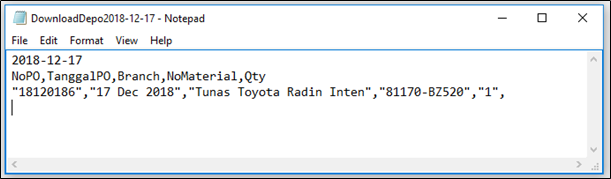Wo List BP
1.1.1. Parameter WO List

Keterangan Gambar :
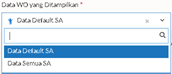
Merupakan pilihan data WO berdasarkan data SA.
• Data Default SA : akan menampilkan data WO untuk SA sesuai dengan user login
• Data Semua SA : akan menampilkan data WO untuk seluruh SA yang ada.
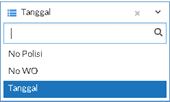
Merupakan pilihan parameter tambahan untuk menampilkan data WO BP berdasarkan No. Polisi, No. WO, dan Rentang Tanggal.

Merupakan parameter rentang tanggal yang harus diisi jika memilih pencarian berdasarkan tanggal WO.
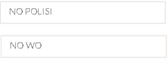
Merupakan kolom yang harus input jika akan dilakukan pencarian berdasarkan No. Polisi atau No. WO.

Merupakan tombol yang dapat digunakan untuk memulai proses pencarian berdasarkan parameter yang sudah dinput sebelumnya. Klik tombol “Search”, maka akan muncul tampilan sebagai berikut :
1.1.1. Daftar WO GR
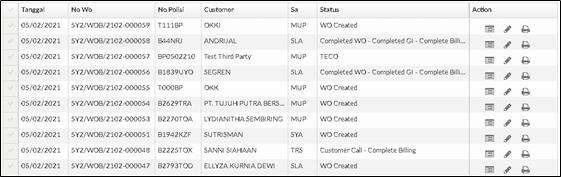
Keterangan Gambar :
Daftar WO Merupakan daftar WO yang tampil berdasarkan parameter yang dipilih sebelumnya. Daftar WO tersebut terdiri dari kolom sbb :
• Tanggal : Tanggal WO
• No. WO : Nomor Work Order / PKB
• No. Polisi : No. Polisi kendaraan yang diservice
• Customer : Nama Pelanggan (Pemilik kendaraan)
• SA : Inisial SA (3 digit)
• Status : Status dari WO tersebut dengan format [Status WO]-[Status GI]-[Status OPL]-[Status Billing].

Tombol View WO digunakan untuk melihat detail WO yang telah dibuat (read only). Klik tombol tersebut maka akan muncul tampilan sebagai berikut :
1.1.2. View WO List
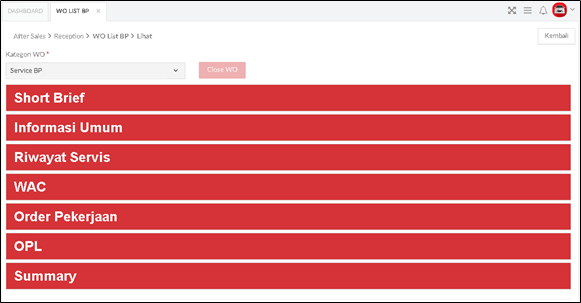
Keterangan Gambar :
Short Brief Berisi informasi awal terkait data pelanggan dan kendaraan seperti nama pemilik, nama pengguna, model kendaraan, dan data referensi (field action da history PSFU).
Informasi Umum Merupakan area yang berisi data pelanggan dan kendaraan, informasi pengguna dan penanggungjawab.
Riwayat Service Merupakan area yang akan menampilkan history service kendaraan dari awal service sampai service terakhir.
WAC Merupakan area yang akan menampilkan informasi hasil pengecekan WAC.
Order Pekerjaan Merupakan area yang akan menampilkan informasi dari jenis pekerjaan yang dikerjakan dan material yang dibutuhkan.
OPL Merupakan area yang akan menampilkan informasi pekerjaan OPL sudah dikerjakan (jika ada).
Summary Merupakan area yang akan menampilkan summary dari data WO yang sudah dikerjakan, mulai dari detail pekerjaan yang sudah dikerjakan sampai status delivery ke customer.
1.1.3. Short Brief
Pada tampilan Short Brief bisa dilihat data pemilik kendaraan seperti berikut:
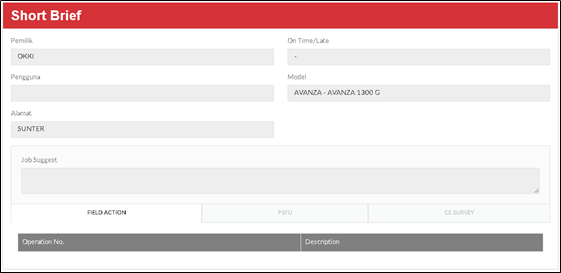
Keterangan Gambar :
Pemilik Berisi informasi data pelanggan.
On Time / Late Merupakan Waktu datang Pelanggan dan On Time merupakan list customer yang telah melakukan booking dan dinilai on time (bergantung dari setting parameter).
Pengguna Merupakan Nama Customer yang membawa mobil ke service center.
Model Merupakan Model mobil Pelanggan yang akan di-service
Alamat Merupakan menampilkan data alamat pelanggan
Job Suggest Merupakan area yang akan menampilkan saran perbaikan yang sudah diinput sebelumnya.
Field Action Merupakan Keterangan tentang field action yang terdata oleh kendaraan tersebut.
PSFU Menampilkan history Follow Up service sebelum nya.
CS Survey Keterangan tentang CS Survey (pada saat dokumen ini dibuat fungsi ini belum diaktifkan)
1.1.4. Informasi Umum
Pada tampilan Informasi Umum bisa dilihat detail informasi pelanggang dan kendaraan seperti berikut:
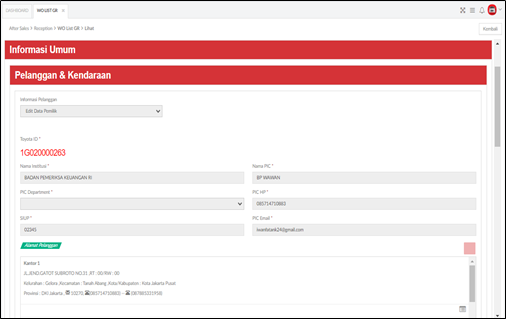
Keterangan Gambar :
Toyota ID Merupakan Kode unik yang diberikan kepada Pelanggan.
Nama Institusi / Nama pelanggan Merupakan Info data nama pelanggan atau pun Institusi yang ter data.
Nama PIC Merupakan seseorang yang harus bertanggung jawab.
PIC HP Merupakan data no telepon PIC dari perusahaan.
SIUP SIUP adalah izin operasional yang diperuntukan bagi semua perusahaan atau badan yang melakukan kegiatan usahanya di bidang perdagangan
PIC Email Merupakan data Email dari PIC tersebut.
Alamat Pelanggan Berisi data alamat pelanggan dengan detail data lengkap.
1.1.5. Riwayat Service
Pada tampilan Riwayat Service bisa dilihat data riwayat service kendaraan tersebut dalam kurun waktu tertentu seperti berikut:
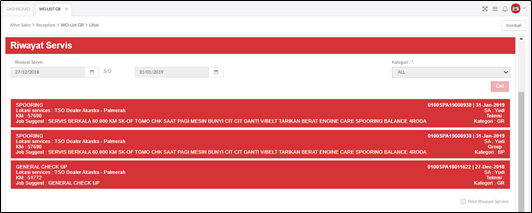
Keterangan Gambar :
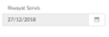
Untuk melihat tanggal awal riwayat Service.
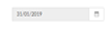
Untuk melihat Setting tanggal akhir riwayat Service.

Merupakan pilihan data saat memilih riwayat service
• GR : akan menampilkan data Riwayat service GR
• BP : akan menampilkan data Riwayat service BP
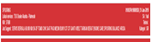
Info riwayat service seperti Jenis service, KM , Job suggest dan detail man power saat pengerjaan seperti SA dan Teknisi
1.1.6. WAC
Pada tampilan WAC bisa dilihat detail dari hasil WAC yang sudah dilakukan oleh SA meliputi km terakhir, informasi fuel, dan kondisi mobil seperti berikut:

Keterangan Gambar :
KM (Kilo Meter) Menampilkan data KM (Kilo Meter) terakhir pada saat kendaraan service.
Money Amount Jumlah uang tunai yang ada didalam kendaraan (jika ada).
Fuel Menampilkan sisa bahan bakar dalam kendaraan saat melakukan WAC (Walk Arround Check).
Detail WAC Menampilkan hasil detail pengecekan WAC meliputi bagian-bagian sebagai berikut :
• Body
• Kelistrikan
• Interior
• Exterior
• Perlengkapan
• Dokumen
• Barang Pribadi
• Keterangan Lainnya
1.1.7. Order Pekerjaan
Pada tampilan Order Pekerjaan bisa dilihat detail dari pekerjaan dan parts yang digunakan pada WO tersebut seperti berikut:
1.1.7.1. Job List

Gambar – Order Pekerjaan – Job List
Keterangan Gambar :
Payment Merupakan area yang menampung infomasi pembayaran seperti :
• Asuransi, untuk pilihan ini akan terdapat beberapa informasi tambahan :
o Nama asuransi
o No. SPK
o OR (Own Risk)
• Cash
Permintaan Merupakan area yang menampilkan informasi permintaan service dari customer.
Keluhan Merupakan area yang menampilkan keluhan yang telah di utarakan customer terkait kondisi kendaraannya.
Job List Menampilkan informasi pekerjaan yang dilakukan disertai dengan rincian material yang digunakan.
1.1.7.2. Job Plan
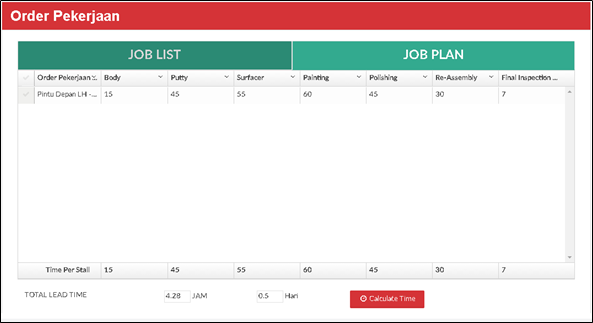
Keterangan Gambar :
Area Job Plan Menampilkan informasi waktu pengerjaan setiap stall BP untuk setiap pekerjaan yang ada pada WO tersebut. Lama pengerjaan setiap stall BP tersebut ditampilkan dalam satuan menit.
Total Lead Time Merupakan jumlah akumulasi dari seluruh waktu pengerjaan yang diperlukan untuk semua stall BP.

Merupakan tombol yang digunakan untuk menghitung jumlah waktu yang diperlukan dan akan disimpan dalam kolom “Total Lead Time”.
1.1.8. Order Pekerjaan Luar (OPL)
Pada tampilan OPl bisa dilihat detail OPL yang dikerjakan pada WO tersebut seperti berikut:
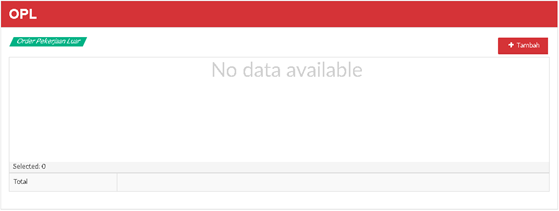
Keterangan Gambar :
Order Pekerjaan Luar Menampilkan Nama jasa pekerjaan dari Vendor internal atau pun external, Estimasi waktu pengerjaan , qty , No OPL , Harga dan Status OPL (Open – Progress – Complete).
1.1.9. Summary WO
Pada tampilan Summary bisa dilihat detail dari keseluruhan WO mulai dari job, parts, OPL, OPB, diskon, dan metode pembayaran seperti berikut:
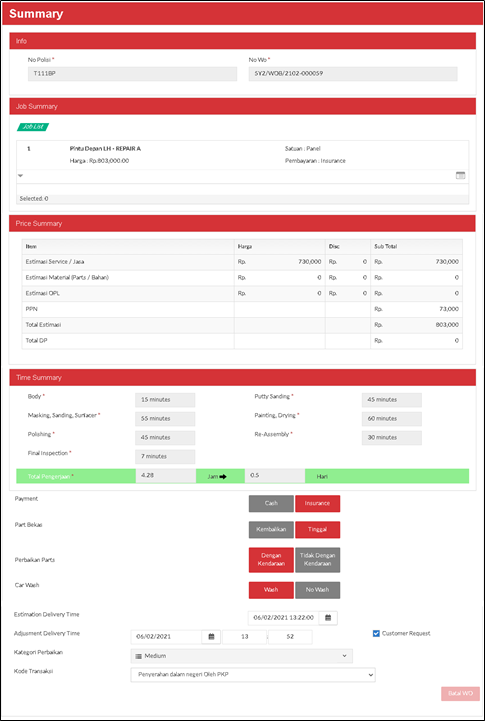
Keterangan Gambar :
Area Info Menampilkan informasi No. Polisi dan No. WO.
Job Summary Menampilkan informasi pekerjaan yang dilakukan dan detail material yang dibutuhkan.
Price Summary Menampilkan ringkasan dari total harga service yang harus dibayar customer atau ditagihkan ke pihak ketiga (misalkan : asuransi).
Time Summary Menampilkan ringkasan dari waktu pekerjaan yang diperlukan untuk setiap stall BP.
Informasi Tambahan Menampilkan informasi dari :
• Status pembayaran [Cash / Insurance]
• Status part bekas [Kembalikan / Tinggal]
• Status Perbaikan Parts [Dengan kendaraan / Tidak dengan kendaraan]
• Status Washing [Wash / No Wash]
• Estimasi Delivery Time Estimasi waktu penyerahan ke customer
• Adjustment Delivery Time Perubahan waktu penyerahan ke customer jika diperlukan.
• Kategori Perbaikan
• Kode Transaksi Pajak
o Penyerahan dalam negeri oleh PKP
o Penyerahan dalam negeri oleh bendaharawan (WAPU)
o Penyerahan dalam negeri oleh BUMN (WAPU)
o Penyerahan oleh PKP yang mendapat fasilitas PPN tidak dipungut.
o Penyerahan BKP/JKP yang menggunakan nilai-nilai sebagai dasar pengenaan pajak (DPP).
Board
1.2.1 Special Parts Order Board
Menu ini dapat diakses melalui Parts -> Board* ->Special Parts Order Board. Fitur Board ini digunakan oleh Partsman sebagai visualisasi untuk sarana komunikasi dan untuk memonitor jika ada request yang berkaitan dengan Parts Info, Menunggu pemesanan / order parts, Melihat Status dari order parts dan untuk memonitor RPP dan Parts Claim. Jika ada request dari Service Advisor maupun Petugas Appointment, maka mereka bisa memonitor statusnya di Board ini. Dan dari Partsman juga bisa melihat semua request dan status order dari masing-masing Service Advisor maupun Petugas Appointment.
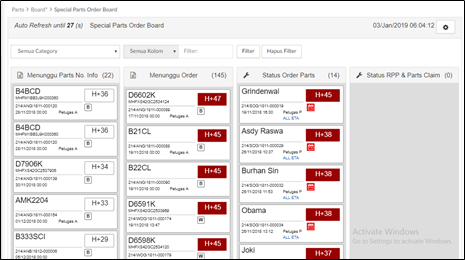
Keterangan Gambar:

Detail jumlah data pada kategori tertentu.

Tombol Filter, Digunakan untuk menampilkan data berdasarkan kata yang diinputan.
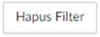
Tombol Hapus Filter, Digunakan untuk menghapus kata inputan pada textfield untuk filter.
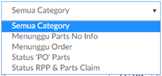
Drop Down Status Category, Digunakan untuk menampilkan berdasarkan kategori yang tersedia.
Status W, menandakan bahwa order berasal dari Walkin.
Status S, menandakan bahwa order berasal dari Sales Order.
Status B, menandakan bahwa order berasal dari Booking/Appointment.

Status yang berada paling atas adalah yang Countdown-nya mendekati hari H request dibutuhkan. Jika ada kasus sudah melewati hari H (misal J+1, H+1, dan seterusnya) maka dimunculkan dipaling atas.
1.2.2. Special Parts Supply Board
Board ini digunakan ini sebagai Visualisasi / monitoring serta sebagai sarana untuk mengetahui informasi / status dari Pre Picking & Issuing yang digunakan oleh SA, Petugas Appointment, Teknisi & Partsman. Material yang tertampil pada menu ini adalah parts. Menu ini dapat diakses melalui Parts -> Boards -> Special Parts Supply Board.
Pada menu Special Parts Supply Board, user dapat melakukan monitoring berdasarkan beberapa kategori, yaitu menunggu Pre Picking (Appointment) dan menunggu Issuing.Halaman ini akan mengalami refresh secara otomatis setiap beberapa detik sekali.
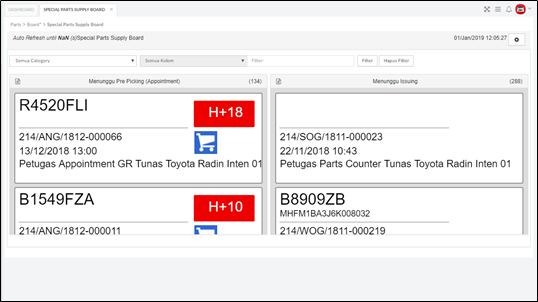
a. Special Part Supply Monitoring Board – Filter
Pada menu Special Parts Supply Board terdapat fitur filter yang dapat digunakan oleh SA, Petugas Appointment, Teknisi & Partsman untuk menampilkan data parts sesuai dengan kategori yang diinginkan. Penjelasan mengenai setiap field dan button dapat dilihat pada gambar dibawah ini.

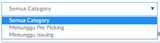
Menu dropdown ini digunakan untuk memilih kategori board.
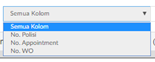
Menu dropdown ini digunakan untuk memilih kolom/field.

Field ini digunakan untuk memasukan keyword pencarian data yang diinginkan.

Button ini digunakan untuk menampilkan data yang difilter.

Button ini digunakan untuk mengosongkan filter pencarian.

Pilihlah kategori board dan field/parameter yang dijadikan filter pada pencarian. Selanjutkan masukan keyword pencarian.
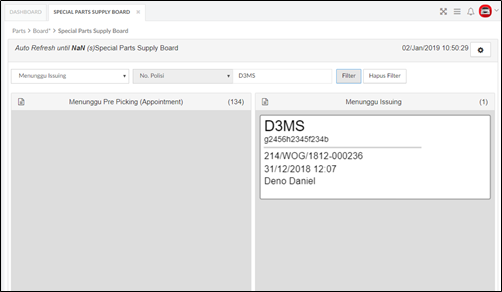
Setelah mengklik button “Filter”, data yang dicari akan tertampil.
b. Special Part Supply Monitoring Board – Menunggu Pre Picking (Appointment)
Pada kategori board Menunggu Pre Picking (Appointment) tertampil data kendaraan yang memiliki kondisi:
• Jika ada PO Tipe SOP untuk Customer Appointment, maka data Pre Picking Customer Appointment tersebut akan muncul pada board ini.
• Data yang muncul hanya yang H-1 dan H saja.
Data kendaraan yang akan hilang dari Board jika memiliki kondisi:
• Pre Picking sudah selesai dikerjakan oleh partsman.
• Ketika ternyata data belum di pre picking tetapi customer sudah datang dan sudah buat WO.
• Jika ada appointment yang batal datang.
Untuk kondisi pada kasus nomor 1 dan 2, setelah data hilang dari board, maka data akan pindah ke kategori board Menunggu Issuing.
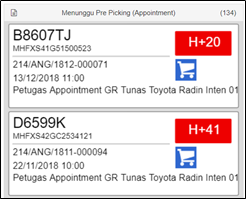
Berikut adalah penjelasan dari komponen-komponen pada board Menunggu Pre Picking (Appointment) :

Jumlah data pada kategori menunggu pre picking (appointment)
No polisi kendaraan yang berada pada kategori menunggu pre picking (appointment)

Nomor rangka kendaraan yang berada pada kategori menunggu pre picking (appointment)

Nomor appointment dan tanggal booking pada data yang berada pada kategori menunggu pre picking (appointment)

Countdown waktu sekarang hingga waktu tanggal appointment
Menandakan bahwa data tersebut belum pre picking sama sekali

Menandakan bahwa data tersebut partial pre picking
c. Special Part Supply Monitoring Board – Menunggu Issuing
Pada kategori board Menunggu Issuing menampilkan data-data kendaraan yang memiliki kondisi:
• Data yang muncul di kategori board menunggu issuing ini adalah Customer Appointment yang sudah ter-create WO nya dan part sudah datang. jadi posisinya adalah menunggu part diambil oleh teknisi.
• Data yang muncul disini khusus Appointment yang mempunyai order PO SOP.
• Data diurutkan berdasarkan tanggal request terlama.
• PT Toyota Astra Motor TAM DMS FSD Blue Print Halaman 46 dari 623 halaman Dokumen ini dan informasi yang dimilikinya adalah milik PT Toyota Astra Motor dan bersifat rahasia. Dokumen ini digunakan untuk dokumentasi pada pengembangan aplikasi di Lingkungan PT Toyota Astra Motor. Dilarang me-reproduksi dokumen ini tanpa ijin tertulis dari PT Toyota Astra Motor.
• Data akan hilang ketika sudah selesai Issuing parts-nya dalam arti status = Completed Issuing.
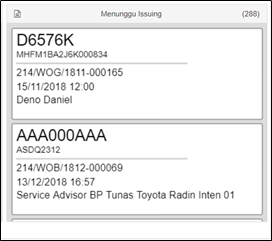
Berikut adalah penjelasan dari komponen-komponen pada board Menunggu issuing:

Jumlah data pada kategori Menunggu Issuing.

No polisi kendaraan yang berada pada kategori Menunggu Issuing
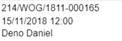
Nomor appointment , tanggal booking dan nama petugas appointment/ SA pada data yang berada pada kategori Menunggu Issuing.

Menandakan bahwa data tersebut sudah pre picking, jika tidak ada maka belum pre picking.

Nomor rangka kendaraan yang berada pada kategori Menunggu Issuing
List To Do
Pada menu List To Do tertampil list semua action yang harus di-follow up oleh partsman, dimana ketika klik link Action pada masing-masing kategori list to do maka akan jump ke menu masing-masing. Halaman ini akan mengalami refresh secara otomatis setiap 30 detik sekali.
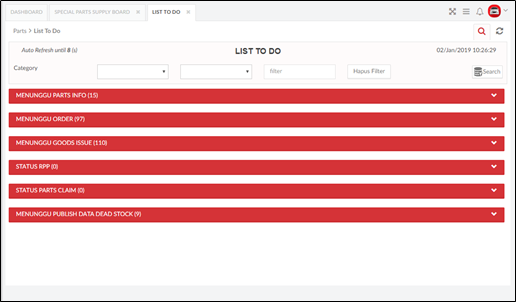
Berikut adalah tampilan List To Do setelah setiap group di-expand.
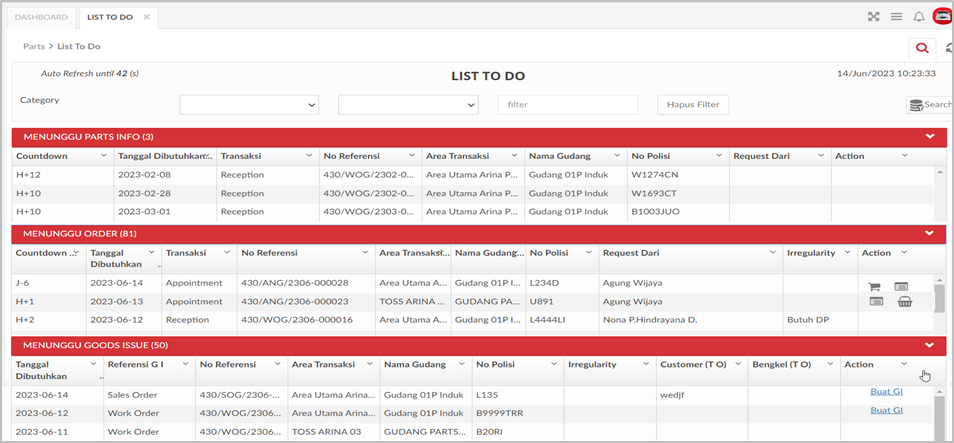
1.3.1. List To Do Partsman – Filter
Partsman dapat melakukan pencarian data berdasarkan kategori yang ingin dicari.


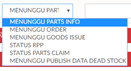
Menu dropdown ini digunakan untuk memilih kategori

Menu dropdown ini digunakan untuk memilih kolom/field
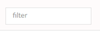
Field ini digunakan untuk menginput keyword pencarian

Tombol ini digunakan untuk mengosongkan filter pencarian

Tombol ini digunakan untuk menampilkan hasil pencarian

Memilih kategori dan kolom/field yang akan dijadikan filter, kemudian mengisi keyword pencarian pada field filter.

Setelah mengklik tombol “Search”, hasil pencarian akan tampil pada group/kategori yang dipilih.
1.3.2. List To Do Partsman – Menunggu Parts Info
Pada kategori ini partsman dapat melihat data request dari SA / Petugas Appointment dimana ada informasi nomor parts yang belum diisi, maka data tersebut muncul pada List To Do ini berdasarkan Nomor Appointment / Nomor WO / Nomor Sales Order. Data diurutkan berdasarkan Countdown waktunya. Yang berada paling atas adalah yang Countdown-nya mendekati hari H request dibutuhkan. Jika ada kasus sudah melewati hari H (misal J+1, H+1, dan seterusnya) maka dimunculkan dipaling atas. Jika user ingin langsung mengambil action, maka bisa klik link “Isi No. Parts”, dimana sistem akan jump ke menu Material Request.
Apabila Partsman sudah mengisi nomor part number info, maka system akan mengirim notifikasi kepada yang me-request, dan data tersebut akan hilang dari List To Do ini.
Menampilkan data semua Area Transaksi, dengan ketentuan Area Transaksi yang
tidak sesuai dengan Master User Area Transaksi maka pada kolom Action tidak menampilkan pilihan
Action.
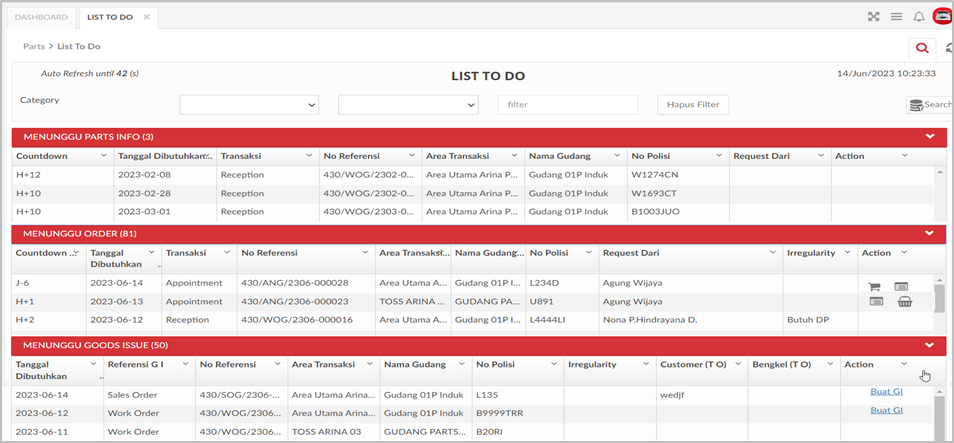

Jumlah data List To Do untuk kategori “Menunggu Parts Info”
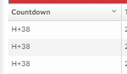
Countdown waktu sekarang hingga Tanggal dibutuhkan (Secara otomatis diurutkan secara ascending)
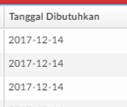
Tanggal Appointment (tanggal booking)/ Reception (tanggal request parts)/ Sales Order (tanggal dibutuhkan dari ref SO)
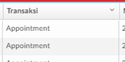
Menunjukan request dari area mana
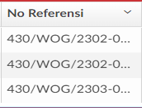
Nomor transaksi berdasarkan request dari transaksi apa
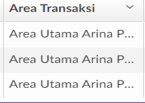
Menampilkan data Menunggu Part Info semua Area Transaksi, dengan ketentuan Area Transaksi yang
tidak sesuai dengan Master User Area Transaksi maka pada kolom Action tidak menampilkan pilihan
Action
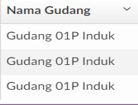
Menampilkan data Menunggu Part Info semua Gudang pada Area Transaksi, dengan ketentuan Area Transaksi yang tidak sesuai dengan Master User Area Transaksi maka pada kolom Action tidak menampilkan pilihan Action

Nomor polisi customer yang bersangkutan
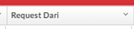
Request dari petugas booking/SA

Link tersebut untuk membuka tampilan menu material request yang digunkaan untuk melengkapi informasi parts yang direquest.

Berguna untuk meng-expand kategori

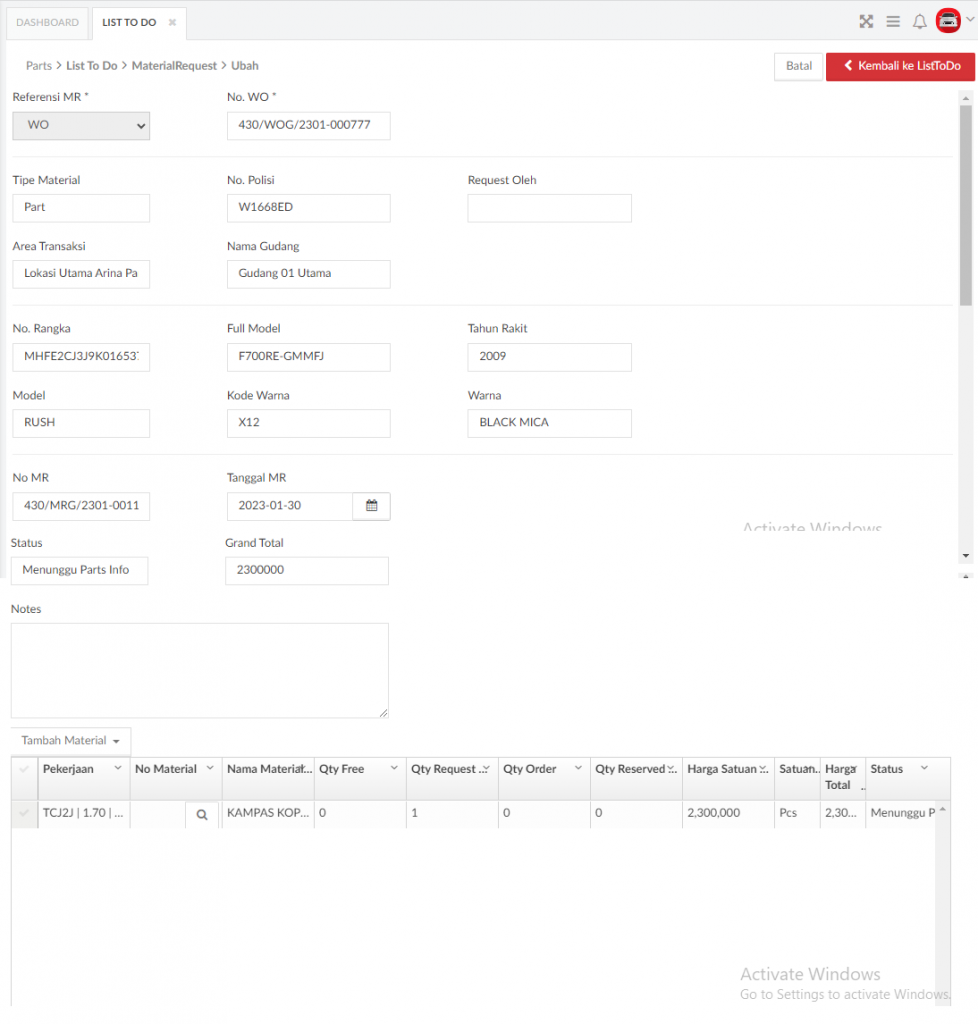
Partsman memilih data pada kategori Menunggu Parts Info yang akan dilengkapi. Kemudian mengklik “Isi No Parts” untuk masuk ke halaman Ubah Parts Info untuk melengkapi data parts yang direquest oleh petugas booking/sales advisor.

Partsman memasukan nomor material pada kolom No Material, lalu klik icon “pencarian”, maka data yang belum terisi pada parts akan muncul secara otomatis. Selanjutnya partsman mengklik tombol “Simpan” untuk menyimpan perubahan.
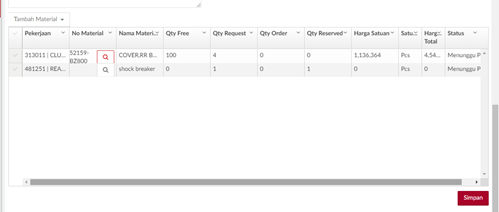
1.3.3. List To Do Partsman – Menunggu Order
Pada Kategori Menunggu Order, partsman dapat melihat data parts yang tidak tersedia/stok di gudang tidak mencukupi saat petugas booking membuat appointment atau saat sales advisor membuat WO. Apabila order membutuhkan DP, maka akan muncul penanda bahwa order masih Menunggu DP. Apabila tidak membutuhkan DP, maka status langsung berubah menjadi Menunggu Order. Jika user ingin langsung membuat PO, maka ketika klik link “Buat Order” akan langsung jump ke menu Purchase Order. Jika sudah membuat PO, maka datanya akan hilang dari List To Do ini.
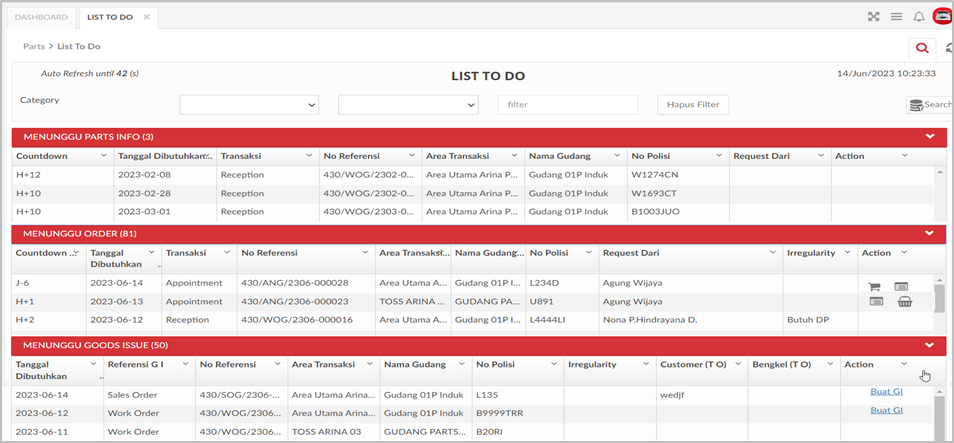
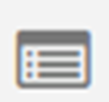
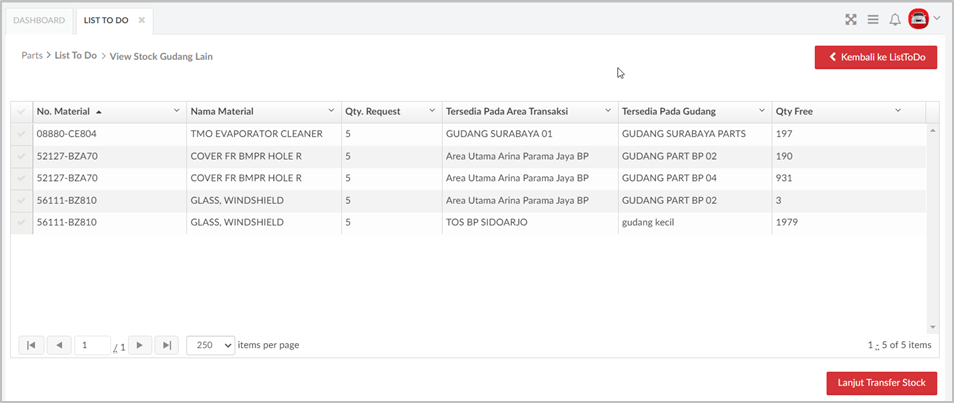
Saat klik tombol “View Stock Gudang Lain”, pada List to Do kolom MENUNGGU ORDER maka user dapat memilih Material yang tersedia di Area & Gudang lain dengan ketentuan:
- Jika memilih >1 Material, maka harus pada Gudang yang sama
- Jika Material dipilih memiliki Area Transaksi yang sama dengan Appointment/WO/Sales Order, maka akan diteruskan menjadi Transaksi Transfer Stock Antar Gudang
- Jika Material dipilih memiliki Area Transaksi berbeda dengan Transaksi Appointment/WO/Sales Order, maka akan diteruskan menjadi Transaksi Transfer Stock Antar Area.
Menampilkan data semua Area Transaksi, dengan ketentuan Area Transaksi yang tidak
sesuai dengan Master User Area Transaksi maka pada kolom Action tidak menampilkan pilihan Action. Berikut penambahan logic pada kolom “Action”:
| Area Transaksi | Tipe Material | Action | | |
| | | Buat Order | View Stock Gudang Lain | Transfer Request |
| Area Induk | Parts – Butuh DP | | V | |
| | Parts | V | V | |
| | Parts – Tire | V | | |
| | Bahan – Butuh DP | | V | |
| | Bahan | V | V | |
| | Bahan – OPB | V | | |
| Area Non Induk | Parts – Butuh DP | | V | V |
| | Parts | | V | V |
| | Parts – Tire | | | V |
| | Bahan – Butuh DP | | V | V |
| | Bahan | | V | V |
| | Bahan – OPB | V | | |
Keterangan Icon:
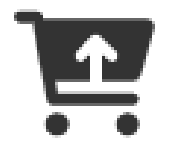
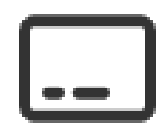
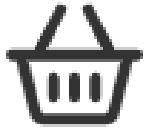

Dapat dilanjutkan ke Menu Transfer Stock setelah melihat ketersediaan Parts di Gudang lain
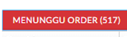
Jumlah data List To Do untuk kategori “Menunggu Order”

Countdown waktu sekarang hingga Tanggal dibutuhkan (Secara otomatis diurutkan secara ascending)
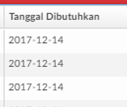
Tanggal Appointment (tanggal booking)/ Reception (tanggal request parts)/ Sales Order (tanggal dibutuhkan dari ref SO)
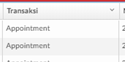
Menunjukan request dari area mana
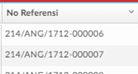
Nomor transaksi berdasarkan request dari transaksi apa
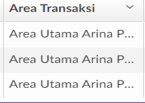
Menampilkan data Menunggu Order semua Area Transaksi, dengan ketentuan Area Transaksi yang
tidak sesuai dengan Master User Area Transaksi maka pada kolom Action tidak menampilkan pilihan
Action
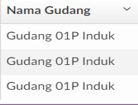
Menampilkan data Menunggu Part Info semua Gudang pada Area Transaksi, dengan ketentuan Area Transaksi yang tidak sesuai dengan Master User Area Transaksi maka pada kolom Action tidak menampilkan pilihan Action

Nomor polisi customer yang bersangkutan
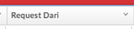
Request dari petugas booking/SA
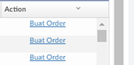
Link tersebut untuk pindah ke halaman Purchase Order “Buat PO”. Jika ada kasus butuh DP dan belum dilunasi, maka link tidak muncul.

Berguna untuk meng-expand kategori

Jika butuh DP, akan tertampil keterangan “Butuh DP”

Gambar – Screen List To Do Partsman – Menunggu Order – List
Untuk membuat PO, partsman memilih data yang akan dibuatkan PO. Kemudian klik link “Buat Order” untuk masuk ke halaman Purchase Order “Buat PO”. Partsman dapat mengecek informasi yang tertampil sebelum mengklik tombol “Simpan”.
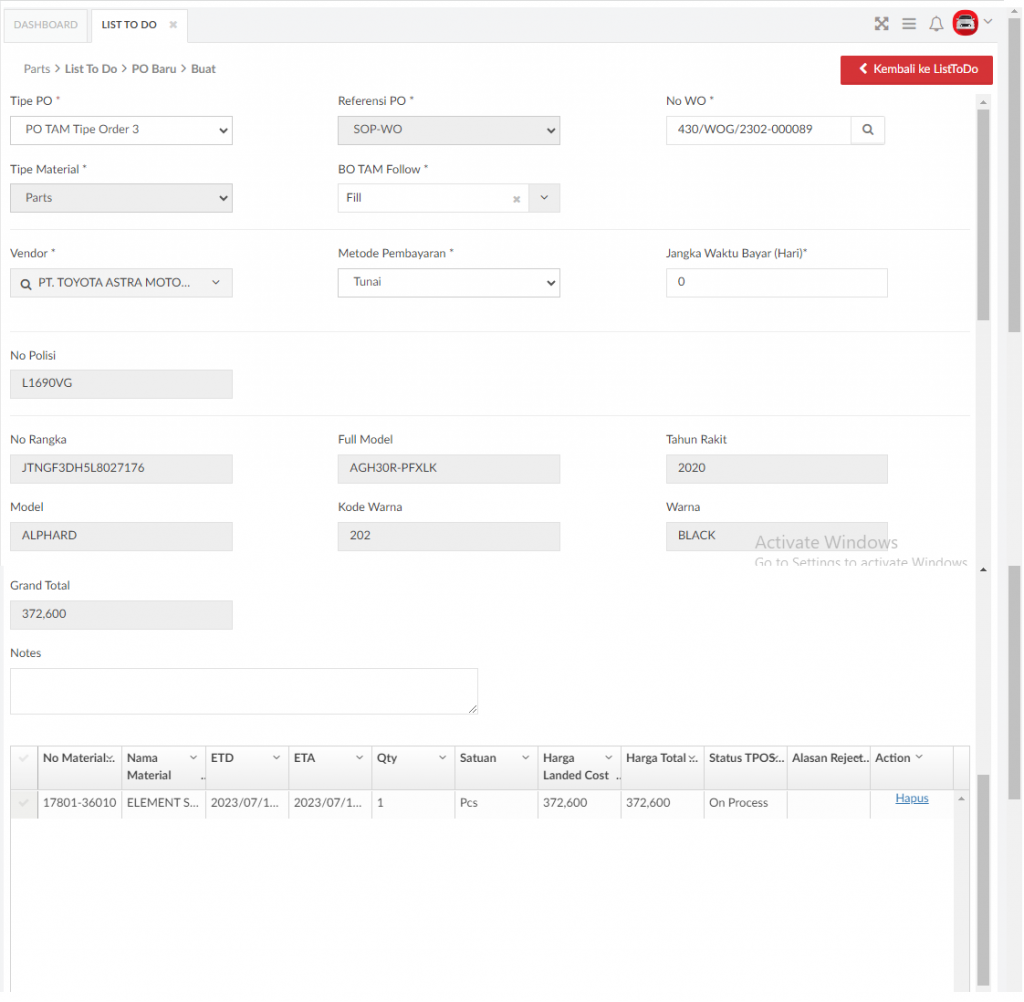
1.3.4. List To Do Partsman – Menunggu Good Issue
Pada kategori Menunggu Good Issue tertampil data dengan kondisi :
• Data Material Request dengan Referensi ‘Appointment, ‘WO’ dan ‘Sales Order’ yang belum dibuatkan Goods Issuenya.
• Data Transfer Order yang belum dibuatkan Goods Issuenya.
• Data Parts Return yang belum dibuatkan Goods Issuenya
Partsman dapat membuat GI dengan mengklik link “Buat GI” akan langsung jump ke menu Goods Issue. Data akan hilang dari List To Do ini ketika data yang bersangkutan sudah dibuatkan Goods Issuenya untuk semua material dan full Qty.
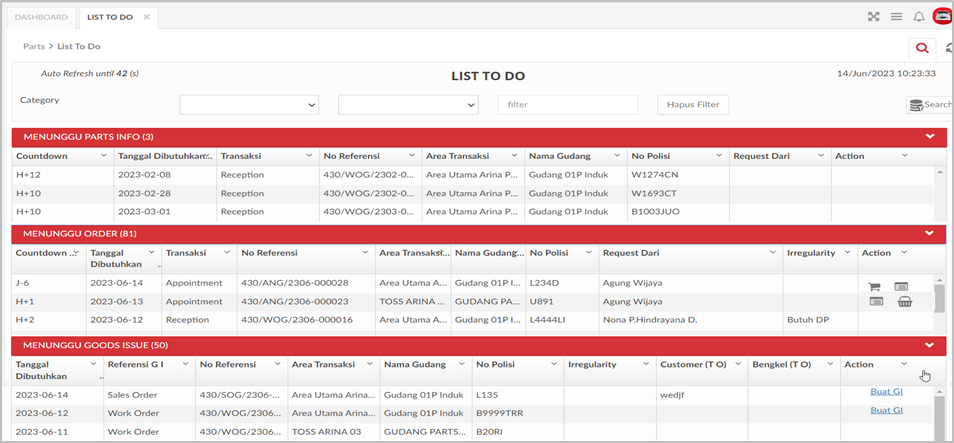

Jumlah data List To Do untuk kategori “Menunggu Parts Info”
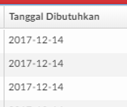
Referensi Sales Order Tanggal dibutuhkan, referensi Transfer Order Tanggal dibuthkan, referensi WO Tanggal WO.

Menunjukan request dari area mana.
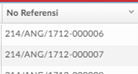
Nomor transaksi berdasarkan request dari transaksi apa
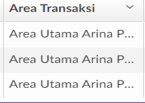
Menampilkan data Menunggu Order semua Area Transaksi, dengan ketentuan Area Transaksi yang
tidak sesuai dengan Master User Area Transaksi maka pada kolom Action tidak menampilkan pilihan
Action
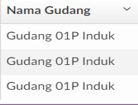
Menampilkan data Menunggu Part Info semua Gudang pada Area Transaksi, dengan ketentuan Area Transaksi yang tidak sesuai dengan Master User Area Transaksi maka pada kolom Action tidak menampilkan pilihan Action
Menampilkan data Menunggu Part Info semua Area Transaksi, dengan ketentuan Area Transaksi yang
tidak sesuai dengan Master User Area Transaksi maka pada kolom

Nomor polisi customer yang bersangkutan

Customer yang terkait dengan request tersebut
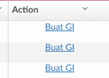
Link tersebut untuk pindah ke halaman buat Good Issue.

Bengkel yang terkait dengan dengan request yang bersangkutan

Partsman akan memilih data pada list kategori “Menunggu Good Issue” yang akan dibuatkan GI. Setelah itu partsman mengklik link “Buat GI” untuk berpindah ke halaman Buat GI.
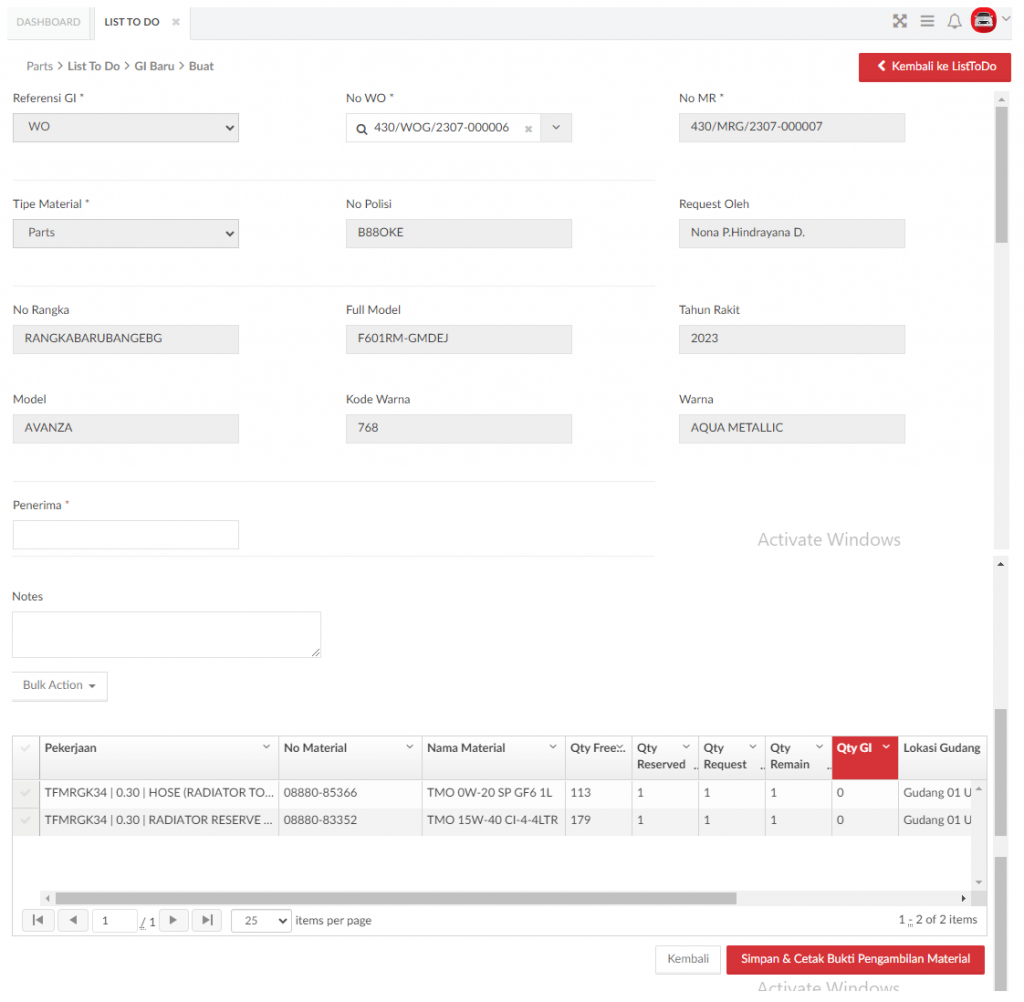
Partsman menginputkan nama penerima pada field “Penerima” dan jumlah parts pada kolom “Qty GI”. Selanjutnya partsman dapat mengklik tombol “Simpan & Cetak Pengambilan Material” untuk menyimpan perubahan. Data yang telah selesai di GI akan menghilang dari list kategori “Menunggu Good Issue”.
1.3.5. List To Do Partsman – Status RPP
Pada kategori Status RPP, partsman dapat melihat data GR untuk Tipe PO : PO TAM Tipe Order 1, PO TAM Tipe Order 2, PO TAM Tipe Order 3 yang mempunyai Referensi PO : SOP – Appointment, serta bengkel yang sudah diperbolehkan oleh policy TAM, baik yang Appointment nya batal atau tidak.
Data akan hilang dari List To Do ini ketika :
• Data Appointment yang customer-nya tidak jadi datang dan sudah melewati Hari H atau batas maksimal RPP, contoh : H+1 keatas.
• Ketika customer sudah datang dan sudah buat WO.
Jika user ingin langsung membuat pengajuan RPP, maka ketika klik link “Buat RPP” akan langsung jump ke menu RPP.
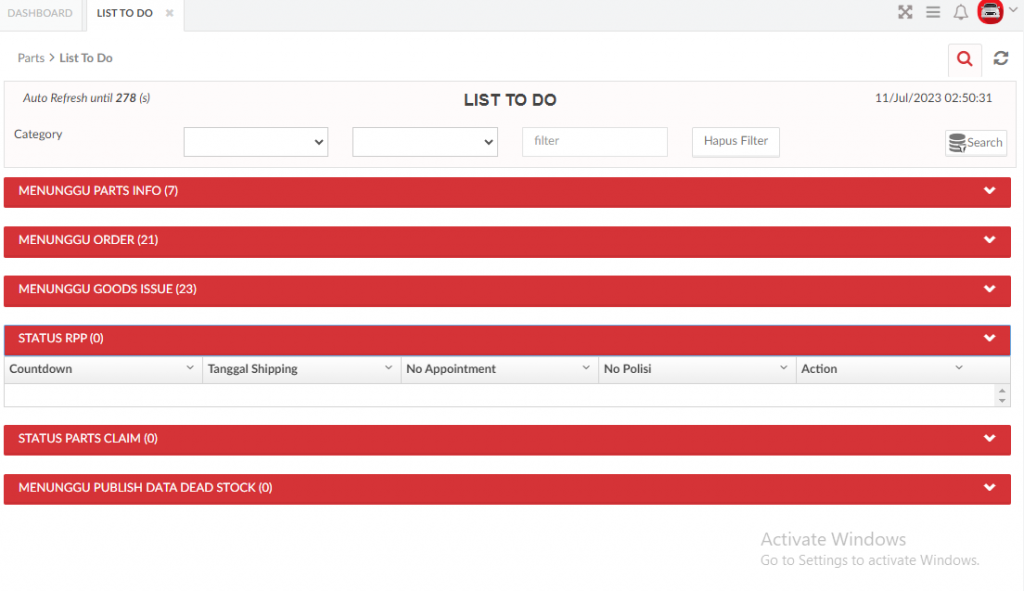
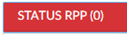
Jumlah data List To Do untuk kategori “Status RPP”
Parameter Max RPP – (Tanggal Sekarang – Tanggal GR shipping)
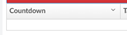
Contoh : case RPP dimana parameter max RPP = 7 hari, Tanggal current sekarang = 12 Juli, Tanggal GR shipping = 10 Juli.
= 7 – (12 Juli – 10 Juli)
= 7 – 2
= 5
Jadi countdownnnya adalah H-5
Secara default diurutkan secara ascending

Tanggal Pengiriman material
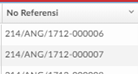
Nomor transaksi berdasarkan request dari transaksi apa

Nomor polisi customer yang bersangkutan

Link “Buat RPP” akan menampilkan halaman Buat RPP
Partsman dapat membuat RPP dengan mengklik link “Buat RPP” pada data yang dipilih. Selanjutnya tampilan Buat RPP akan tertampil.
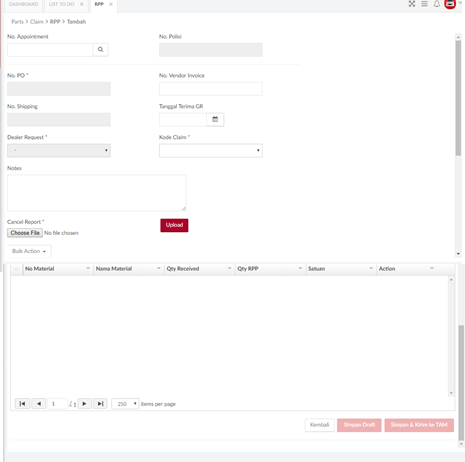
Partsman memasukan no appointment, kemudian klik icon “pencarian”, maka data RPP akan terisi otomatis. Partsman mengunggah file dan mengisi qty RPP pada parts yang diinginkan. Selanjutnya mengklik tombol “Simpan & Kirim ke TAM” untuk menyimpan perubahan.
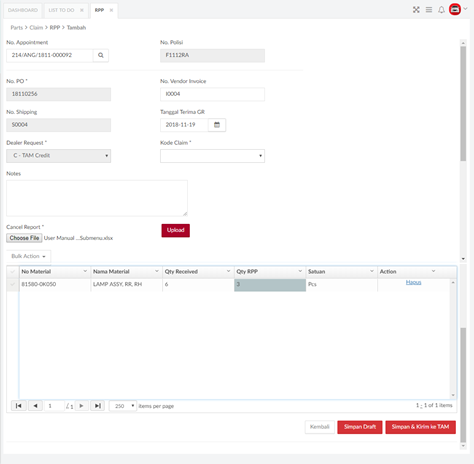
1.3.6. List To Do Partsman – Menunggu Parts Claim
Pada kategori Menunggu Parts Claim, partsman dapat melihat data yang sudah dibuatkan dokumen parts claim tetapi belum dikirim ke TAM, dalam artian status = Draft. Data default adalah data H minus berapa yang muncul bisa di setting pada konfigurasi. Jadi jika datanya banyak maka tidak semua data akan muncul di List to do ini.
Data akan hilang dari List To Do ketika :
• Sudah dikirim ke TAM.
• Ketika sudah melewati Hari H atau batas maksimal Parts Claim, contoh : H+1 keatas.
Jika user ingin langsung melihat dan mengirim dokumen Parts Claim, maka ketika klik link “Kirim Parts Claim” akan langsung jump ke menu Parts Claim.
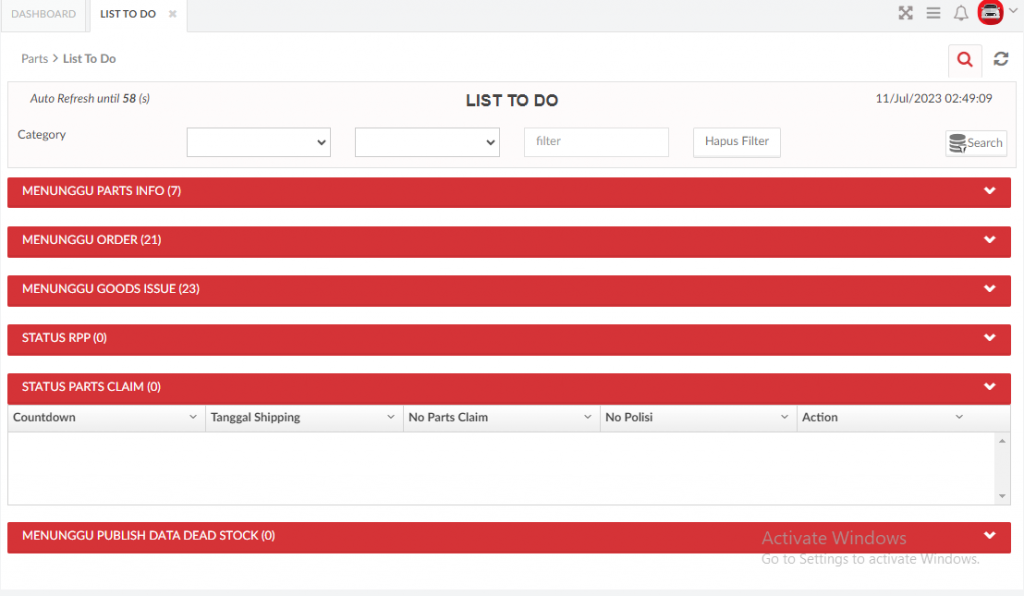
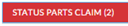
Jumlah data List To Do untuk kategori “Status Parts Claim”

Parameter Max Parts Claim – (Tanggal Sekarang – Tanggal GR shipping)
Contoh : case RPP dimana parameter max RPP = 21 hari, Tanggal current sekarang = 12 Juli, Tanggal GR shipping = 10 Juli.
= 21 – (12 Juli – 10 Juli)
= 21 – 2
= 19
Jadi countdownnnya adalah H-19
Secara default diurutkan secara ascending

Tanggal Pengiriman material
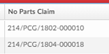
Nomor transaksi berdasarkan request dari transaksi apa

Nomor polisi customer yang bersangkutan
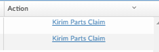
Link tersebut untuk pindah ke halaman buat Parts Claim.

Partsman dapat membuat parts claim dengan mengklik link ”Kirim Parts Claim” pada data yang diinginkan. Selanjutnya akan tertampil halaman ubah Parts Claim.

Setelah mengecek dan melengkapi data, partsman dapat mengklik tombol ”Simpan dan Kirim ke TAM” untuk menyimpan perubahan. Selanjutnya data tersebut tidak tertampil lagi pada kategori Status Parts Claim pada menu List To Do.
1.3.7. List To Do Partsman – Menunggu Publish Data Dead Stock
Partsman dapat melihat data yang Dead Stock yang merupakan Suggestion dari sistem yang tercreate setiap tanggal 1 diawal bulan, yang mempunyai status = Draft. Data akan hilang dari List To Do ketika data sudah dilengkapi dan sudah disetujui oleh kabeng (status = Published).
Jika partsman ingin melengkapi data Dead Stock, maka dapat mengklik link “Lengkapi Data”, dan akan langsung jump ke menu Dead Stock.
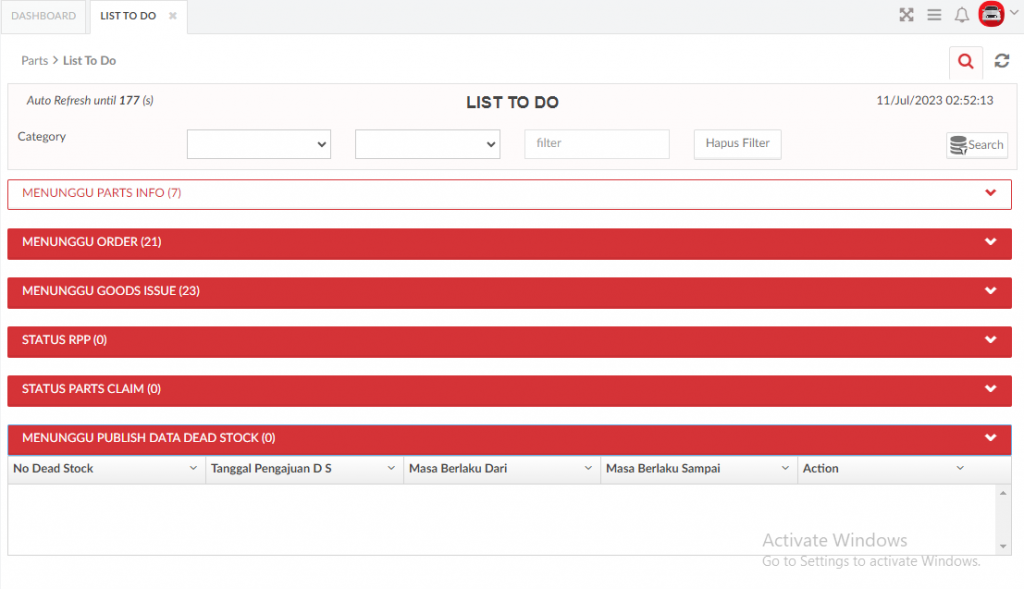
Jumlah data List To Do untuk kategori “Menunggu Publish Data Dead Stock”
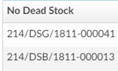
Nomor data deadstock
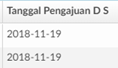
Tanggal pembuatan data dead stock
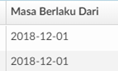
Masa berlaku data dead stock akan dipublish informasinya
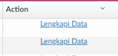
Link untuk berpindah ke menu dead stock
Status Info
4.1 Status Stock
Menu ini dapat diakses melalui Parts -> Stock Info -> Status Stock. Fitur status stock seperti pada Gambar – Status Stock. Ini digunakan oleh Partsman atau Petugas Gudang Bahan untuk melihat ketersediaan Qty Stock untuk material tertentu pada saat itu. Jika user ingin melihat semua stok dicabang secara keseluruhan maka bisa melihat di menu SOQ Maintenance.
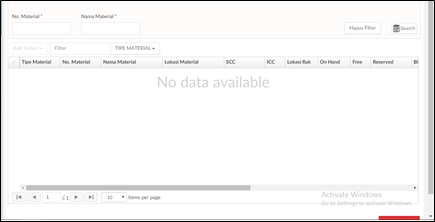
Berikut penjelasan yang lebih lanjut mengenai fungsi dari button yang ada pada tampilan Status Stock:

Tombol Panel Filter, digunakan untuk menampilkan atau menyembunyikan panel search pada menu.

Tombol Refresh, digunakan untuk menyegarkan halaman indeks Material Request.

Tombol Hapus Filter, digunakan untuk menghapus filter pada kolom yang tersedia dan telah terisi.

Tombol Search, digunakan untuk melakukan pencarian berdasarkan kategori pada kolom yang tersedia.
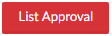
Tombol List Approval, digunakan untuk masuk pada tampilan Daftar Approval Alokasi Stok.
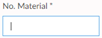
Digunakan untuk melakukan pencarian status stock berdasarkan “No.Material*”.

Digunakan untuk melakukan pencarian status stock berdasarkan “Nama Material”.
Inputkan data pada salah satu kolom sesuai tipe pencarian yang diinginkan, Contoh: Inputkan “Gasket” pada kolom “Nama Material” untuk melakukan pencarian berdasarkan nama material lalu klik button ( Search) untuk menampilkan data pada grid seperti pada Gambar – Data Status Stock.
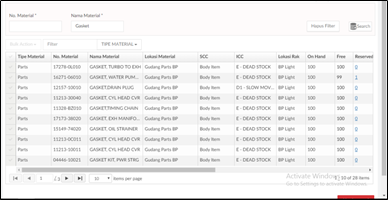
Pilih tombol List Approval untuk masuk pada tampilan Daftar Approval Alokasi Stok seperti pada Gambar – Daftar Approval Alokasi Stok., pilih salah satu data yang terdapat pada indeks lalu pilih tombol sesuai dengan aksi yang diinginkan, jika user ingin ingin melakukan approval pada data yang dipilih maka user dapat memilih data yang dimaksud kemudian memilih tombol Approve, jika user ingin melakukan reject pada data yang dimaksud maka user dapat langsung memilih data lalu memilih tombol Reject, apabila user ingin membatalkan proses dan menutup pop up daftar approval alokasi stock user dapat memilih tombol Kembali.
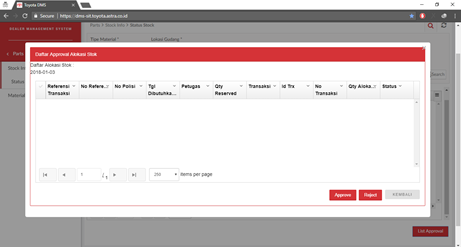
4.2 Status Stock Cab Lain
Menu ini dapat diakses melalui Parts -> Stock Info -> Status Stock Cab Lain. Fitur ini digunakan oleh Partsman atau Petugas Gudang Bahan untuk melihat ketersediaan Qty Stock untuk material tertentu pada saat itu pada cabang lain.
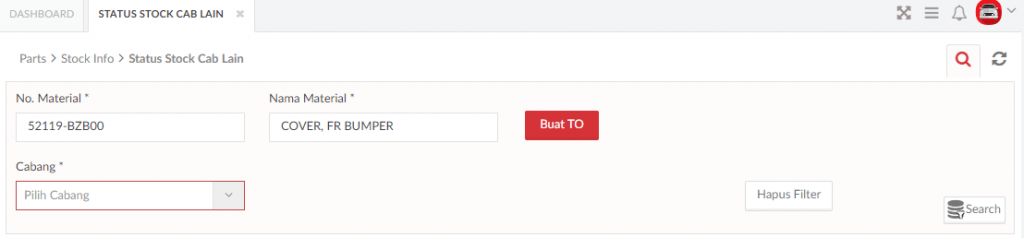
Berikut penjelasan yang lebih lanjut mengenai fungsi dari button yang ada pada tampilan Status Stock:

Tombol Panel Filter, digunakan untuk menampilkan atau menyembunyikan panel search pada menu.

Tombol Refresh, digunakan untuk menyegarkan halaman indeks Material Request.

Tombol Hapus Filter, digunakan untuk menghapus filter pada kolom yang tersedia dan telah terisi.

Tombol Search, digunakan untuk melakukan pencarian berdasarkan kategori pada kolom yang tersedia.

Tombol Buat TO, digunakan untuk masuk pada tampilan menu Transfer Order.
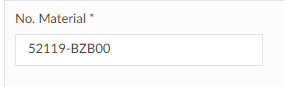
Digunakan untuk melakukan pencarian status stock berdasarkan “No.Material*”.
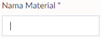
Digunakan untuk melakukan pencarian status stock berdasarkan “Nama Material*”.
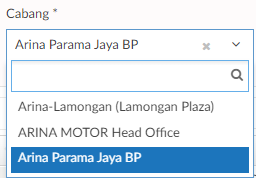
Digunakan untuk melakukan pencarian status stock berdasarkan “Nama Cabang”.
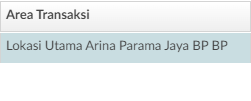
Informasi Area Transaksi pada menu Status Stock Cab. Lain
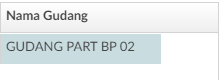
Informasi Area Transaksi pada menu Status Stock Cab. Lain
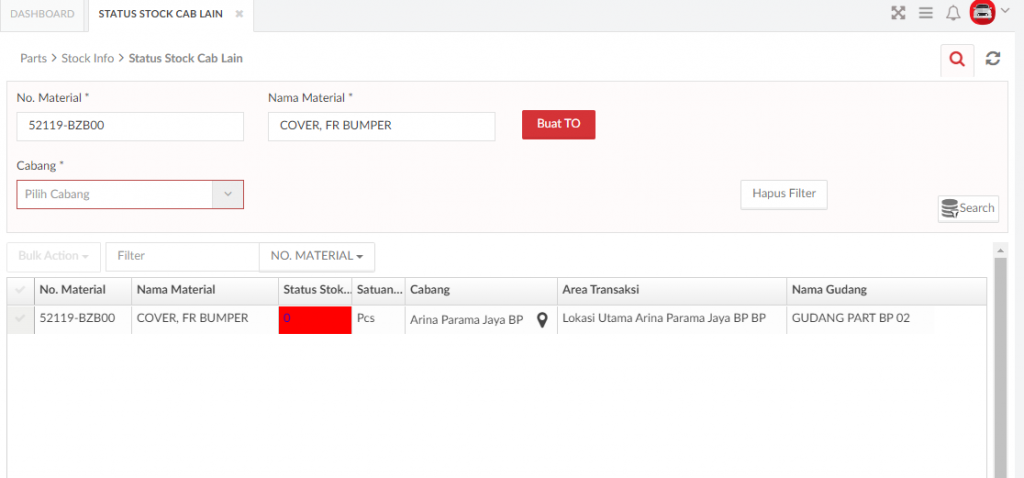
Partsman dapat melakukan pencarian dengan menginputkan No. Material atau Nama Material dengan Nama Cabang. Selanjutnya Partsman mengklik tombol untuk menampilkan hasil pencarian berdasarkan filter yang dimasukan
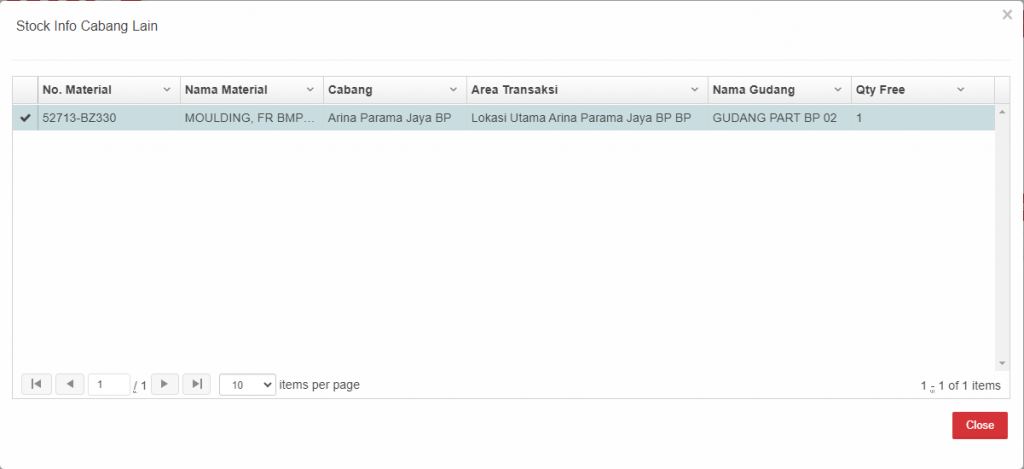
Partsman dapat melakukan penambahan Stock Cabang Lain dengan mengklik tombol ( + ) tombol pada halaman list Stock Cabang Lain, untuk menampilkan halaman tambah Stock Cabang Lain. Untuk menyimpan penambahan, partsman dapat mengklik tombol (Simpan) .Tombol (Batal) digunakan untuk membatalkan penambahan dan kembali ke menu list Stock Cabang Lain.
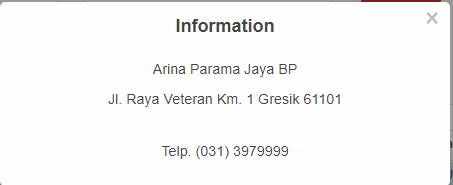
Partsman dapat mengklik icon pada masing-masing cabang (kolom cabang), untuk memuncul Pop Up informasi Detail Locationnya. Partsman dapat kembali ke tampilan sebelumnya dengan mengklik icon “silang” pada sebelah kanan atas di menu pop up.
a. Dead Stock Information
Partsman dapat melihat ketersediaan stok material dari bengkel cabang lain. Ketersediaan stok material yang ditampilkan disini adalah hanya yang sudah didaftarkan oleh masing-masing bengkel cabang pada menu “Dead Stock Maintain”.
Default isian menu ini adalah kosong, User harus melakukan Search dahulu. Yang Mandatory adalah No. Material dan Provinsi. Ketika klik tombol “Cari”, maka akan muncul hasilnya pada Data Grid. Pada datagrid hanya akan memunculkan material. Material yang muncul hanya material yang masih berlaku sesuai dengan masa berlaku yang sudah diregister pada menu Dead Stock Maintain.
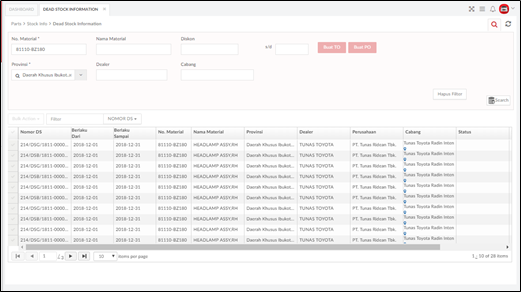

Tombol ini digunakan untuk mengosongkan inputan pada filter

Tombol ini digunakan untuk membuat TO. Jika perusahaan berbeda dari perusahaan bengkel, maka system akan memunculkan pop up alert bahwa TO hanya untuk perusahaan yang sama dengan bengkel

Tombol ini digunakan untuk membuat PO. Jika perusahaan sama dengan perusahaan bengkel, maka akan muncul pop up alert bahwa PO hanya untuk perusahaan yang berbeda

Icon ini digunakan untuk memunculpkan panel pencarian

Icon ini digunakan untuk melakukan refresh halaman

Icon ini digunakan untuk menampilkan hasil pencarian
Partsman dapat mengklik icon pada masing-masing cabang (kolom cabang), untuk memuncul Pop Up informasi Detail Locationnya.
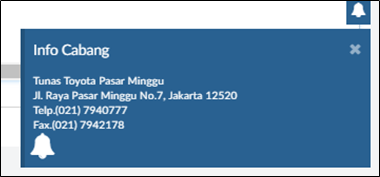
Partsman dapat kembali ke tampilan sebelumnya dengan mengklik icon “silang” pada sebelah kanan atas di menu pop up
Claim
5.1 Parts Claim
Tampilan Gambar 1 – Parts Claim ini bisa diakses melalui Parts -> Claim -> Parts Claim. Fitur ini digunakan oleh partsman untuk membuat dokumen pengajuan Parts Claim kepada TAM SPLD jika ada kasus barang yang diterima tidak sesuai dengan yang diorder, ataupun dikarenakan ada kerusakan pada material parts yang diterima.
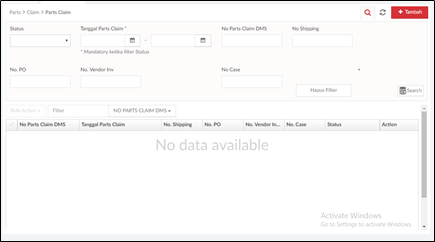
Berikut penjelasan lebih lanjut mengenai fungsi dari button yang ada pada Tampilan Parts Claim:

Tombol Search, digunakan untuk menampilkan data yang sudah di filter pada indeks Parts Claim

Tombol Panel Search, digunakan untuk menampilkan ataupun menyembunyikan search panel.

Tombol Refresh, digunakan untuk menyegarkan halaman indeks Parts Claim.
Tombol Hapus Filter, digunakan untuk mengosongkan kolom isian kategori filter.

Tombol + Tambah, digunakan untuk masuk kedalam tampilan Tambah Parts Claim Baru.
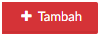
Untuk menampilkan data yang tersedia pada indeks user terlebih dahulu menginputkan data pada kolom yang tersedia sesuai dengan kriteria data yang akan ditampilkan kemudian pilih tombol Search maka akan muncul tampilan seperti pada Gambar – Indeks Parts Claim..

Untuk menghapus data yang ada pada indeks pilih data yang ingin dihapus terlebih dahulu kemudian pilih tombol kemudian pilih hapus maka data yang dipilih akan terhapus dari indeks. Untuk melihat data yang terdapat pada indeks seperti pada gambar diatas user dapat memilih tombol maka akan masuk pada tampilan seperti pada Gambar – Lihat Detail Data Parts Claim.

Pilih tombol Kembali untuk membatalkan proses dan kembali pada tampilan menu sebelumnya.
Jika user ingin menambahkan parts claim baru baru user dapat memilih tombol ¬¬¬+ Tambah maka akan muncul tampilan seperti pada Gambar 330 – Tambah Parts Claim Baru.
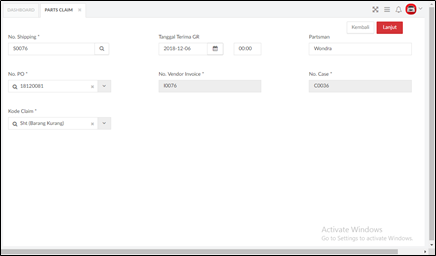
Berikut penjelasan lebih lanjut mengenai fungsi dari button yang ada pada Tampilan Tambah Parts Claim Baru:

Tombol Kembali, digunakan untuk membatalkan proses pada tampilan gambar diatas dan kembali pada tampilan sebelumnya.

Tombol Lanjut, digunakan untuk melanjutkan ke proses selanjutnya dan masuk pada tampilan Gambar 332 – Tambah Parts Claim Baru (2).
Lengkapi kolom-kolom yang tersedia pada tampilan diatas, pilih tombol Lanjut untuk melanjutkan proses dan masuk pada tampilan berikutnya, atau pilih tombol Kembali untuk membatalkan proses dan kembali pada tampilan menu sebelumnya.
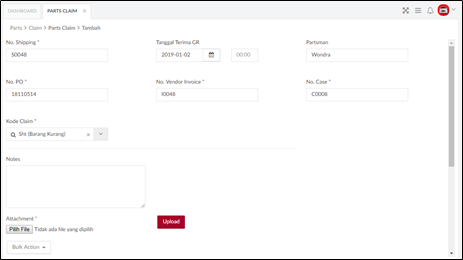
Lengkapi kolom-kolom yang tersedia pada tampilan diatas, pilih tombol Kembali untuk membatalkan proses dan kembali pada tampilan menu sebelumnya, pilih Simpan Draft untuk menyimpan data yang telah diinputkan pada system, atau pilih tombol Simpan dan Kirim ke TAM untuk menyimpan data dan langsung mengirimkan data ke TAM.
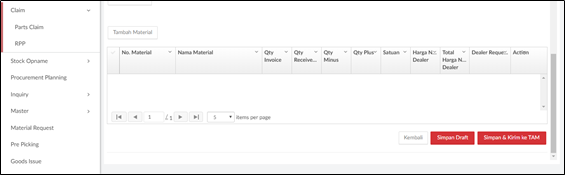
Lengkapi kolom-kolom yang tersedia pada tampilan diatas, pilih tombol Simpan Draft untuk menyimpan data yang telah diinput pada draft dan dapat dicari pada grid yang tersedia di home menu Parts Claim, atau pilih tombol Simpan & Kirim ke TAM untuk menyimpan data yang telah diinput dan mengirim data tersebut ke TAM, dan pilih tombol Kembali untuk membatalkan proses dan kembali pada tampilan menu sebelumnya.
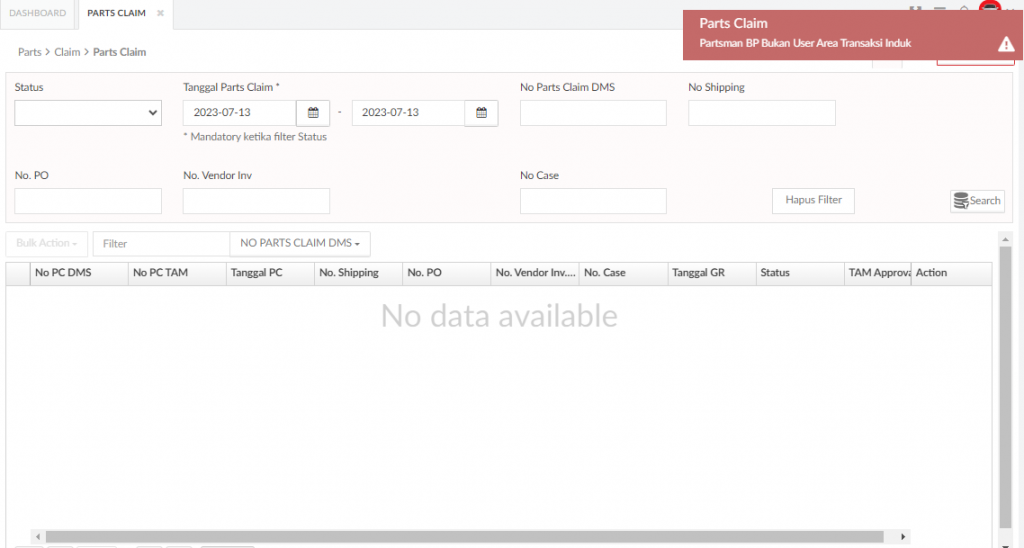
Terdapat validasi atas user Partsman di Area Non-Utama saat klik tombol “Tambah” pada menu Parts Claim.
RPP
Tampilan Gambar – RPP ini bisa diakses melalui Parts -> Claim -> RPP. Fitur ini digunakan oleh partsman untuk mengajukan request pengembalian Parts kepada TAM SPLD jika ada kasus PO SOP atas pelanggan Appointment dibatalkan karena Pelanggan tidak jadi datang ke bengkel.
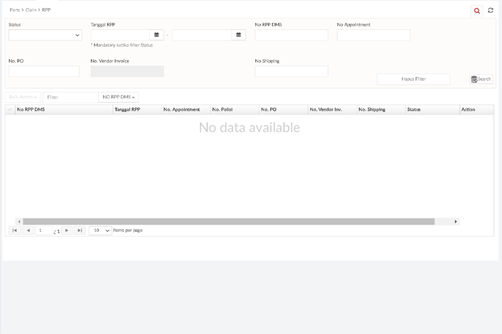
Berikut penjelasan lebih lanjut mengenai fungsi dari button yang ada pada Tampilan RPP:

Tombol Search, digunakan untuk menampilkan data yang sudah di filter pada indeks RPP

Tombol Panel Search, digunakan untuk menampilkan ataupun menyembunyikan search panel.

Tombol Refresh, digunakan untuk menyegarkan halaman indeks RPP.

Tombol Hapus Filter, digunakan untuk mengosongkan kolom isian kategori filter.
Untuk menampilkan data yang tersedia pada indeks user terlebih dahulu menginputkan data pada kolom yang tersedia sesuai dengan kriteria data yang akan ditampilkan kemudian pilih tombol Search maka akan muncul tampilan seperti pada Gambar – Indeks RPP.
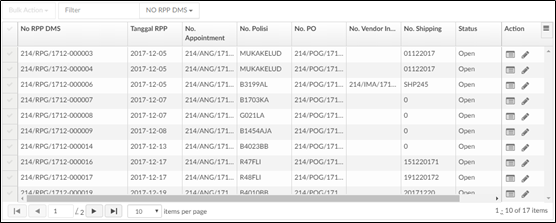
Untuk menghapus data yang ada pada indeks pilih data yang ingin dihapus terlebih dahulu kemudian pilih tombol kemudian pilih hapus maka data yang dipilih akan terhapus dari indeks. Untuk melihat data yang terdapat pada indeks seperti pada gambar diatas user dapat memilih tombol maka akan masuk pada tampilan seperti pada Gambar – Lihat Detail RPP, jika user ingin melakukan perubahan pada data yang telah tersedia pada indeks user dapat memilih tombol maka akan masuk pada tampilan seperti pada Gambar – Lihat Detail Data Parts Claim.
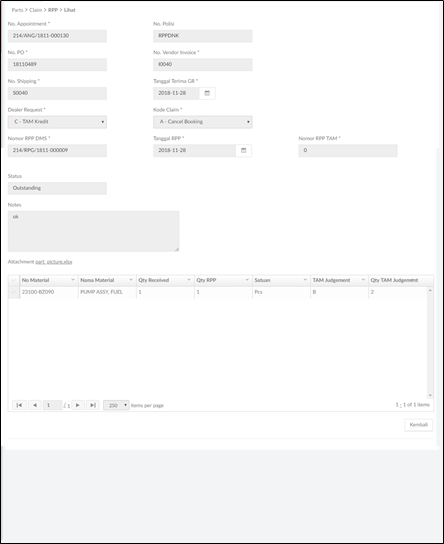
Pilih tombol Kembali untuk membatalkan proses dan kembali pada tampilan menu sebelumnya.
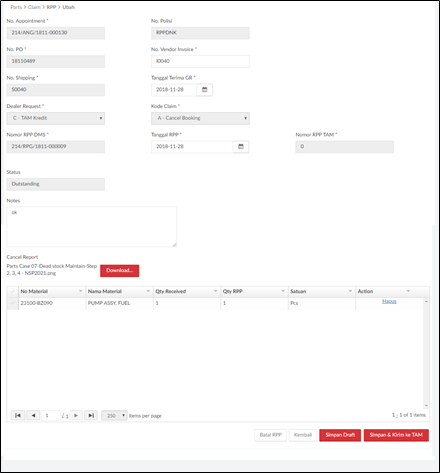
Lengkapi kolom-kolom yang tersedia pada tampilan diatas, pilih tombol Kembali untuk membatalkan proses dan kembali pada tampilan menu sebelumnya, pilih Batal RPP untuk membatalkan RPP tersebut, pilih Simpan Draft untuk menyimpan data yang telah diinputkan pada system, atau pilih tombol Simpan dan Kirim ke TAM untuk menyimpan data dan langsung mengirimkan data ke TAM.
Jika user ingin menambahkan RPP Claim baru baru user dapat memilih tombol ¬¬¬+ Tambah maka akan muncul tampilan seperti pada Gambar – Tambah RPP Claim Baru.
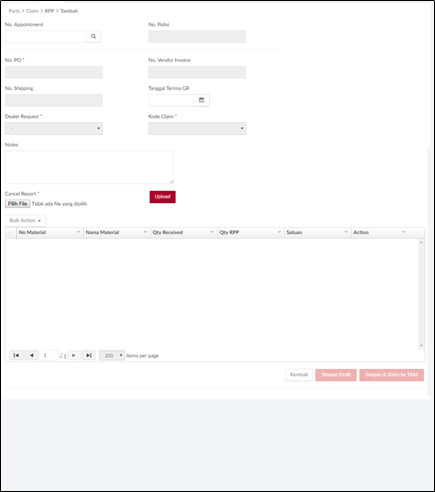
Lengkapi kolom-kolom yang tersedia pada tampilan diatas, pilih tombol Kembali untuk membatalkan proses dan kembali pada tampilan menu sebelumnya, pilih Simpan Draft untuk menyimpan data yang telah diinputkan pada system, atau pilih tombol Simpan dan Kirim ke TAM untuk menyimpan data dan langsung mengirimkan data ke TAM
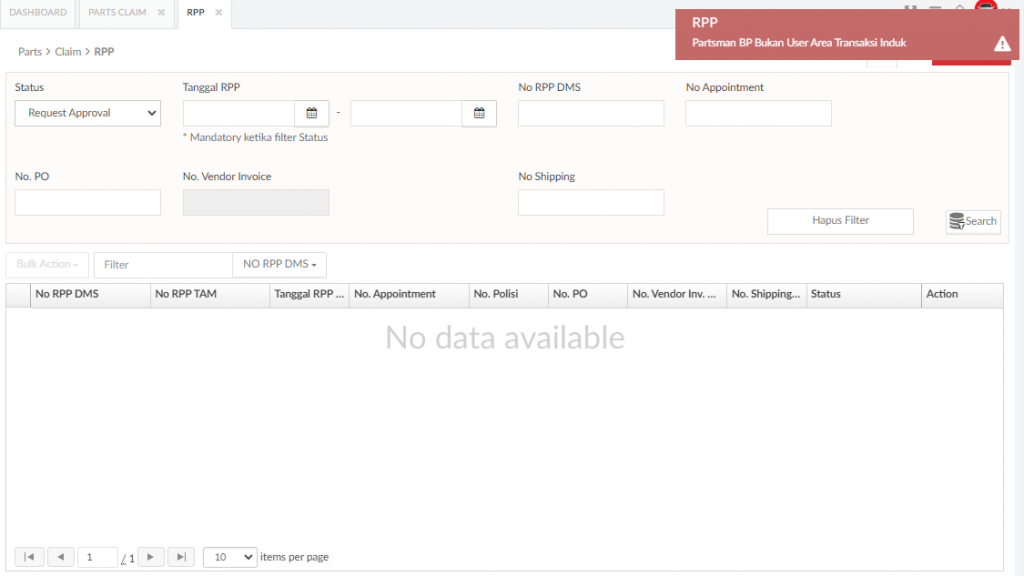
Terdapat validasi atas user Partsman di Area Non-Utama saat klik tombol “Tambah” pada menu RPP.
Procurement Planning
6.1 MIP Maintenance
Menu MIP Maintenance digunakan oleh Partsman untuk melihat hasil perhitungan MIP (Maximum Inventory Position) dari tiap-tiap material. Perhitungan MIP ini diperlukan sebagai awal untuk menghitung nilai SOQ (Suggestion Order Quantity), perhitungan MIP akan dilakukan otomatis oleh system sesuai schedule yang bisa di-konfigurasi (setiap hari, seminggu sekali atau sebulan sekali). Menu ini dapat diakses melalui Parts -> Procurement Planning -> MIP Maintenance. Tampilan dari MIP Maintenance dapat dilihat pada Gambar – MIP Maintenance.

Berikut penjelasan yang lebih lanjut mengenai fungsi dari tombol yang ada pada menu MIP Maintenance.

Tombol Hapus Filter digunakan untuk menghapus No. Parts dan Nama Parts

Tombol Search digunakan untuk mencari data parts berdasarkan filter yang dipilih.

Tombol Simpan Draft digunakan untuk menyimpan draft data MIP Maintenance.

Tombol Simpan digunakan untuk menyimpan MIP Maintenance.
Awalnya ketika buka menu, data hasil perhitungan MIP akan langsung muncul berdasarkan hasil perhitungan scheduling yang terakhir. Partsman bisa melihat informasi kapan terakhir dilakukan perhitungan MIP.
Untuk data MIP dihitung masing-masing berdasarkan data General Repair (GR) dan Body Painting (BP).
Ketika ada adjustment pada Stocking Policy, maka nilai MIP tidak akan langsung recalculate pada saat itu, tetapi akan dihitung kemudian. Ketika partsman klik tombol Simpan, maka akan muncul pop up Permohonan Approval untuk meminta persetujuan dari kepala bengkel untuk melakukan validasi terhadap nilai MIP ini.
Ketika sudah di-approved, maka akan meng-update nilai MIP masing-masing part pada malam harinya sebelum scheduling perhitungan SOQ.
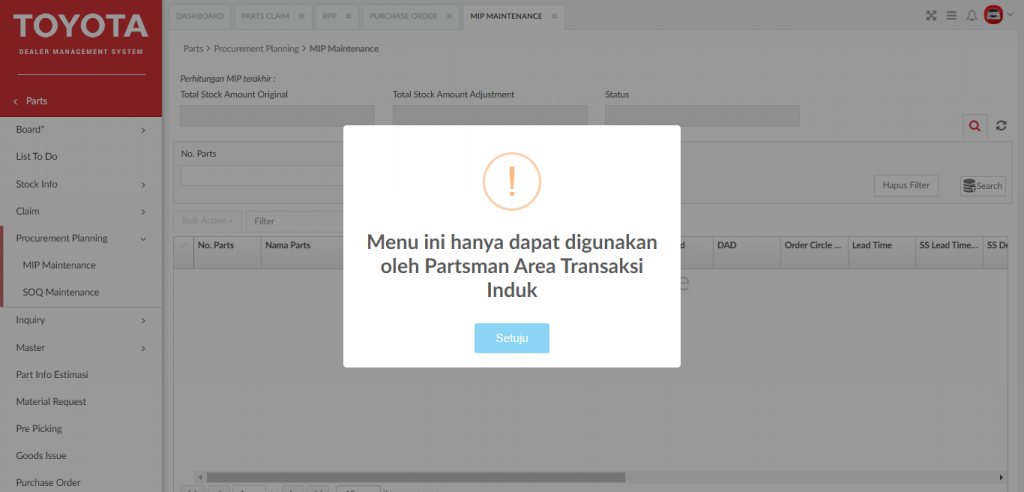
Terdapat validasi atas user Partsman di Area Non-Utama saat klik tombol “Tambah” pada menu MIP Maintace.
6.2 SOQ Maintenance
Menu SQQ Maintenance digunakan oleh Partsman untuk melihat hasil perhitungan SOQ. Hasil dari perhitungan SOQ ini juga bisa di-adjust oleh partsman sesuai kebutuhan. Nilai SOQ ini akan digunakan sebagai Qty yang akan dibuatkan Purchase Order kepada TAM SPLD. Hasil Adjustment SOQ ini tidak membutuhkan approval dari kepala bengkel.
Yang akan dihitung SOQ adalah yang Tipe Material = Parts dan yang Stocking Policy = Stock.Menu ini dapat diakses melalui Parts -> Procurement Planning -> SQQ Maintenance. Tampilan dari SQQ Maintenance dapat dilihat pada Gambar – SQQ Maintenance.

Berikut penjelasan yang lebih lanjut mengenai fungsi dari tombol yang ada pada menu SQQ Maintenance.

Tombol Hapus Filter digunakan untuk menghapus No. Parts dan Nama Parts.

Tombol Search digunakan untuk mencari data parts berdasarkan filter yang dipilih.

Tombol Buat PO digunakan untuk membuat Purchase Order.

Tombol Simpan digunakan untuk menyimpan Data

Tombol Simpan Draft digunakan untuk membuat sebuah Draft
Awalnya ketika buka menu, maka data hasil perhitungan SOQ akan langsung muncul berdasarkan hasil perhitungan scheduling yang terakhir. Partsman bisa melihat informasi kapan terakhir dilakukan perhitungan SOQ.
Hasil dari perhitungan SOQ akan muncul pada data grid. Partsman bisa melihat atau mencari datanya dengan melakukan filter ada kriteria pencarian. Jika ingin melakukan adjustment pada nilai SOQ, maka partsman bisa mengisi pada kolom SOQ Adjustment, dimana ketika generate PO maka Qty yang diambil adalah nilai SOQ Adjustment.
Pilih dan centang data lalu klik tombol Buat PO maka akan muncul terlebih dahulu pop up konfirmasi.
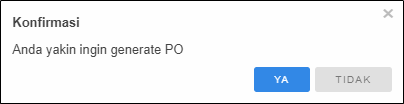
Ketika generate PO selesai dilakukan, maka akan muncul pop up yang menginformasikan jika proses generate PO telah berhasil dilakukan.
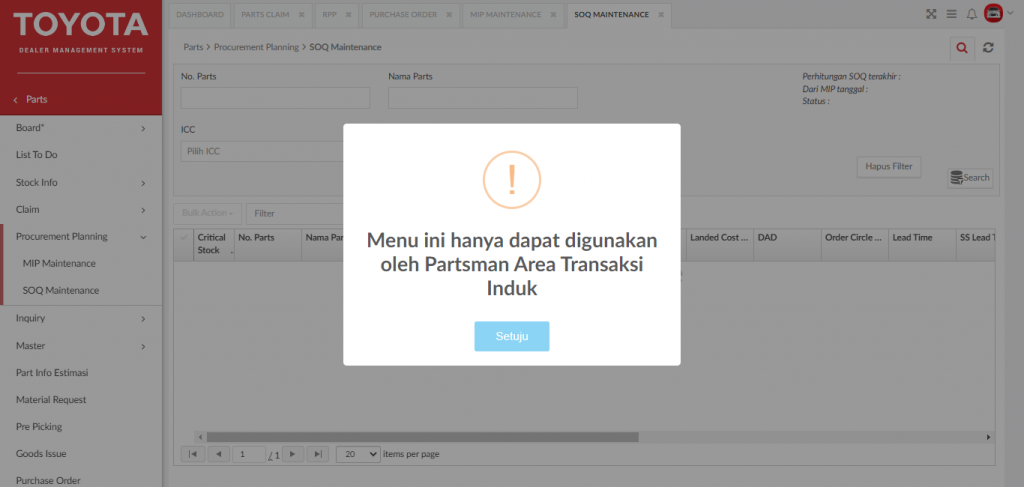
Terdapat validasi atas user Partsman di Area Non-Utama saat klik tombol “Tambah” pada menu MIP Maintace.
Inquiry
7.1 Parts Inquiry
Tampilan Gambar – Parts Inquiry ini bisa diakses melalui Parts -> Inquiry -> Parts Inquiry. Fitur ini digunakan oleh partsman untuk inquiry data informasi detail part beserta ketersedian stock pada TAM SPLD (TPOS).
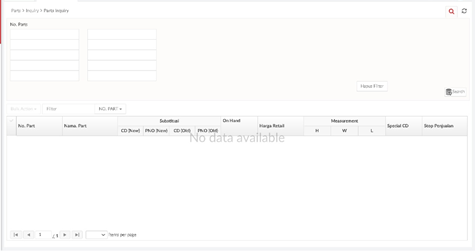
Berikut penjelasan lebih lanjut mengenai fungsi dari button yang ada pada Tampilan Parts Inquiry
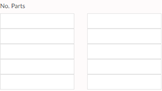
Kolom No. Parts, digunakan untuk menampilkan pilihan kategori data berdasarkan no. parts.

Tombol Search, digunakan untuk menampilkan data yang sudah di filter pada indeks Parts Inquiry.

Tombol Panel Search, digunakan untuk menampilkan ataupun menyembunyikan search panel.

Tombol Refresh, digunakan untuk menyegarkan halaman indeks Parts Inquiry.

Tombol Hapus Filter, digunakan untuk mengosongkan kolom isian kategori filter.
Untuk menampilkan data yang tersedia pada indeks user terlebih dahulu menginputkan data pada kolom yang tersedia sesuai dengan kriteria data yang akan ditampilkan kemudian pilih tombol Search maka data yang dicari akan muncul pada indeks Parts Inquiry.
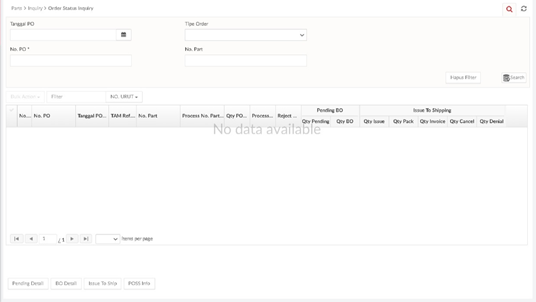
7.2 Order Status Inquiry
Tampilan Order Status Inquiry ini bisa diakses melalui Parts Inquiry Order Status Inquiry. Fitur ini digunakan oleh partsman untuk inquiry data informasi PO yang sudah dibuat dan dikirimkan ke TAM SPLD (TPOS).
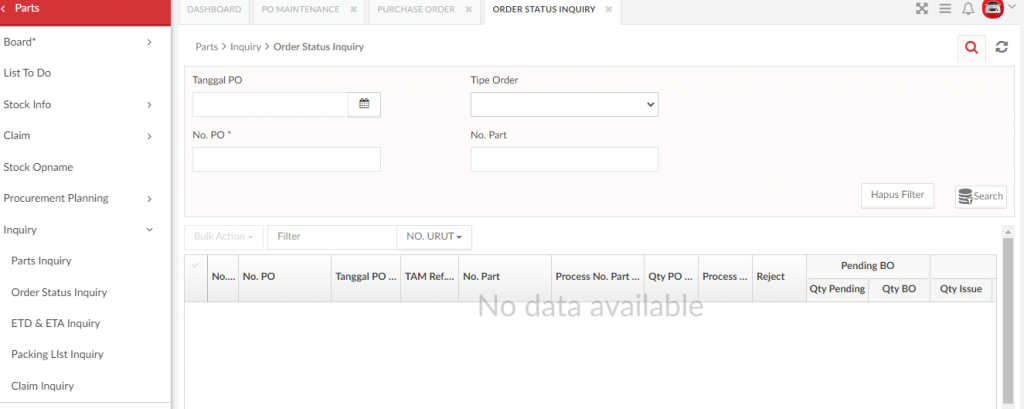
Terdapat Penambahan C untuk PO TAM Campaign 3 & C pada filter Tipe Order di menu order status inquiry.
Berikut penjelasan lebih lanjut mengenai fungsi dari button yang ada pada Tampilan Order Status Inquiry:

Tombol Search, digunakan untuk menampilkan data yang sudah di filter pada indeks Order Status Inquiry.

Tombol Panel Search, digunakan untuk menampilkan ataupun menyembunyikan search panel.

Tombol Refresh, digunakan untuk menyegarkan halaman indeks Order Status Inquiry.

Tombol Hapus Filter, digunakan untuk mengosongkan kolom isian kategori filter.
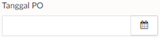
Datepicker Tanggal PO, digunakan melakukan pencarian data berdasarkan tanggal PO.

Dropdown Tipe Order, digunakan untuk melakukan pencarian berdasarkan tipe order yang tersedia.
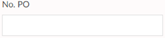
Textbox No.PO, digunakan untuk menampilkan data berdasarkan No.PO yang diinput.
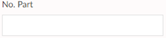
Tombol No.Part, digunakan untuk menampilkan data berdasarkan No.Part yang diinput.
Untuk menampilkan data yang tersedia pada indeks user terlebih dahulu menginputkan data pada kolom yang tersedia sesuai dengan kriteria data yang akan ditampilkan kemudian pilih tombol Search maka data yang dicari akan muncul pada indeks Order Status Inquiry.
7.3 ETD & ETA Inquiry
Partsman dapat mengakses menu ETD & ETA Inquiry melalui Parts Inquiry ETD & ETA Inquiry . Menu ini digunakan oleh partsman untuk inquiry data informasi detail ETD dan ETA PO yang sudah dibuat ke TAM SPLD (TPOS). User bisa melakukan Filter ‘Berdasarkan Order’, atau ‘Berdasarkan No. Part’, atau ‘Berdasarkan Tanggal ETD’.
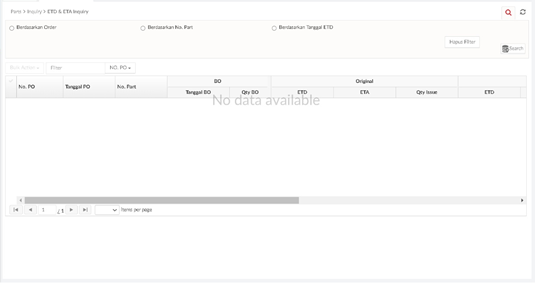

Tombol ini digunakan untuk mengosongkan inputan pada filter

Tombol ini digunakan untuk membuat TO. Jika perusahaan berbeda dari perusahaan bengkel, maka system akan memunculkan pop up alert bahwa TO hanya untuk perusahaan yang sama dengan bengkel

Tombol ini digunakan untuk membuat PO. Jika perusahaan sama dengan perusahaan bengkel, maka akan muncul pop up alert bahwa PO hanya untuk perusahaan yang berbeda

Icon ini digunakan untuk memunculpkan panel pencarian

Icon ini digunakan untuk melakukan refresh halaman

Icon ini digunakan untuk menampilkan hasil pencarian
Jika filter ‘Berdasarkan Order’, maka filter yang tampil adalah : Tanggal PO, Tipe Order dan No. PO.
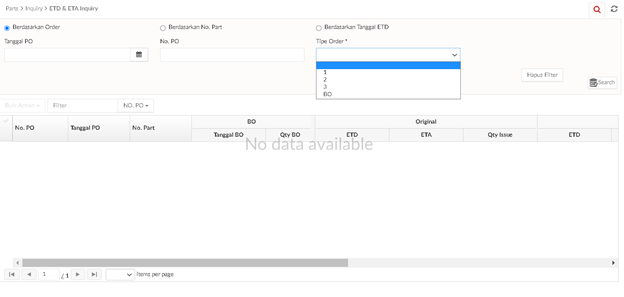
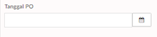
Field ini digunakan untuk mengisi tanggal pembuatan PO
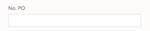
Field ini digunakan untuk mengisi nomor PO

Menu dropdown ini digunakan untuk memilih tipe order
Jika filter ‘Berdasarkan No. Part’, maka filter yang tampil adalah : No. Part.
Jika filter ‘Berdasarkan Tanggal ETD’, maka filter yang tampil adalah : Dari Tanggal ETD, Sampai Tanggal ETD.
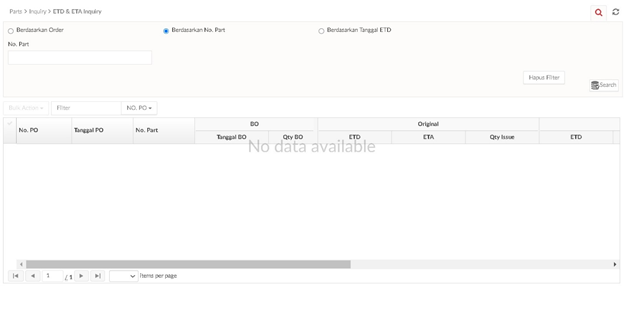
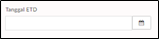
Field ini digunakan untuk mengisi tanggal ETD batas awal

Field ini digunakan untuk mengisi tanggal ETD batas akhir
7.4 Packing List Inquiry
Tampilan Packing List Inquiry ini bisa diakses melalui Parts Inquiry Packing List Inquiry. Fitur ini digunakan untuk oleh partsman inquiry data shipping yang pernah dikirimkan oleh TAM SPLD (TPOS) ke bengkel.
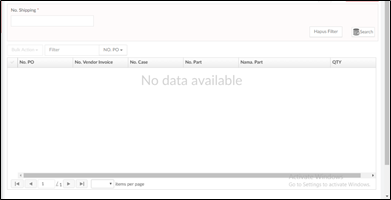
Berikut penjelasan lebih lanjut mengenai fungsi dari button yang ada pada Tampilan Packing List Inquiry:

Tombol Search, digunakan untuk menampilkan data yang sudah di filter pada indeks Packing List Inquiry.

Tombol Panel Search, digunakan untuk menampilkan ataupun menyembunyikan search panel.

Tombol Refresh, digunakan untuk menyegarkan halaman indeks Packing List Inquiry.

Tombol Hapus Filter, digunakan untuk mengosongkan kolom isian kategori filter.
Untuk menampilkan data yang tersedia pada indeks user terlebih dahulu menginputkan data pada kolom yang tersedia sesuai dengan kriteria data yang akan ditampilkan kemudian pilih tombol Search maka data yang dicari akan muncul pada indeks Gambar – Indeks Packing List Inquiry..
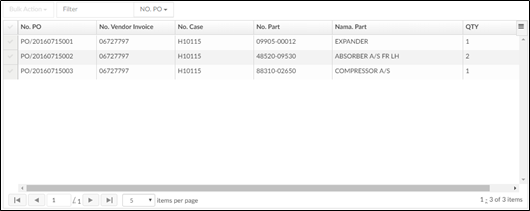
7.5 Claim Inquiry
Tampilan Claim Inquiry ini bisa diakses melalui Parts Inquiry Claim Inquiry. Fitur ini digunakan oleh partsman untuk inquiry data informasi Claim yang pernah diajukan kepada TAM SPLD (TPOS), baik Parts Claim dan RPP.
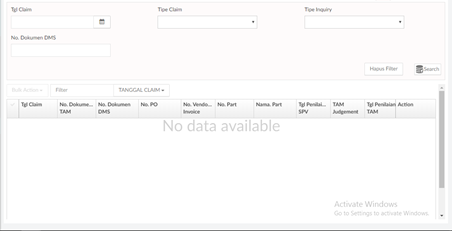
Berikut penjelasan lebih lanjut mengenai fungsi dari button yang ada pada Tampilan Claim Inquiry :

Tombol Search, digunakan untuk menampilkan data yang sudah di filter pada indeks Claim Inquiry.

Tombol Panel Search, digunakan untuk menampilkan ataupun menyembunyikan search panel.

Tombol Refresh, digunakan untuk menyegarkan halaman indeks Claim Inquiry.

Tombol Hapus Filter, digunakan untuk mengosongkan kolom isian kategori filter.
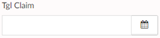
Datepicker Tanggal Claim, digunakan melakukan pencarian data berdasarkan tanggal Claim.
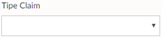
Dropdown Tipe Claim, digunakan melakukan pencarian data berdasarkan tanggal Claim.
Untuk menampilkan data yang tersedia pada indeks user terlebih dahulu menginputkan data pada kolom yang tersedia sesuai dengan kriteria data yang akan ditampilkan kemudian pilih tombol Search maka data yang dicari akan muncul pada indeks Gambar – Indeks Claim Inquiry..

Master
8.1 Setting Parameter ICC
Fitur ini digunakan untuk melakukan pengaturan terhadap perhitungan Parameter ICC di parts pada Master Parameter ICC. Menu ini digunakan oleh Kepala partsman dan Kepala Petugas Gudang Bahan.
Berikut merupakan Menu Master Parameter ICC, Menu ini menampilkan List Parameter ICC. Semua data yang tertampil pada datagrid ini merupakan data yang dicari oleh user.
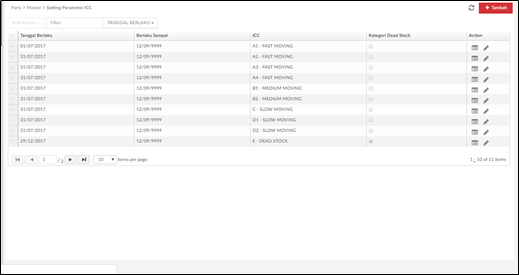
Keterangan Gambar:

Tombol ini digunakan untuk menambah parameter ICC.

Icon ini digunakan untuk merefresh halaman

Icon ini digunakan untuk melihat settingan parameter ICC

Icon ini digunakan untuk mengubah settingan parameter ICC
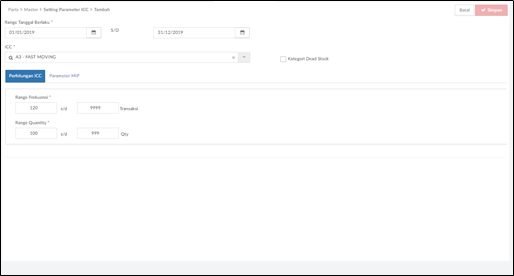
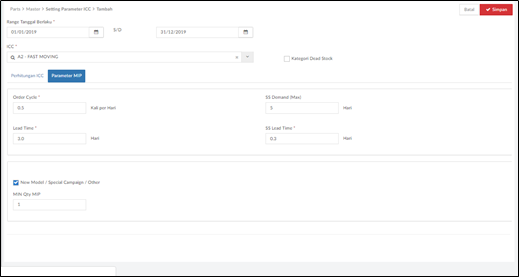
Partsman dapat menambah settingan parameter ICC dengan mengklik tombol Tambah, kemudian akan muncul halaman tambah setting parameter ICC. Setelah melengkapi settingan parameter ICC, data akan tersimpan dengan mengklik tombol Simpan. Tombol Batal digunakan kembali ke halaman list settingan parameter ICC.
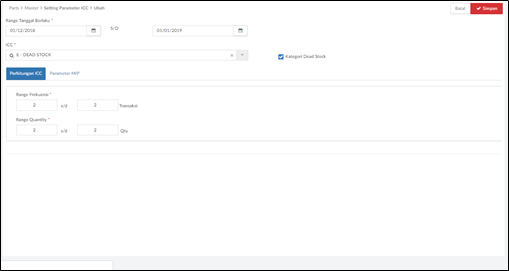
Gambar – Screen Setting Parameter ICC – Ubah Parameter MIP & SOQ
Partsman dapat melakukan perubahan settingan parameter ICC dengan mengklik tombol , kemudian halaman akan berpindah ke halaman ubah settingan parameter ICC. Setelah melakukan perubahan yang diperlukan, partsman dapat menyimpan perubahan dengan mengklik tombol . Tombol digunakan untuk batal mengubah settingan dan kembali ke menu list settingan parameter ICC.
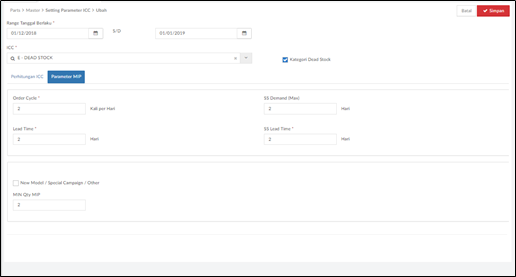
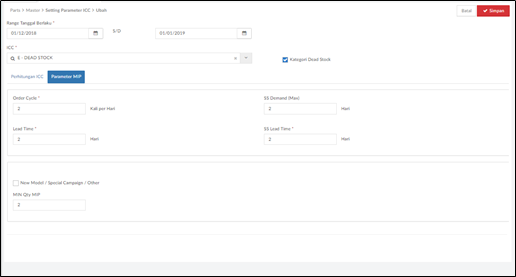
Partsman dapat melihat settingan parameter dengan mengklik icon , kemudian halaman lihat settingan parameter akan tertampil. Tombol digunakan untuk kembali ke menu list settingan parameter ICC.
8.2 Gudang & Rak
Tampilan Gudang & Rak ini bisa diakses melalui Parts -> Master -> Gudang & Rak. Fitur ini digunakan untuk melakukan maintain terhadap Master Gudang & Rak. Menu ini digunakan oleh Kepala partsman dan Kepala Petugas Gudang Bahan, Hanya dapat menambahkan 1 gudang dengan jenis material dan servis yang sama.
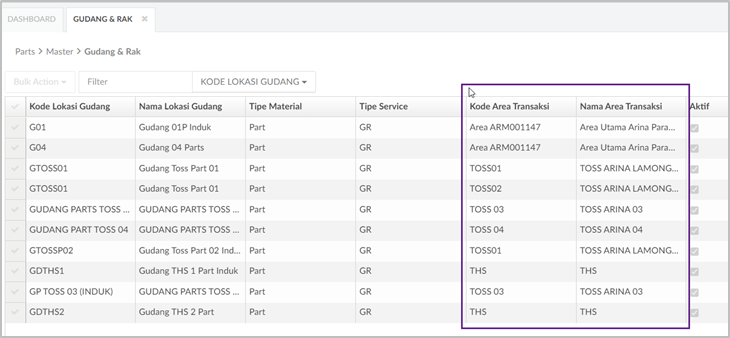
Berikut penjelasan lebih lanjut mengenai fungsi dari button yang ada pada Tampilan Gudang & Rak :
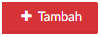
Tombol + Tambah, digunakan untuk masuk kedalam tampilan Tambah Gudang & Rak seperti pada Gambar – Tambah Gudang & Rak

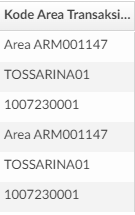
Informasi Area Transaksi pada menu Gudang & Rak (List).
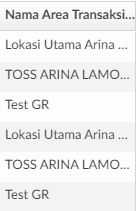
Informasi Area Transaksi pada menu Gudang & Rak (List).
Tombol Refresh, digunakan untuk menyegarkan halaman indeks Gudang & Rak.

Tombol View, digunakan untuk melihat detail data Master Gudang & Rak yang tersedia pada indeks.

Tombol Edit, digunakan untuk mengedit detail data Master Gudang & Rak yang tersedia pada indeks dan masuk pada tampilan seperti Gambar 350 – Gudang & Rak..
User dapat membuat ataupun menambahkan master gudang & rak baru pada indeks dengan cara memilih tombol +Tambah setelah itu maka akan muncul tampilan seperti pada Gambar – Tambah Gudang & Rak

Berikut penjelasan mengenai fungsi dari button yang ada pada Tambah Gudang & Rak:

Tombol Batal, digunakan untuk membatalkan proses yang telah dilakukan dan kembali pada menu sebelumnya.
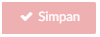
Tombol Simpan, digunakan untuk menyimpan informasi data yang telah diinputkan.
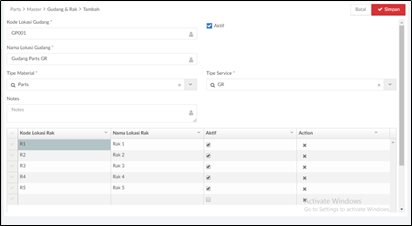
Setelah user selesai menginput data pada setiap field yang tersedia sesuai ketentuan klik button Simpan untuk menyimpan data yang telah diinput, klik button Batal untuk kembali pada tampilan sebelumnya dan membatalkan inputan.
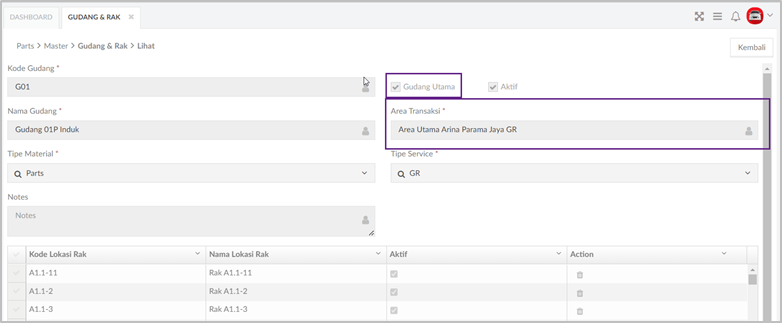
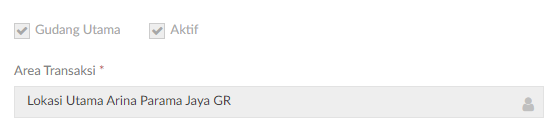
Informasi Area Transaksi dan Status Gudang Utama pada menu Gudang & Rak (Edit & View)
User dapat memilih tombol Kembali untuk membatalkan proses dan kembali pada halaman sebelumnya.

Setelah user selesai menginput data pada setiap field yang tersedia sesuai ketentuan klik button Simpan untuk menyimpan data yang telah diinput, klik button Batal untuk kembali pada tampilan sebelumnya dan membatalkan inputan.
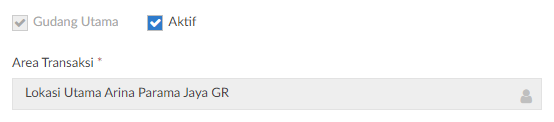
Informasi Area Transaksi dan Status Gudang Utama pada menu Gudang & Rak (Edit & View)
8.3 LT Delivery
Fitur ini digunakan untuk melakukan maintain terhadap Master LT Delivery (TAM SPLD). Menu ini dapat diakses melalui Parts -> Master -> LT Delivery. Tampilan dari LT Delivery dapat dilihat pada Gambar – LT Delivery.
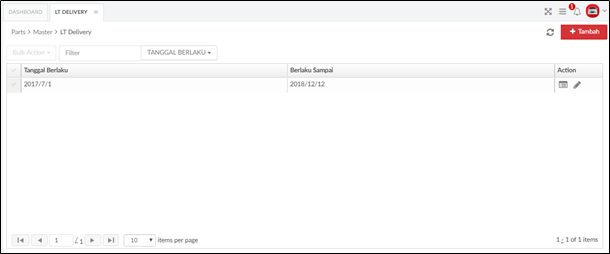
Berikut ini merupakan fungsi dari tombol yang terdapat pada menu LT Delivery.

Tombol ini digunakan untuk menambahkan data LT Delivery.

Tombol ini digunakan untuk menampilkan detail data LT Delivery.

Tombol ini digunakan untuk melakukan ubah data LT Delivery.
6.3.1. Tambah LT Delivery
Setelah memilih tombol tambah, maka akan muncul tampilan seperti pada Gambar 502 – Tambah LT Delivery.

Berikut ini merupakan tahapan pengisian dari LT Delivery.
- Tentukan tanggal berlaku.
- Tentukan tanggal berlaku sampai.
- Input Tipe Order.
- Input Waktu Cut Off Order.
- Input H+. Estimasi pengiriman barang N + Hari dari pemesanan.
- Input Jam. Estimasi pengiriman barang N + Jam dari pemesanan.
- Input Lead Time Arrival. Waktu barang sampai janji pemesanan + Jam estimasi.
- Klik tombo Simpan untuk menyimpan data.
6.3.2. Ubah LT Delivery
Setelah memilih tombol tambah, maka akan muncul tampilan seperti pada Gambar 503 – Ubah LT Delivery. Lakukan perubahan sesuai dengan perubahan yang diinginkan. Lalu klik tombol simpan untuk menyimpan perubahan data.
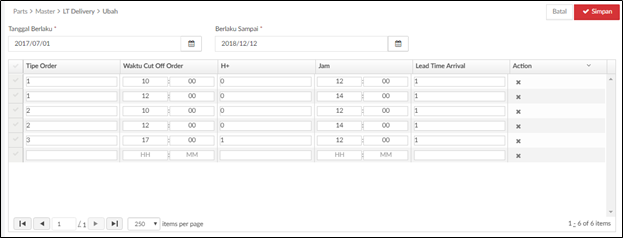
8.4 Harga Retail Parts
Fitur ini digunakan untuk melakukan maintain terhadap Master Harga Retail Parts. Menu ini dapat diakses melalui Parts Master Harga Retail Parts. Tampilan dari Harga Retail Parts dapat dilihat pada Gambar – Harga Retail Parts .
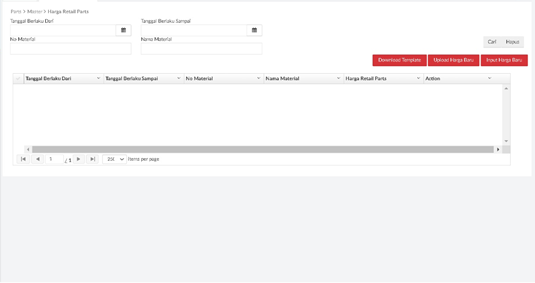
Berikut ini merupakan fungsi dari tombol yang terdapat pada menu Harga Retail Parts.

digunakan melakukan pencarian data berdasarkan tanggal awal

digunakan melakukan pencarian data berdasarkan tanggal akhir

Tombol ini digunakan untuk pencarian data berdasarkan No Material

Tombol ini digunakan untuk pencarian data berdasarkan Nama Material

Tombol ini digunakan untuk pencarian data

Tombol ini digunakan untuk menghapus data pencarian
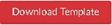
Tombol ini digunakan untuk melakukan download tamplate
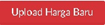
Tombol ini digunakan untuk mengupload harga baru

Tombol ini digunakan untuk melakukan input secara manual
Tampilan Input Harga Baru seperti gambar – Input Harga Baru
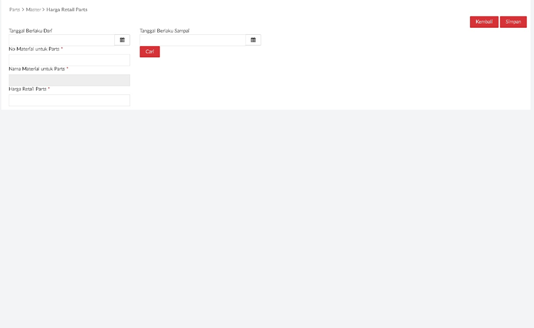
Berikut ini merupakan fungsi dari tombol yang terdapat pada menu LT Delivery.

digunakan melakukan pencarian data berdasarkan tanggal awal

digunakan melakukan pencarian data berdasarkan tanggal akhir

Tombol ini digunakan untuk melakukan pencarian

Tombol ini digunakan untuk input nomor parts

Tombol ini digunakan untuk menampilkan nama parts

Tombol ini digunakan untuk input harga retail parts yang baru

Tombol ini digunakan untuk kembali

Tombol ini digunakan untuk menyimpan data yang sudah di buat
8.5 Diskon SCC
Fitur ini digunakan untuk melakukan maintain terhadap Master Harga Retail Parts. Menu ini dapat diakses melalui Parts Master Diskon SCC. Tampilan dari Diskon SCC dapat dilihat pada Gambar – Diskon SCC .
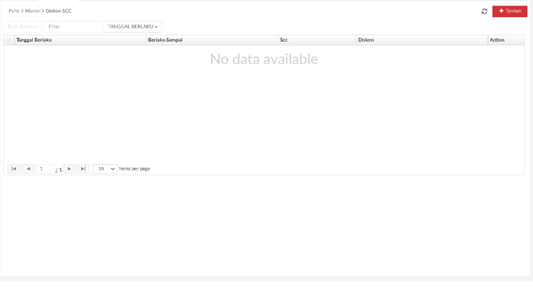
Berikut ini merupakan fungsi dari tombol yang terdapat pada menu Diskon SCC.

Tombol ini digunakan untuk menambahkan data Diskon SCC.

Tombol ini digunakan untuk menampilkan detail data Diskon SCC.
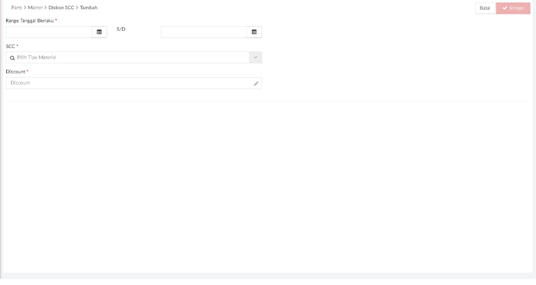
8.6 Master Material
Menu ini digunakan oleh Partsman atau Petugas Gudang Bahan untuk melihat dan menambah data dari master material. Selain itu juga ada filter untuk melakukan pencarian berdasarkan field yang dibutuhkan. Menu ini dapat diakses melalui Parts -> Master -> Master Material.
Field yang bisa digunakan untuk filter pencarian meliputi No. Material, Nama Material, Default Vendor, Stocking Policy, Scc, Icc, Franchise, Clasification, Harga Retail, dan Landed Cost.
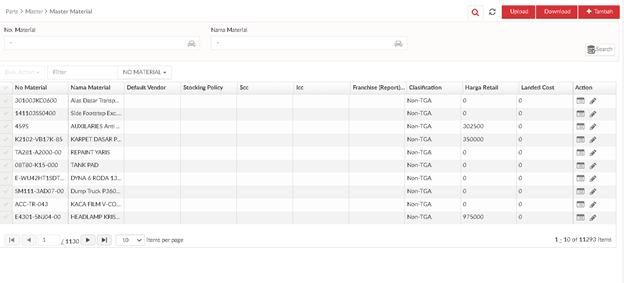
Berikut penjelasan yang lebih lanjut mengenai fungsi dari tombol yang ada pada Master Material:
Tombol Tambah digunakan untuk menambahkan data material baru.

Tombol Lihat digunakan untuk melihat detail data material.

Tombol Ubah digunakan untuk mengubah data material yang telah tersimpan sebelumnya.

Tombol Download digunakan untuk mengunduh tamplate

Tombol Upload digunakan untuk mengupload tamplate
Partsman atau Petugas Gudang Bahan bisa menambahkan data material baru dengan klik tombol Tambah. Ada beberapa field yang harus diisi untuk melengkapi data material meliputi data No. material, Nama Material, dan Vendor.
Selain itu juga harus melengkapi data di kategori Kelompok, filed- field yang harus dilengkapi meliputi Tipe Material, Stocking Policy, Franchise, Scc, Icc, dan Clasification.
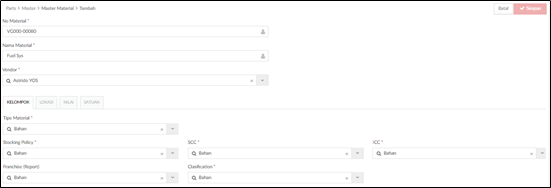
Setelah itu melengkapi data di kategori Lokasi, field- field yang harus dilengkapi meliputi data Gudang dan Rak.

Selanjutnya melengkapi data di kategori Nilai, field- field yang harus dilengkapi meliputi Harga Detail dan Rended Cost.

Setelah kategori lain sudah dilengkapi kemudian melengkapi kategori Satuan, field- field yang harus dilengkapi meliputi Satuan Dasar. Setelah semua data lengkap kemudian klik Simpan untuk menyimpan data- data yang telah diisi.

Jika Partsman atau Petugas Gudang Bahan hanya ingin melihat detail dari Material, maka bisa dilihat dengan action Lihat dimana semua field disable. Ketika sudah selesai melihat detail kemudian klik tombol Kembali untuk kembali ke halaman sebelumnya.

Dengan action Ubah Partsman atau Petugas Gudang Bahan masih bisa mengubah semua field data. Ketika selesai melakukan ubah data kemudian klik tombol Simpan untuk menyimpan perubahan data yang telah dilakukan.
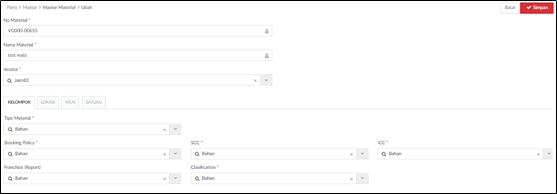
8.7 Master Parts
Tampilan Master Parts* ini bisa diakses melalui Parts -> Master -> Master Parts*. Fitur ini digunakan untuk membuat dan melakukan pengaturan terhadap setiap parts yang akan d daftarkan pada Master Parts, dengan membuat nama parts, Kelompok atau golongan parts, Lokasi penyimpanan parts, Nilai yang di dapat pada master Harga Retail, Parameter dan Satuan pembelian Parts. Menu ini digunakan oleh Partsman.
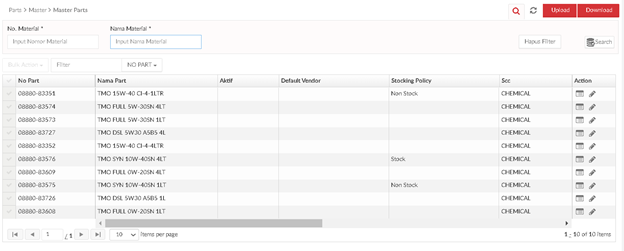
Berikut penjelasan lebih lanjut mengenai fungsi dari button yang ada pada Tampilan Master Parts :

Tombol Refresh, digunakan untuk menyegarkan halaman indeks Master Parts.

Tombol Upload, digunakan untuk mengupload template yang telah didownload dan diinput.

Tombol Download, digunakan untuk mendownload template yang digunakan untuk melakukan inputan dengan cara upload.

Tombol View, digunakan untuk melihat detail data Master Parts yang tersedia pada indeks dan masuk pada tampilan seperti pada Gambar 356 – View.

Tombol Edit, digunakan untuk mengedit detail data Master Parts* yang tersedia pada indeks dan masuk pada tampilan seperti pada Gambar 357 – Ubah.
User dapat membuat ataupun menambahkan Master Parts* baru pada indeks dengan cara memilih tombol + Tambah setelah itu maka akan muncul tampilan seperti pada Gambar 1 – Tambah Master Parts*.

Berikut penjelasan mengenai fungsi dari button yang ada pada Tambah Master Parts*:

Tombol Batal, digunakan untuk membatalkan proses yang telah dilakukan dan kembali pada menu sebelumnya.

Tombol Simpan, digunakan untuk menyimpan informasi data yang telah diinputkan.
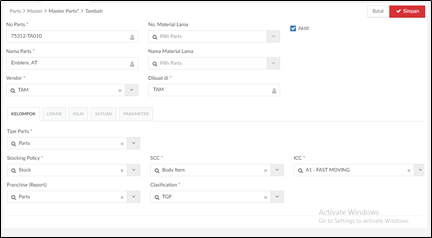
Setelah user selesai menginput data pada setiap field yang tersedia sesuai ketentuan klik button Simpan untuk menyimpan data yang telah diinput, klik button Batal untuk kembali pada tampilan sebelumnya dan membatalkan inputan.
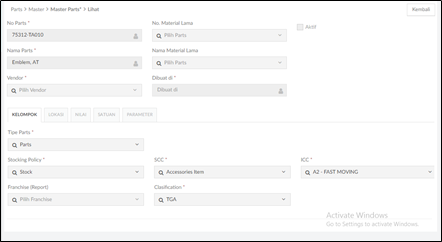
User dapat memilih tombol Kembali untuk membatalkan proses dan kembali pada halaman sebelumnya.
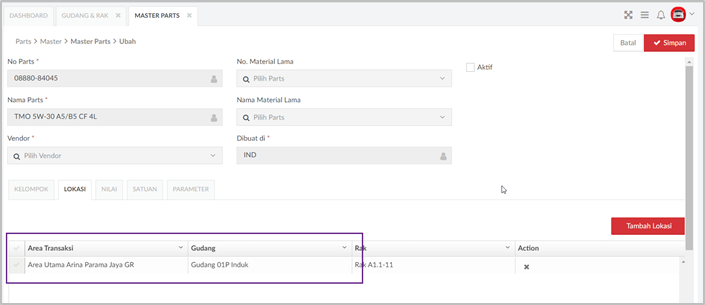
Setelah user selesai menginput data pada setiap field yang tersedia sesuai ketentuan klik button Simpan untuk menyimpan data yang telah diinput, klik button Batal untuk kembali pada tampilan sebelumnya dan membatalkan inputan.
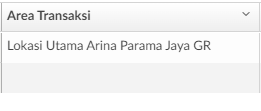
Informasi dan Pilihan Area Transaksi pada menu Master Parts di Tab Lokasi
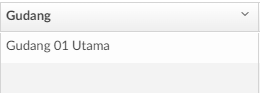
Informasi dan Pilihan Area Transaksi pada menu Master Parts di Tab Lokasi
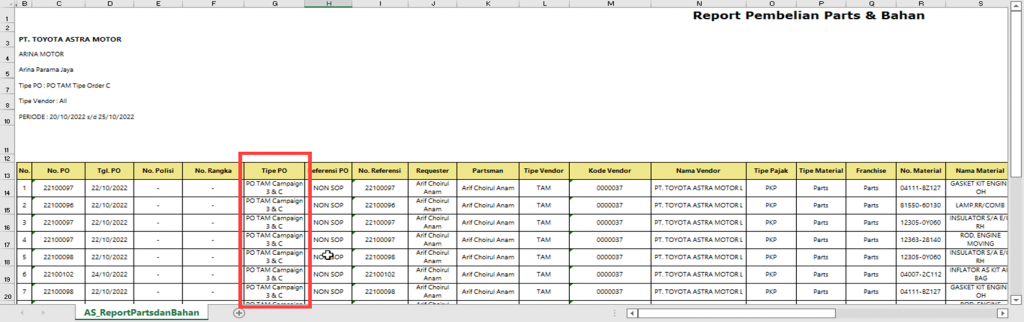
Terdapat Penambahan pada PO TAM Campaign 3 & C pada report Pembelian Parts Bahan
8.8 Parts Category
Fitur ini digunakan untuk melakukan maintain terhadap tipe kategori untuk parts pada Master Parts Category. Menu ini digunakan oleh Partsman. Berikut merupakan Menu Master Parts Category. Menu ini menampilkan List Parts Category atau beberapa kategori dari Parts. Semua data yang tertampil pada datagrid ini merupakan data yang dicari oleh user.


Tombol Tambah digunakan untuk menambahkan data parts category.

Tombol Lihat digunakan untuk melihat detail parts category.

Tombol Ubah digunakan untuk mengubah data parts category yang telah tersimpan sebelumnya.

Icon ini digunakan untuk menampilkan panel pencarian

Icon ini digunakan untuk me-refresh halaman
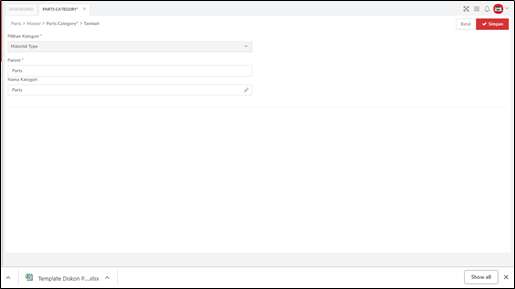
Partsman dapat menambahkan parts category baru dengan mengklik tombol pada halaman master parts category, untuk menampilkan halaman tambah parts category. Untuk menyimpan penambahan, partsman dapat mengklik tombol .Tombol digunakan untuk membatalkan penambahan dan kembali ke menu master parts category.
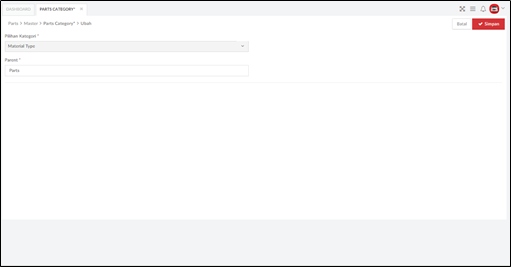
Partsman dapat melakukan perubahan parts category dengan mengklik tombol Ubah, kemudian halaman akan berpindah ke halaman ubah parts category. Setelah melakukan perubahan yang diperlukan, partsman dapat menyimpan perubahan dengan mengklik tombol Simpan. Tombol Batal digunakan untuk batal mengubah parts category dan kembali ke menu list parts category.
Partsman dapat melihat parts category dengan mengklik detail, kemudian halaman lihat parts category akan tertampil. Tombol kembali digunakan untuk kembali ke menu list parts category.
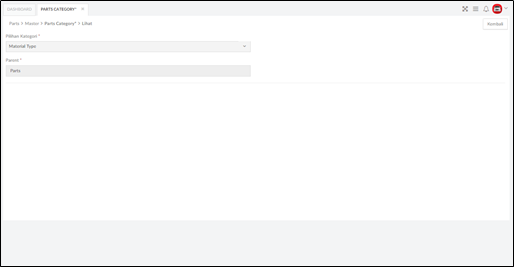
8.9 Setting Stocking Policy
Fitur ini digunakan untuk melakukan maintain terhadap Master Setting Policy. Menu ini digunakan oleh Kepala partsman dan Kepala Petugas Gudang Bahan. Menu ini dapat diakses melalui After Sales -> Master -> Setting Stocky Policy. Tampilan dari Setting Stocky Policy dapat dilihat pada Gambar 520 – Setting Stocking Policy.
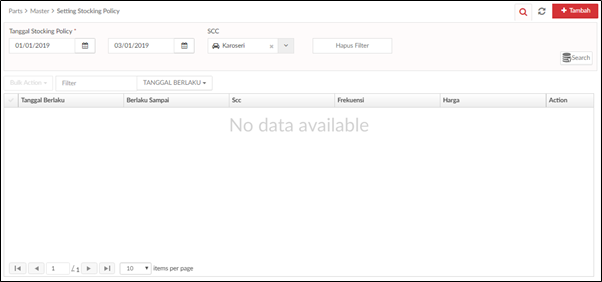
6.9.1. Tambah Setting Stocking Policy
Setelah memilih tombol tambah, maka akan muncul tampilan seperti pada Gambar 521 – Tambah Setting Stocky Policy

Berikut ini merupakan tahapan pengisian dari Setting Stocky Policy.
Tentukan tanggal berlaku.
Tentukan tanggal berlaku sampai.
Input SCC.
Input Frekuensi Minimal.
Input Harga Max.
Klik tombo Simpan untuk menyimpan data.
Part Info Estimasi
Parts Info Estimasi ini merupakan list semua action yang harus di-follow up oleh petugas parts maupun bahan. Menu ini dapat diakses melalui Parts -> Parts Info Estimasi.
Berikut tampilan general untuk screen Parts Info Estimasi, dimana tampilan defaultnya digrouping per kategori:

• Menunggu Parts Info
Apabila ada request dari SA / Petugas Appointment dimana ada informasi nomor parts yang belum diisi, maka data tersebut muncul pada Part Info Estimasi ini berdasarkan Nomor Estimasi. Data diurutkan berdasarkan Countdown waktunya. Yang berada paling atas adalah yang Countdown-nya mendekati hari H request dibutuhkan. Jika ada kasus sudah melewati hari H (misal J+1, H+1, dan seterusnya) maka dimunculkan dipaling atas.
Jika user ingin langsung mengambil action, maka bisa klik link “Isi No. Parts”, dimana sistem akan jump ke menu Material Request. Apabila Partsman sudah mengisi nomor part number info, maka system akan mengirim notifikasi kepada yang me-request, dan akan hilang dari List Menunggu Parts Info ini.

Jika petugas ingin melengkapi No. Parts dengan cara klik Isi No. Parts maka akan jump ke halaman dokumen. Pada halaman dokumen bisa melengkapi No. Parts yang belum diisi.
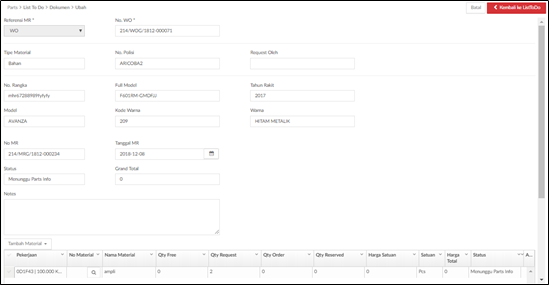
Material Request
Tampilan Material Request ini dapat diakses melalui Parts Material Request Fitur ini merupakan informasi hasil pekerjaan yang sudah dilakukan pada proses Production oleh petugas SA kepada customer. Ada 5 informasi yang harus dijelaskan SA kepada Customer yaitu: Hasil Diagnosa, Hasil pekerjaan, Pemeriksaan akhir sebelum penyerahan, Penjelasan saat penyerahan, Konfirmasi rencana follow up.
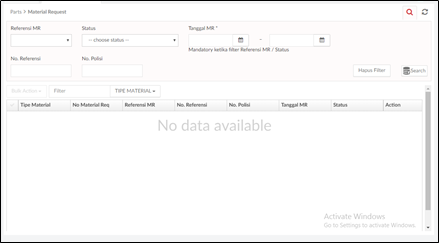
Berikut penjelasan lebih lanjut mengenai fungsi dari button yang ada pada Tampilan Material Request:

Tombol Search, digunakan untuk menampilkan data yang sudah di filter pada indeks Material Request.

Tombol Search Panel, digunakan untuk menampilkan ataupun menyembunyikan search panel.

Tombol Refresh, digunakan untuk menyegarkan halaman Material Request.

Tombol Calendar, digunakan untuk menampilkan kalender kemudian dipilih tanggal yang sesuai untuk menampilkan data.

Tombol Hapus Filter, digunakan untuk mengosongkan kolom isian kategori filter.
Untuk menampilkan data yang tersedia pada indeks user terlebih dahulu menginputkan data pada kolom yang tersedia sesuai dengan kriteria data yang akan ditampilkan kemudian pilih tombol Search maka akan muncul tampilan seperti pada Gambar 359 – Indeks Material Request.
Untuk melakukan Approve, user dapat memilih data yang akan di approve pada indeks dengan cara mencentang data lalu pilih Setuju pada Bulk Action.

Berikut penjelasan lebih lanjut mengenai fungsi dari button yang ada pada Tampilan indeks Material Request:

Tombol View, digunakan untuk melihat detail data Material Request yang tersedia pada indeks dan masuk pada tampilan seperti pada Gambar 360 – View

Tombol Edit, digunakan untuk mengedit detail data Material Request yang tersedia pada indeks dan masuk pada tampilan seperti pada Gambar 3611 – Ubah.
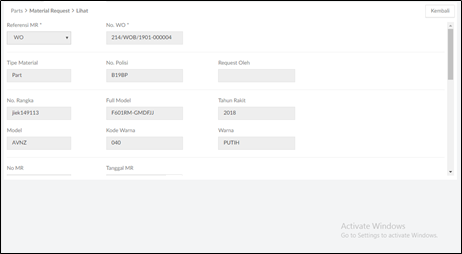
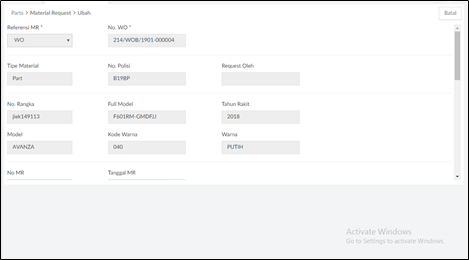
Pre Picking
Tampilan Pre-Picking ini bisa diakses melalui Parts Pre-Picking. Fitur ini digunakan oleh Partsman atau Petugas Gudang Bahan untuk melakukan proses penyiapan material yang akan digunakan oleh customer booking / appointment pada saat kedatangan ke bengkel. Penyiapan material tersebut adalah memindahkan material dari rak material ke rak khusus / rak pre-picking tanpa melakukan proses reserved stok. Pre-Picking ini biasanya dilakukan pada saat H-1 sebelum kedatangan customer booking ke bengkel dengan maksud agar pada saat hari H, partsman tidak perlu sibuk menyiapkan material dan hanya perlu langsung menyerahkan kepada Teknisi.
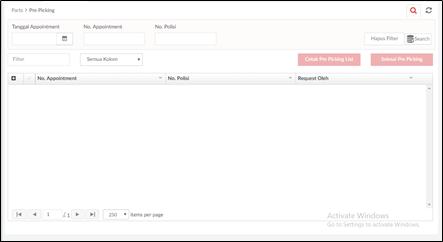
Berikut penjelasan lebih lanjut mengenai fungsi dari button yang ada pada Tampilan Pre-Picking:

Tombol Search, digunakan untuk menampilkan data yang sudah di filter pada indeks Pre-Picking.

Tombol Panel Search, digunakan untuk menampilkan ataupun menyembunyikan search panel.

Tombol Refresh, digunakan untuk menyegarkan halaman indeks Pre-Picking.
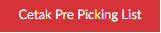
Tombol Hapus Filter, digunakan untuk mengosongkan kolom isian kategori filter.
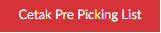
Tombol Cetak Pre-Picking List, digunakan untuk menyetak data pre-picking yang terdapat pada list di indeks.

Tombol Selesai Pre-Picking, digunakan ini digunakan untuk melihat daftar material yang akan diinputkan proses pre-picking untuk setiap Appointment. Isi material yang muncul hanya data appointment dan material yang statusnya = ‘Menunggu Pre-Picking’ & ‘Partial Pre-Picking’.
Ukuran kertas cetakan adalah LETTER.
Untuk menampilkan data yang tersedia pada indeks user terlebih dahulu menginputkan data pada kolom yang tersedia sesuai dengan kriteria data yang akan ditampilkan kemudian pilih tombol Search maka akan muncul tampilan seperti pada Gambar 363 – Pre-Picking.
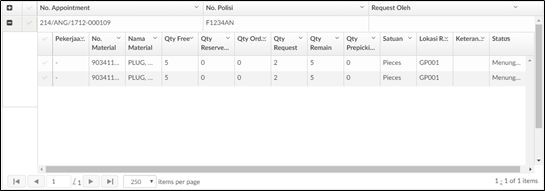
Goods Issue
Tampilan Goods Issues ini bisa diakses melalui Parts -> Goods Issues. Fitur ini digunakan oleh Partsman atau Petugas Gudang Bahan untuk melakukan pengeluaran barang dari Gudang berdasarkan request dari area Reception (WO), Sales Order, Transfer Order dan Parts Return kepada vendor.

Berikut penjelasan lebih lanjut mengenai fungsi dari button yang ada pada Tampilan Goods Issues:

Tombol Search, digunakan untuk menampilkan data yang sudah di filter pada indeks Goods Issues.

Tombol Panel Search, digunakan untuk menampilkan ataupun menyembunyikan search panel.

Tombol Refresh, digunakan untuk menyegarkan halaman indeks Goods Issues.

Tombol Hapus Filter, digunakan untuk mengosongkan kolom isian kategori filter.

Tombol +Buat, digunakan untuk masuk kedalam tampilan buat GI Baru seperti pada Gambar 1 – Buat GI Baru.
Untuk menampilkan data yang tersedia pada indeks user terlebih dahulu menginputkan data pada kolom yang tersedia sesuai dengan kriteria data yang akan ditampilkan kemudian pilih tombol Search maka akan muncul tampilan seperti pada Gambar 364 – Goods Issues.
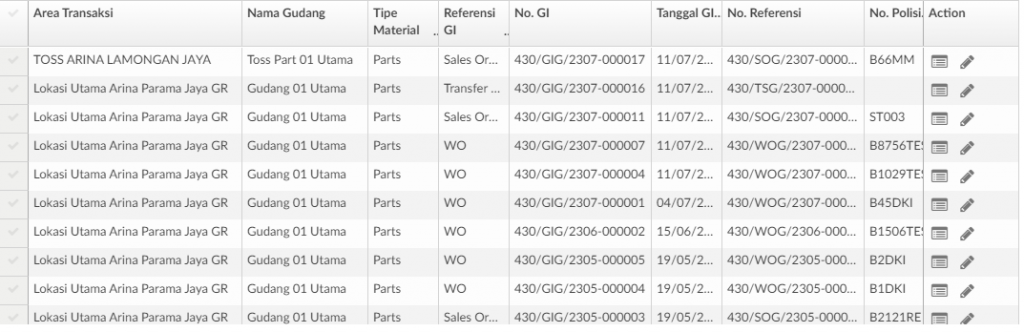

Tombol View, digunakan untuk melihat detail data Goods Issues yang tersedia pada indeks dan masuk pada tampilan seperti pada Gambar 367 – Lihat Detail Data Goods Issues.

Tombol Edit, digunakan untuk mengedit detail data Goods Issues yang tersedia pada indeks dan masuk pada tampilan seperti pada Gambar 368 – Ubah Detail Data Goods Issues.
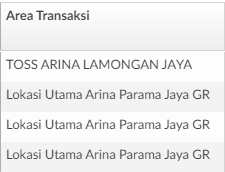
Informasi Area Transaksi pada List Goods Issue
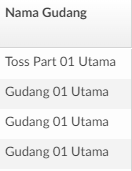
Informasi Nama Gudang pada Goods Issue
Untuk membatalkan data GI yang ada pada indeks pilih data yang ingin dihapus terlebih dahulu kemudian pilih tombol maka akan masuk pada tampilan seperti pada Gambar 366 – Batal GI. Kemudian pilih button Batal GI pada tampilan maka GI akan dibatalkan atau pilih button Kembali untuk kembali pada tampilan sebelumnya dan membatalkan perubahan.
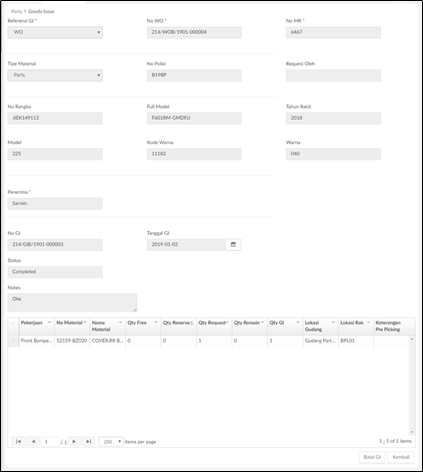
Kemudian pilih button Batal GI, maka akan tampil Pop Up Input Alasan dan Notes Pembatalan. GI akan dibatalkan atau pilih button Kembali untuk kembali pada tampilan sebelumnya dan membatalkan perubahan.
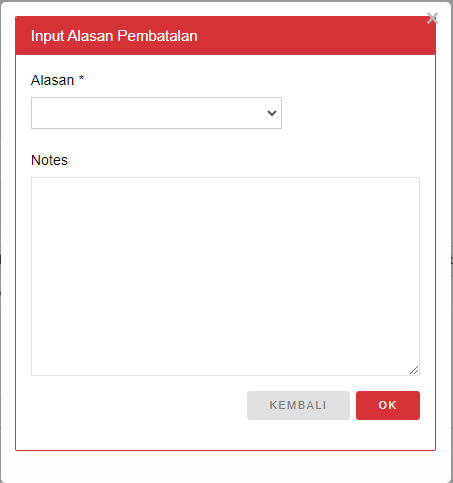
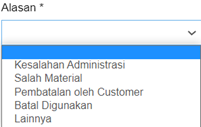
Merupakan pilihan data batal GI, Dengan detail sbb.
• Kesalahan Administrasi
• Salah Material
• Pembatalan oleh customer
• Batal digunakan
• Lainnya
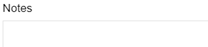
Merupakan kolom yang harus input pesan batal Goods Issue.
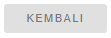
Button KEMBALI ke halaman Edit Batal Goods Issue

Button OK untuk melanjutkan proses Batal Goods Issue
Untuk melihat detail data Goods Issues yang tersedia pada indeks dan masuk pada tampilan seperti pada Gambar – Lihat Detail Data Goods Issues..
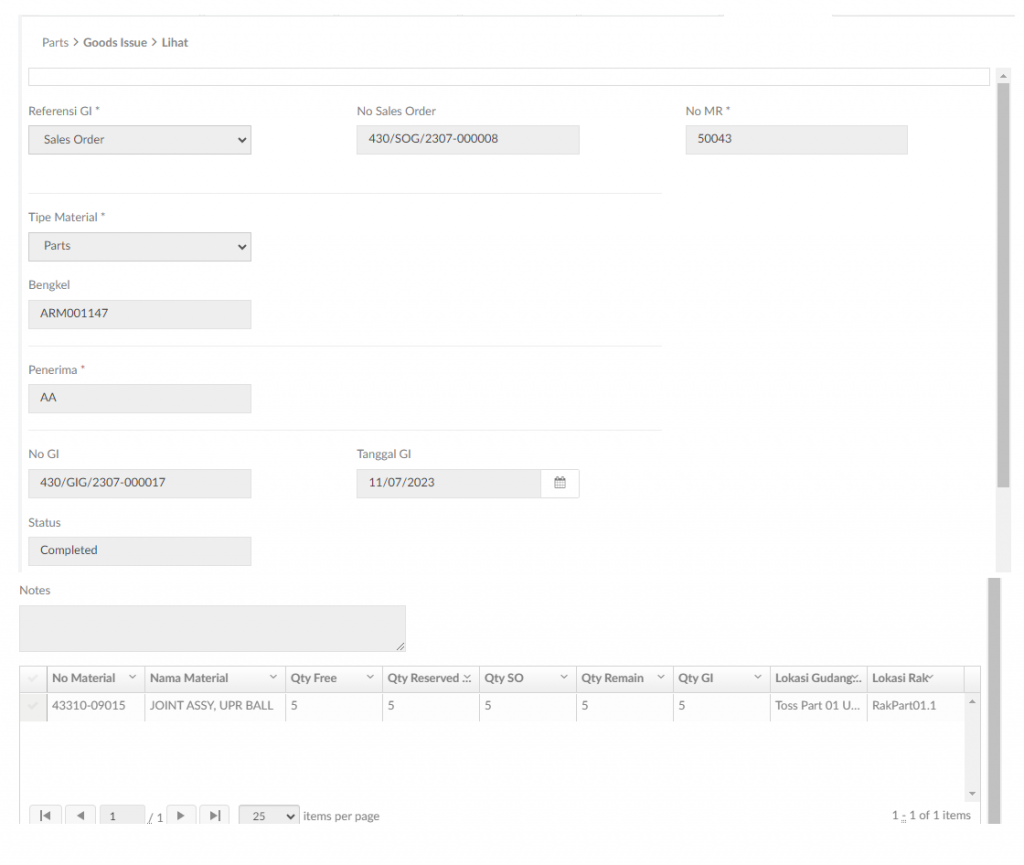
Keterangan Gambar :
Lihat Goods Issue Merupakan daftar view GI yang tampil berdasarkan parameter yang dipilih sebelumnya. Daftar Issuing tersebut terdiri dari kolom sbb :
• Referensi GI : referensi dokumen transaksi.
• No Transfer Order : no kode unik work oder.
• Tipe Material : Jenis material parts atau bahan.
• Penerima : Penerima dari role terkait.
• No GI: No polisi kendaraan.
• Tanggal GI : Tanggal di lakukan nya Issuing.
• Status : Status Goods Issue.
List daftar Goods Issue • No material :No kode untik material.
• Nama Material : Nama detail material.
• Qty Free : Kuantitas yang dapat di gunakan.
• Qty Reserved : Kuantitas yang masuk reserved.
• Qty Request : Kuantitas yang diminta.
• Qty GI : Kuantitas yang akan di lakukan Goods Issue.
• Lokasi Rak : Detail lokasi rak.
Pilih tombol Cetak GI untuk mencetak bukti pengeluaran barang, atau pilih tombol Kembali untuk membatalkan proses dan kembali pada tampilan menu sebelumnya.
Tombol Edit, digunakan untuk mengedit detail data Goods Issues yang tersedia pada indeks dan masuk pada tampilan seperti pada Gambar – Ubah Detail Data Goods Issues.
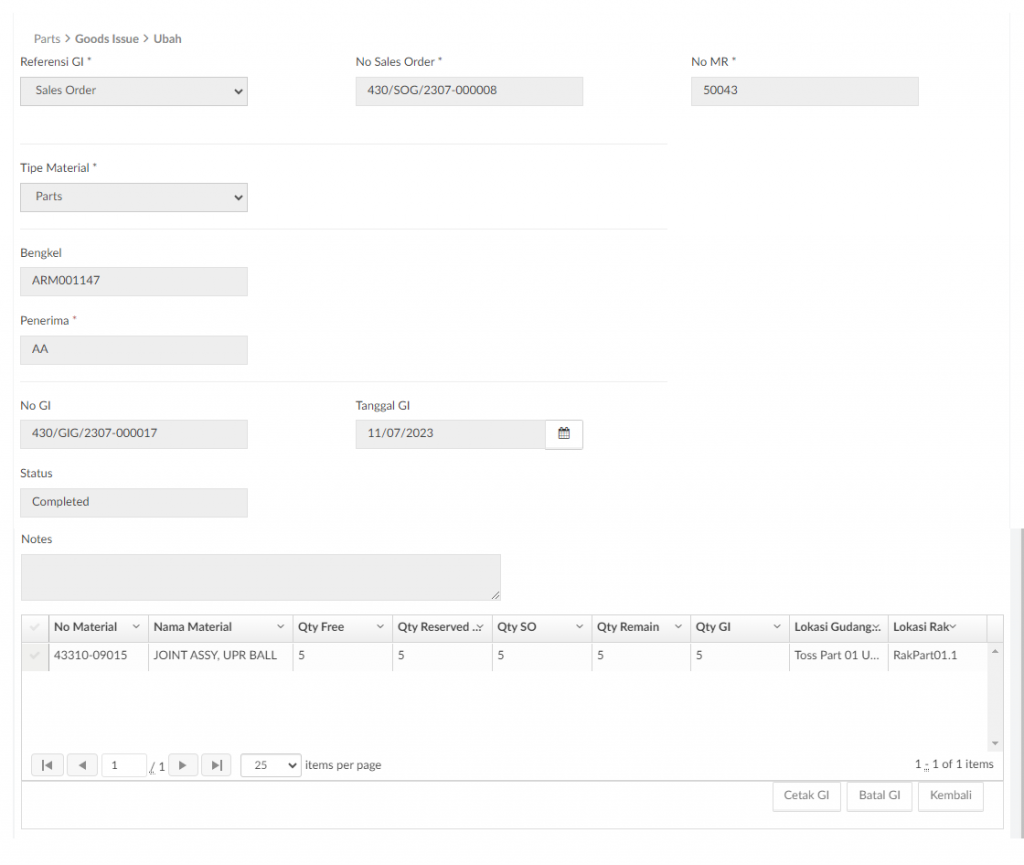
Pilih tombol Kembali untuk membatalkan proses dan kembali pada tampilan menu sebelumnya
Jika user ingin membuat GI baru user dapat memilih tombol ¬¬¬+ Buat maka akan muncul tampilan seperti pada Gambar – Buat GI Baru..
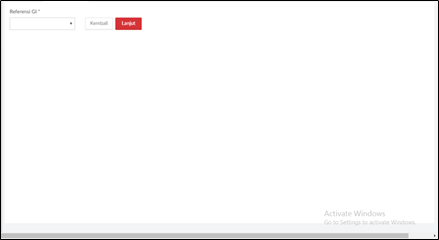
Berikut penjelasan lebih lanjut mengenai fungsi dari button yang ada pada Tampilan Buat GI Baru:
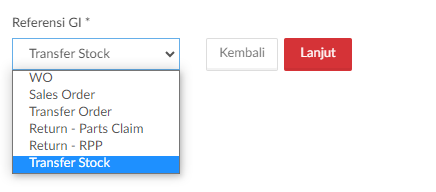
Kolom Referensi GI *, digunakan untuk memilih kategori pembuatan GI, kolom ini wajib diisi karena merupakan kolom mandatory agar dapat melanjutkan ke proses selanjutnya.

Tombol Kembali, digunakan untuk membatalkan proses pada tampilan gambar diatas dan kembali pada tampilan sebelumnya.

Tombol Lanjut, digunakan untuk melanjutkan ke proses selanjutnya dan masuk pada tampilan Gambar – Buat Goods Issues.
Pada layar entry Goods Issue, field yang muncul pertama kali adalah Referensi GI, yaitu untuk menandakan Goods Issue ini berdasarkan request dari area mana. Referensi GI tersebut adalah :
o WO
o Sales Order
o Transfer Order
o Return – Parts Claim
o Return – RPP
Ketika sudah dipilih, maka system akan memunculkan field- field sesuai dengan referensi yang bersangkutan.
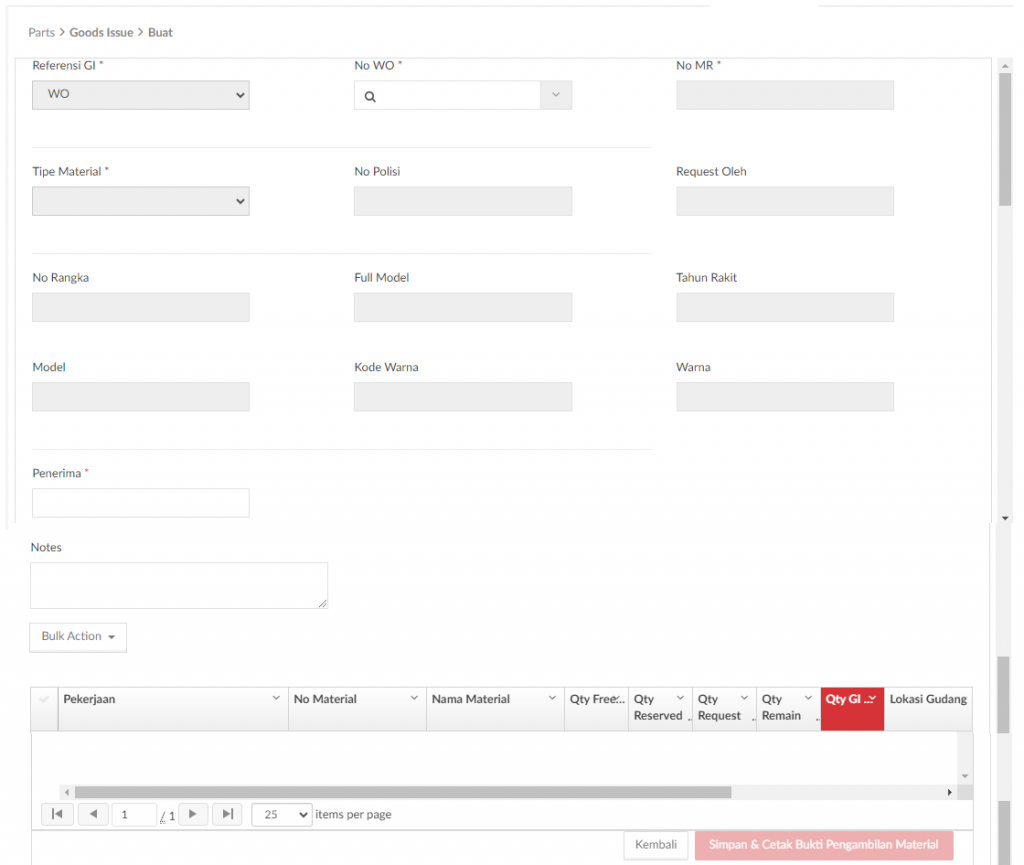
Keterangan Gambar :
Buat Goods Issue merupakan daftar menunggu GI yang tampil berdasarkan parameter yang dipilih sebelumnya. Daftar Issuing tersebut terdiri dari kolom sbb :
• Referensi GI : referensi dokumen transaksi.
• No WO : no kode unik work oder.
• No MR : No kode unik material request.
• Tipe Material : Jenis material parts atau bahan.
• Request Oleh : Permintaan dari role terkait.
• No. Polisi : No polisi kendaraan.
• No. Rangka : no rangka kendaraan.
• Full Model : type lengkap kendaraan.
• Tahun Rakit : tahun rakit kendaraan.
• Model : model kendaraan.
• kode warna : kode warna kendaraan.
• warna : warna kendaraan.
• Penerima : Merupakan kolom yang perlu diisi nama penerima.
List daftar Goods Issue • Pekerjaan : Nama pekerjaan untuk parts.
• No material :No kode untik material.
• Nama Material : Nama detail material.
• Qty Free : Kuantitas yang dapat di gunakan.
• Qty Reserved : Kuantitas yang masuk reserved.
• Qty Request : Kuantitas yang diminta.
• Qty GI : Kuantitas yang akan di lakukan Goods Issue.
• Lokasi Rak : Detail lokasi rak.
• Keterangan Pre Picking : Detail keterangan pre picking.
Lengkapi kolom-kolom yang tersedia pada tampilan diatas, pilih data yang tampil pada indeks lalu pilih tombol Simpan & Cetak Bukti Pengambilan Material.
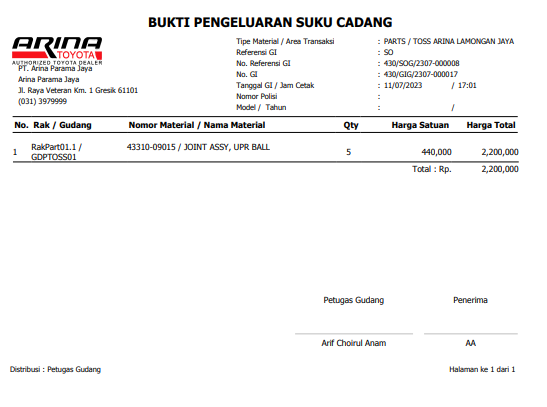
Keterangan Gambar :
Cetakan Goods Issue Merupakan daftar cetakan GI yang tampil berdasarkan parameter yang dipilih sebelumnya. Daftar Issuing tersebut terdiri dari kolom sbb :
• Tipe Material / Area Transaksi : Jenis material parts atau bahan/ Area Transaksi Goods Issue
• Referensi GI : referensi dokumen transaksi.
• No Referensi GI : no kode unik referensi.
• Nomor GI: No kode unik Goods Issue.
• Tanggal GI : Detail waktu dan tanggal saat Goods Issue.
• No. Polisi : No polisi kendaraan.
• Model / Tahun : model kendaraan / tahun rakit.
• No. Rak / Gudang : Detail kode rak gudang.
• Nomor Material / Nama Material : Detail nomor / nama Material.
• Qty : Kuantitas yang di lakukan Goods Issue.
• Harga Satuan : Detail harga jual.
• Harga Total : Detail kalkulasi harga.
Purchase Order
Tampilan Gambar – Purchase Order ini bisa diakses melalui Parts -> Purchase Order. Fitur ini digunakan oleh petugas partsman atau petugas gudang bahan untuk membuat order pembelian material ke vendor.
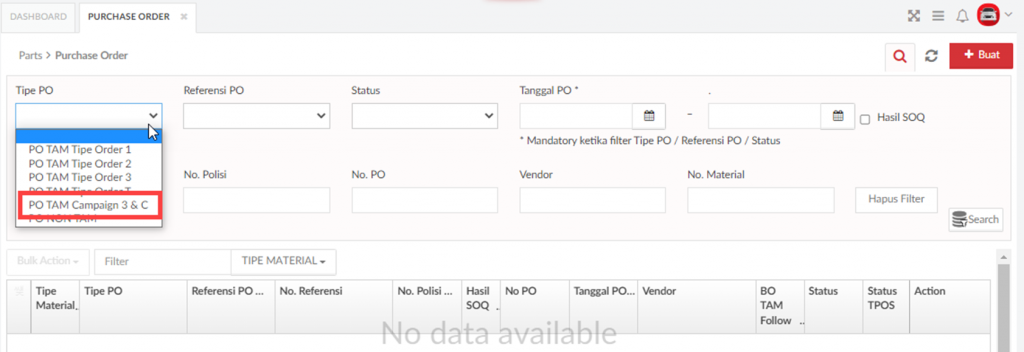
Terdapat penambahan pada dropdown option di Tipe PO yaitu PO TAM Campaign 3 & C.
Berikut penjelasan lebih lanjut mengenai fungsi dari button yang ada pada Tampilan Purchase Order:

Tombol Search, digunakan untuk menampilkan data yang sudah di filter pada indeks Purchase Order.

Tombol Panel Search, digunakan untuk menampilkan ataupun menyembunyikan search panel.

Tombol Refresh, digunakan untuk menyegarkan halaman indeks Purchase Order.

Tombol Hapus Filter, digunakan untuk mengosongkan kolom isian kategori filter.

Tombol +Buat, digunakan untuk masuk kedalam tampilan buat PO Baru seperti pada Gambar 375 – Buat PO Baru..
Untuk menampilkan data yang tersedia pada indeks user terlebih dahulu menginputkan data pada kolom yang tersedia sesuai dengan kriteria data yang akan ditampilkan kemudian pilih tombol Search maka akan muncul tampilan seperti pada Gambar – Indeks Purchase Order.
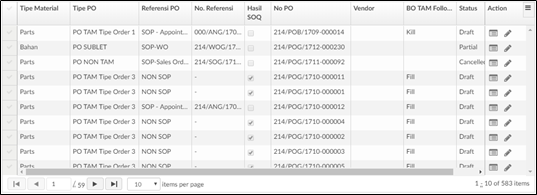
Untuk melihat data yang terdapat pada indeks seperti pada gambar diatas user dapat memilih tombol maka akan masuk pada tampilan seperti pada Gambar 1 – Lihat Detail Data Purchase Order, jika user ingin melakukan perubahan pada data yang telah tersedia pada indeks user dapat memilih tombol maka akan masuk pada tampilan seperti pada Gambar 374 – Ubah Detail Data Purchase Order..

Pilih tombol Kembali untuk membatalkan proses dan kembali pada tampilan menu sebelumnya, pilih Lihat Detail Vendor untuk menampilkan pop up detail vendor, pilih Cetak Order Pembelian Material untuk mencetak order pembelian material.
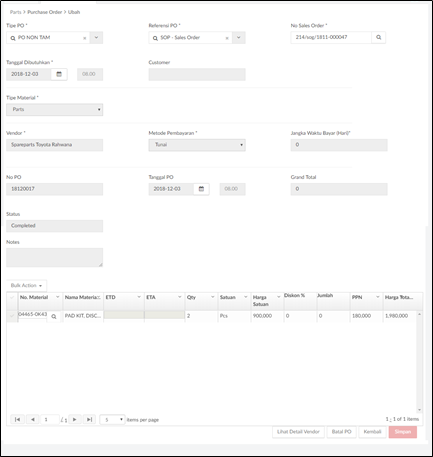
Pilih tombol Kembali untuk membatalkan proses dan kembali pada tampilan menu sebelumnya, pilih Lihat Detail Vendor untuk menampilkan pop up detail vendor, pilih Batal PO untuk membatalkan PO tersebut, atau pilih tombol Simpan jika telah selesai melakukan perubahan pada data dan ingin menyimpan data.
Jika user ingin membuat PO baru user dapat memilih tombol ¬¬¬+ Buat maka akan muncul tampilan seperti pada Gambar 375 – Buat PO Baru.
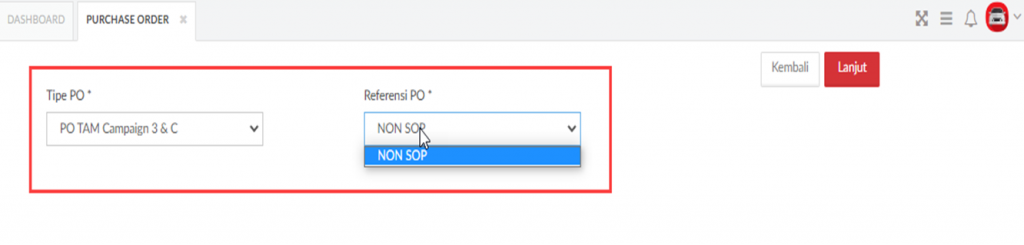
Berikut penjelasan lebih lanjut mengenai fungsi dari button yang ada pada Tampilan Buat PO Baru:
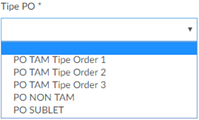
Kolom Tipe PO *, digunakan untuk memilih kategori pembuatan PO, kolom ini wajib diisi karena merupakan kolom mandatory agar dapat melanjutkan ke proses selanjutnya.
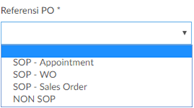
Kolom Referensi PO *, digunakan untuk memilih kategori pembuatan PO, kolom ini wajib diisi karena merupakan kolom mandatory agar dapat melanjutkan ke proses selanjutnya.

Tombol Kembali, digunakan untuk membatalkan proses pada tampilan gambar diatas dan kembali pada tampilan sebelumnya.

Tombol Lanjut, digunakan untuk melanjutkan ke proses selanjutnya dan masuk pada tampilan Gambar 1 – Buat Purchase Order.
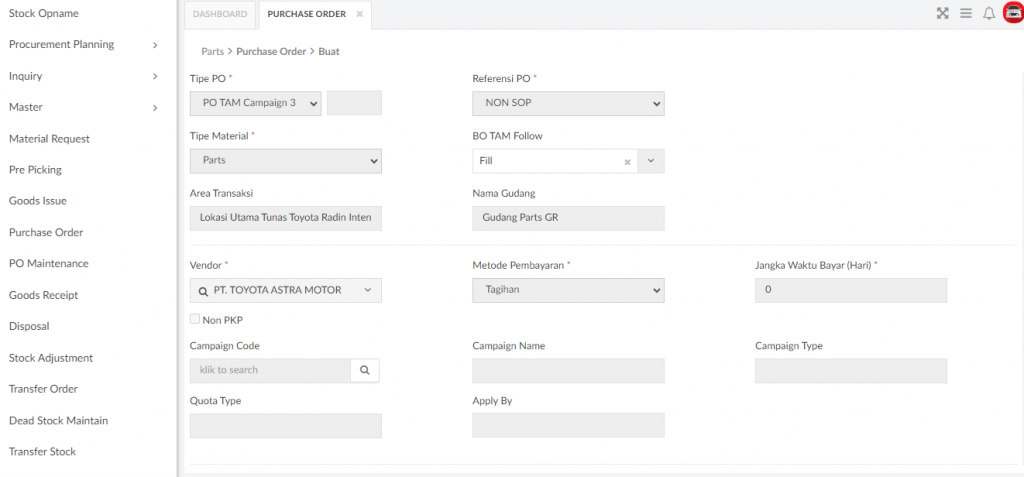
Terdapat Informasi Campaign berupa Campaign Code, Campaign Name, Caampaign Type, Quota Type, dan Apply by.
Lengkapi kolom-kolom yang tersedia pada tampilan diatas, pilih tombol Kembali untuk membatalkan proses dan kembali pada tampilan menu sebelumnya, pilih Lihat Detail Vendor untuk menampilkan pop up detail vendor, pilih Simpan Draft untuk menyimpan data yang telah diinputkan pada system, atau pilih tombol Simpan dan Kirim ke TAM untuk menyimpan data dan langsung mengirimkan data ke TAM.
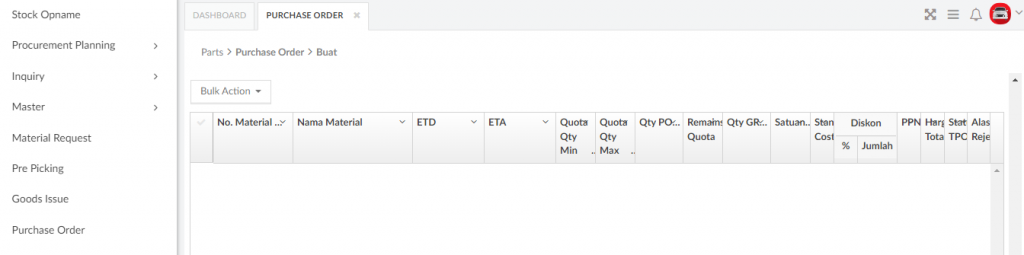
Terdapat Penambahan informasi Quota Qty Min, Quota Qty Max, dan Quota Type dan Apply by.
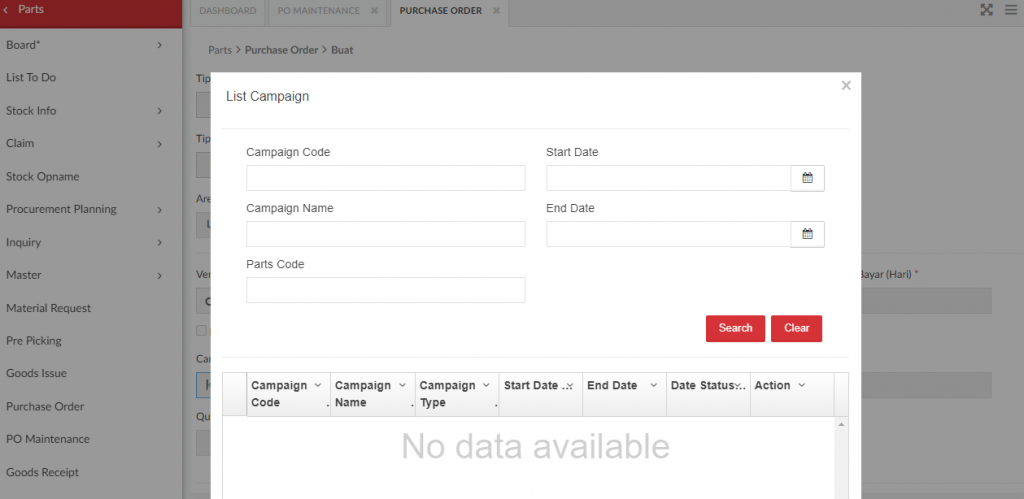
List Campaign ini berfungsi untuk mmenampilkan daftar campaign yang sedang berlangsung berdasarkan perioder tertentu.
Untuk peggunaan nya user bisa mengisi filed yang ada di atas (Cmpaign Code, Campaign Name, Parts Code, Start Date, End Date), lalu klik button Search, maka akan muncul data di tabel bawah.
Jadi jika sudah muncul datanya user bisa klik detail pada action, yang nanti nya akan menampilkan detail informasi Parts Campaign.
PO Maintenance
Tampilan Gambar 1 – PO Maintenance ini bisa diakses melalui Parts -> PO Maintenance. Fitur ini digunakan oleh partsman atau petugas gudang bahan untuk memantau atau memonitoring status dari semua PO yang sudah pernah dibuat. Mulai dari Status ETA, status pengiriman material ke bengkel (Goods Receipt) dan Invoice. Pada PO ini, juga bisa dilakukan action Close PO dan Cancel PO, tetapi berdasarkan syarat dan kondisi tertentu.
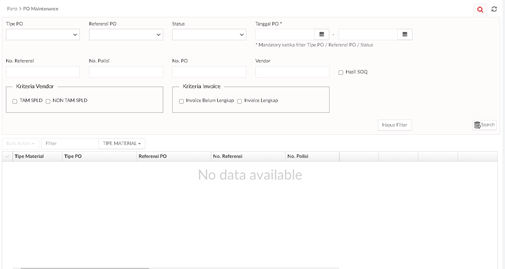
Untuk menampilkan data yang tersedia pada indeks user terlebih dahulu menginputkan data pada kolom yang tersedia sesuai dengan kriteria data yang akan ditampilkan kemudian pilih tombol Search maka akan muncul tampilan seperti pada Gambar 378 – Indeks PO Maintenance..

Berikut penjelasan lebih lanjut mengenai fungsi dari button yang ada pada Tampilan Indeks PO Maintenance:

Tombol Close PO, biasanya digunakan jika PO outstanding yang belum lengkap pengiriman dan invoicenya akan ditutup, dalam artian tidak ada pengiriman untuk sisanya. Jika tombol ini di klik mana akan muncul pop up untuk input alasan Close PO.

Tombol Cancel PO, digunakan untuk mengupdate status PO menjadi cancelled dan akan mengurangi Qty on Order, PO yang dapat di cancel adalah PO TAM yang BO TAM Follownya berstatus Kill dan Statusnya berstatus Open.

Link ETD & ETA, digunakan untuk menampilkan detail ETD & ETA dan masuk pada tampilan detail ETD & ETA.

Link Shipping, digunakan untuk menampilkan detail Shipping dan masuk pada tampilan detail Shipping.
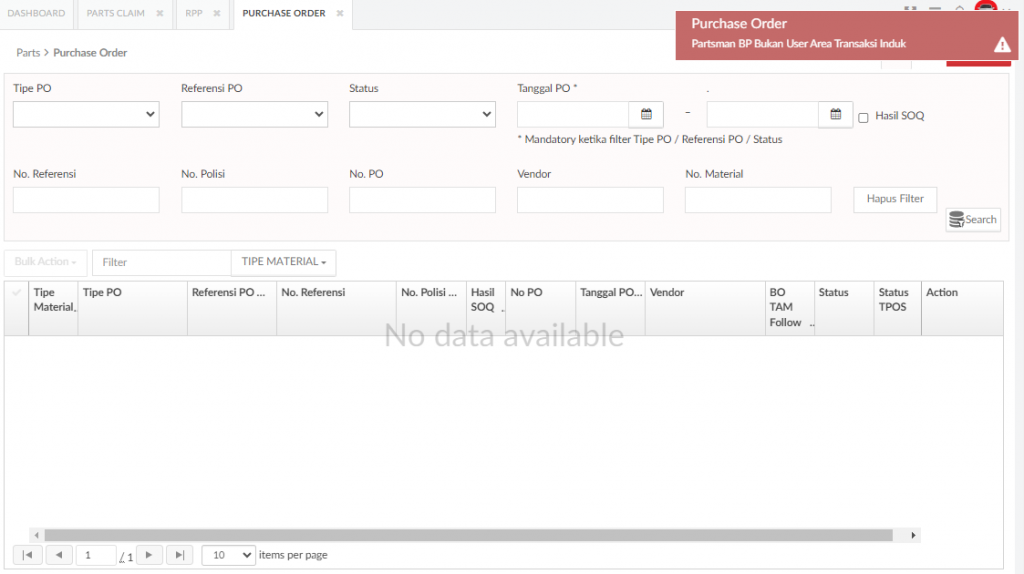
Terdapat validasi atas user Partsman di Area Non-Utama saat klik tombol “Tambah” pada menu Purcchase Order.
Goods Receipt
Menu ini digunakan oleh partsman atau petugas gudang bahan untuk melakukan penerimaan material dari luar kedalam stok bengkel. Goods Receipt ini mempunyai referensi dari PO TAM, PO NON TAM, PO SUBLET, Transfer Order, dan Claim. Menu ini dapat diakses melalui Parts -> Goods Receipt.
Ketika buka menu ini, maka default datanya adalah kosong. Jika partsman atau petugas gudang bahan ingin mencari datanya bisa dilakukan pada kriteria pencarian. Pencarian bisa dilakukan berdasarkan Referensi GR, Status, No. Shipping, dan Tanggal GR. Jika sudah memilih filter kemudian klik tombol Search untuk menampilkan data.
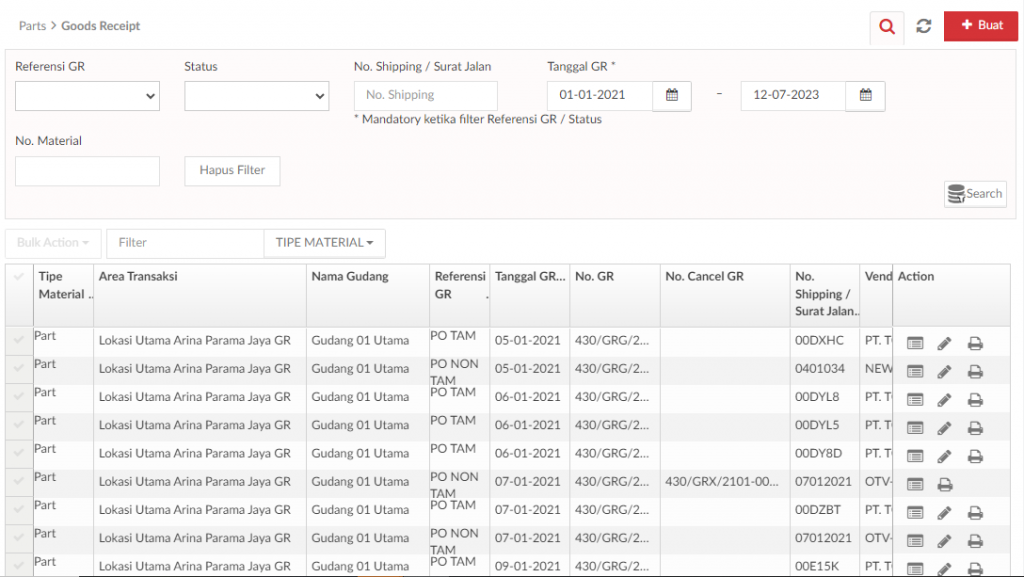
Keterangan Gambar :
List Goods Receipt Merupakan List menampilkan data GR, dengan detail sbb:
• Tipe Material :Jenis material parts atau bahan.
• Area Transaksi : Informasi Area Transaksi
• Nama Gudang : Informasi Nama Gudang
• Referensi GR : Referensi Goods Receipt.
• Tanggal GR : Tanggal di buat nya Goods Receipt.
• No. GR : No kode unik Goods Receipt.
• No. Cancel GR : No kode unik Cancel Goods Receipt.
• No. Shipping :No kode unik Shipping.
• Vendor : Detail nama vendor.
• Bengkel : Detail nama cabang bengkel.
• Status : Status Goods Receipt.
Berikut penjelasan yang lebih lanjut mengenai fungsi dari tombol yang ada pada Gambar 63 – List Goods Receipt:

Tombol Buat digunakan untuk membuat goods receipt baru.
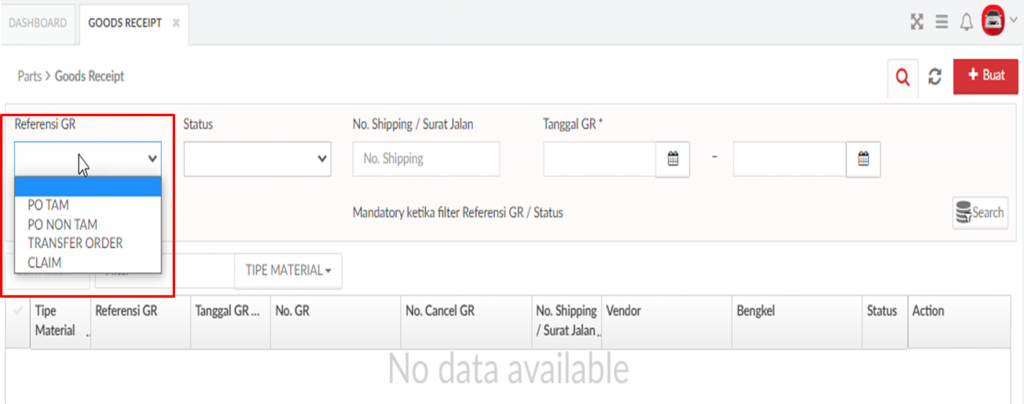
Pada Referensi GR PO TAM Include PO TAM PO TAM CAMPAIGN 3 & C.

Tombol Lihat digunakan untuk melihat detail data goods receipt.

Tombol Ubah digunakan untuk mengubah data goods receipt.
Untuk menampilkan data yang tersedia pada indeks user terlebih dahulu menginputkan data pada kolom yang tersedia sesuai dengan kriteria data yang akan ditampilkan kemudian pilih tombol Search maka akan muncul tampilan seperti pada Gambar 380 – Indeks Goods Receipt..
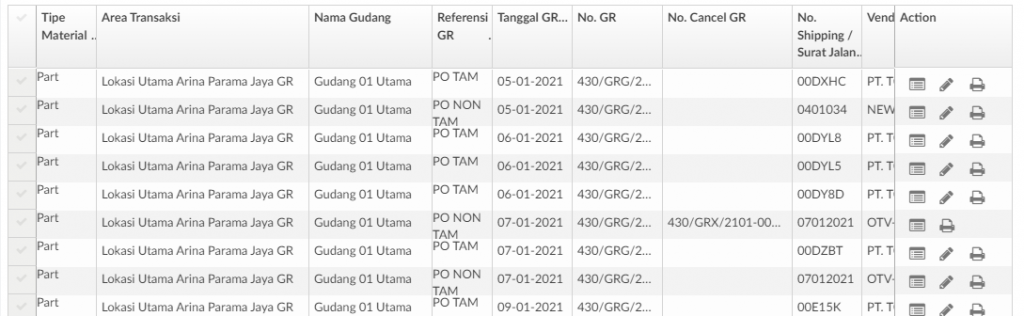
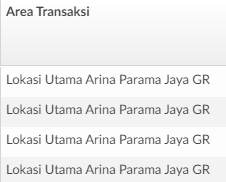
Informasi Area Transaksi Pada List Good Receipt
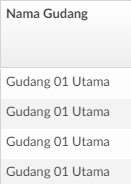
Informasi Nama Gudang Pada List Goods Receipt
Untuk menghapus data yang ada pada indeks pilih data yang ingin dihapus terlebih dahulu kemudian pilih tombol kemudian pilih hapus maka data yang dipilih akan terhapus dari indeks.
Jika petugas hanya ingin melihat detail data goods receipt bisa menggunakan tombol Lihat. Dengan mode Lihat maka petugas hanya bisa melihat data karena semua field disable. Untuk melihat data yang terdapat pada indeks seperti pada gambar diatas user dapat memilih tombol maka akan masuk pada tampilan seperti pada Gambar 381 – Lihat Detail Data Goods Receipt.
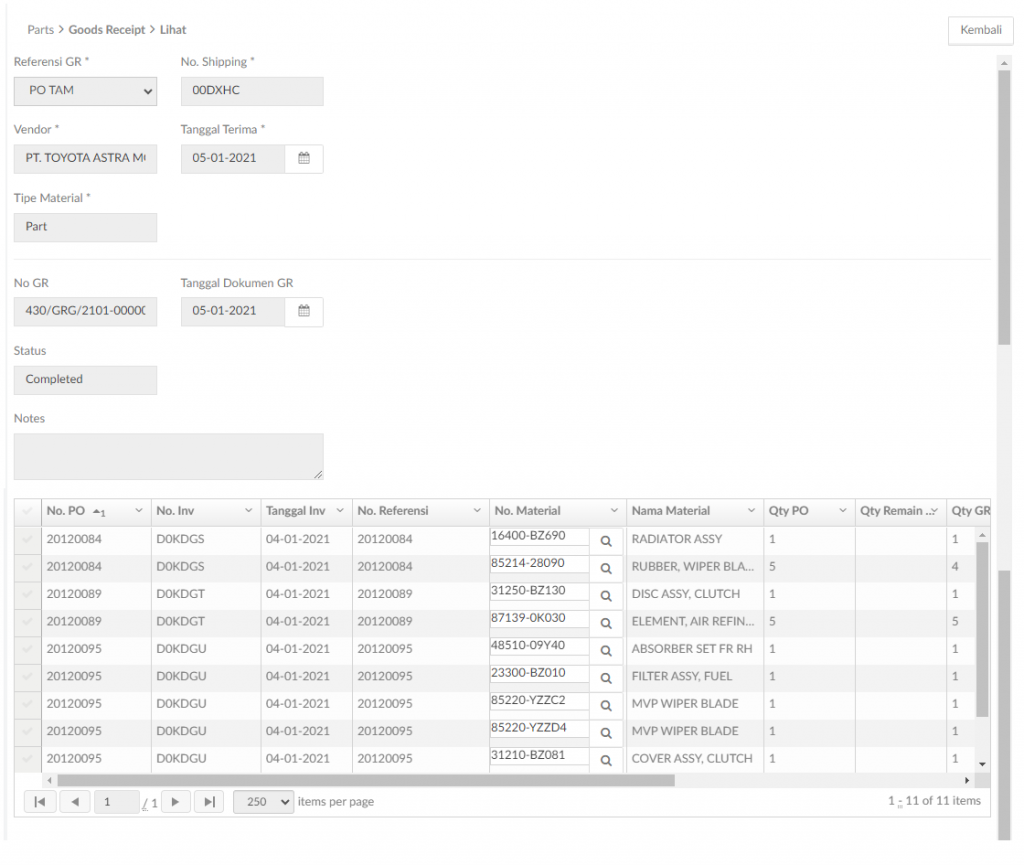
Keterangan Gambar :
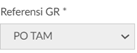
Menampilkan pilihan data Referensi GR, Dengan detail sbb.
• PO TAM (Termasuk di dalam nya order Campaign 3 & C)
• PO Non TAM
• Transfer Order
• Claim
• Transfer Stock
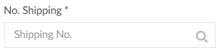
Menampilkan kolom yang harus diisi no kode unik no Shipping.
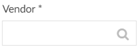
Menampilkan kolom yang akan terisi otomatis ketika no Shipping di isi.
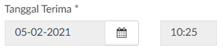
Menampilkan kolom tanggal yang akan terisi otomatis.
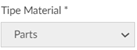
Menampilkan kolom yang akan terisi otomatis dengan jenis material.
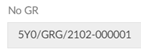
No kode unik Goods receipt.
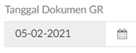
Tanggal dokumen Goods Receipt.
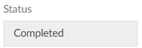
Status Goods Receipt.
Daftar Goods Receipt :
• No PO :No kode unik purchase order.
• No. Invoice :No kode unik Invoice.
• Tanggal Invoice : Tanggal di buat nya invoice.
• No referensi : No referensi Purchase order.
• No. Material : No kode unik material parts atau bahan.
• Nama Material : Detail nama material.
• Qty PO : Kuantitas purchase order.
• Qty Remain : Kuantitas selisih antar Qty PO dengan Qty GR
• Qty GR : Kuantitas Goods Receipt.
• Satuan : terdapat dari master satuan.
• Lokasi Gudang : Detail lokasi gudang.
• Lokasi Rak : Detail lokasi rak.
Ketika petugas menggunakan mode Ubah maka hanya bisa melakukan pembatalan goods receipt. Pembatalan goods receipt bisa dilakukan dengan cara klik tombol Batal GR. Jika user ingin melakukan perubahan pada data yang telah tersedia pada indeks user dapat memilih tombol maka akan masuk pada tampilan seperti pada Gambar 382 – Ubah Detail Data Goods Receipt.
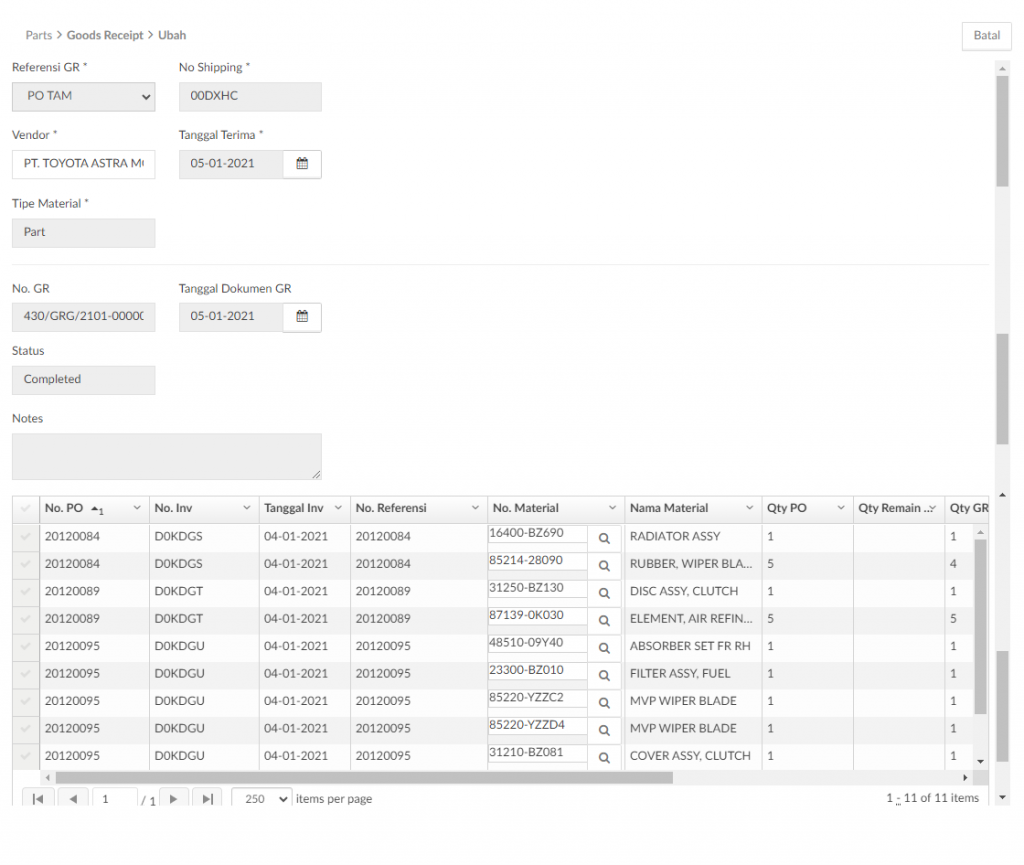

Menampilkan kolom yang harus diisi no kode unik no Shipping.
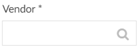
Menampilkan kolom yang akan terisi otomatis ketika no Shipping di isi.
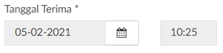
Menampilkan kolom tanggal yang akan terisi otomatis.
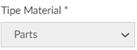
Menampilkan kolom yang akan terisi otomatis dengan jenis material.
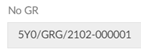
No kode unik Goods receipt.
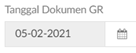
Tanggal dokumen Goods Receipt.
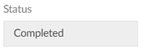
Status Goods Receipt.
Daftar Goods Receipt :
• No PO :No kode unik purchase order.
• No. Invoice :No kode unik Invoice.
• Tanggal Invoice : Tanggal di buat nya invoice.
• No referensi : No referensi Purchase order.
• No. Material : No kode unik material parts atau bahan.
• Nama Material : Detail nama material.
• Qty PO : Kuantitas purchase order.
• Qty Remain : Kuantitas selisih antar Qty PO dengan Qty GR
• Qty GR : Kuantitas Goods Receipt.
• Satuan : terdapat dari master satuan.
• Lokasi Gudang : Detail lokasi gudang.
• Lokasi Rak : Detail lokasi rak.
Pilih tombol Kembali untuk membatalkan proses dan kembali pada tampilan menu sebelumnya.
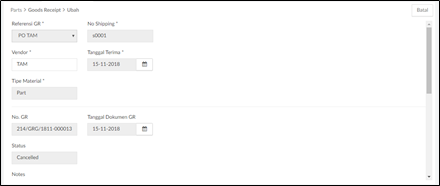
Jika petugas melakukan pembatalan goods receipt maka akan muncul pop up untuk mengisikan alasan pembatalan. Setelah mengisi alasan pembatalan goods receipt kemudian klik OK. Pilih tombol Kembali untuk membatalkan proses dan kembali pada tampilan menu sebelumnya, pilih Batal GR untuk membatalkan GR.
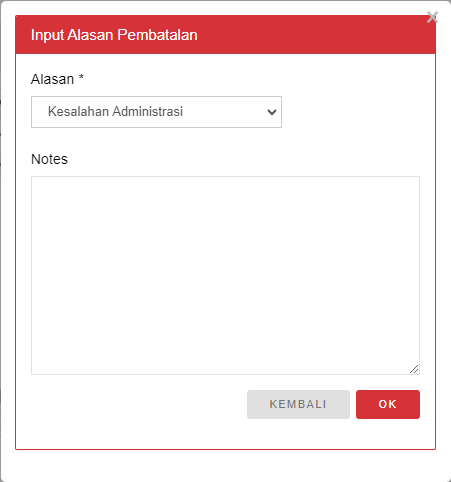
Keterangan Gambar :
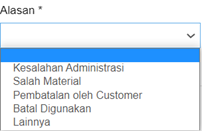
Merupakan pilihan data batal GR, Dengan detail sbb.
• Kesalahan Administrasi
• Salah Material
• Pembatalan oleh customer
• Batal digunakan
• Lainnya
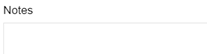
Merupakan kolom pesan yang non mandatory atau tidak masalah jika kosong.

Tombol OK digunakan untuk menyetujui proses batal Goods Receipt.
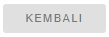
Tombol Kembali digunakan untuk kembali ke halaman sebelumnya.
Jika user ingin menambahkan goods receipt baru baru user dapat memilih tombol + Buat maka akan muncul tampilan seperti pada Gambar 383 – Tambah Buat GR Baru.
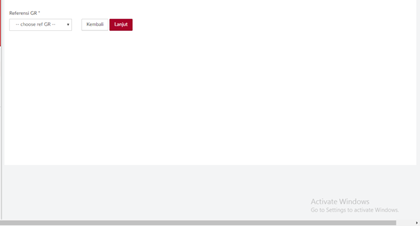
Berikut penjelasan lebih lanjut mengenai fungsi dari button yang ada pada Tampilan Tambah Buat GR Baru:
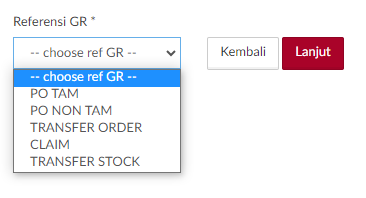
Merupakan pilihan data Referensi GR, Dengan detail sbb.
• PO TAM
• PO Non TAM
• Transfer Order
• Claim
• Transfer Stock

Tombol Kembali, digunakan untuk membatalkan proses pada tampilan gambar diatas dan kembali pada tampilan sebelumnya.

Tombol Lanjut, digunakan untuk melanjutkan ke proses selanjutnya dan masuk pada tampilan Gambar 1 – Buat GR Baru (2).
Lengkapi kolom-kolom yang tersedia pada tampilan diatas, pilih tombol Lanjut untuk melanjutkan proses dan masuk pada tampilan berikutnya, atau pilih tombol Kembali untuk membatalkan proses dan kembali pada tampilan menu sebelumnya.
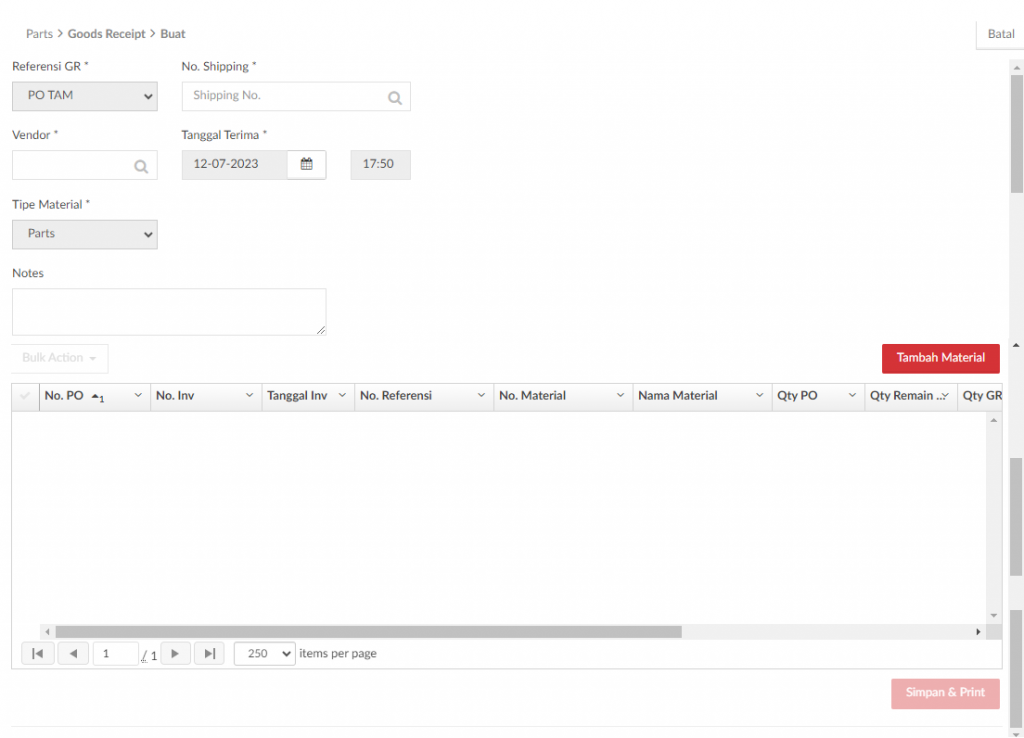
Lengkapi kolom-kolom yang tersedia pada tampilan diatas, pilih tombol Batal untuk membatalkan proses dan kembali pada tampilan menu sebelumnya, pilih tombol Tambah Material untuk menambahkan data material baru pada indeks, kemudian pilih Simpan untuk menyimpan data yang telah diinputkan pada system.
Daftar Goods Receipt :
• No PO :No kode unik purchase order.
• No. Invoice :No kode unik Invoice.
• Tanggal Invoice : Tanggal di buat nya invoice.
• No referensi : No referensi Purchase order.
• No. Material : No kode unik material parts atau bahan.
• Nama Material : Detail nama material.
• Qty PO : Kuantitas purchase order.
• Qty Remain : Kuantitas selisih antar Qty PO dengan Qty GR
• Qty GR : Kuantitas Goods Receipt.
• Satuan : terdapat dari master satuan.
• Lokasi Gudang : Detail lokasi gudang.
• Lokasi Rak : Detail lokasi rak.
Saat sudah di halaman buat goods receipt harus melengkapi field No. Shipping, Vendor, dan bisa juga menambah Material. Setelah field yang dibutuhkan sudah diisi kemudian klik tombol Simpan.
Disposal
Tampilan Disposal ini bisa diakses melalui Parts Disposal. Fitur ini digunakan oleh partsman jika ingin melakukan pembuangan / penghangusan terhadap material dikarenakan kasus material rusak atau scrap.
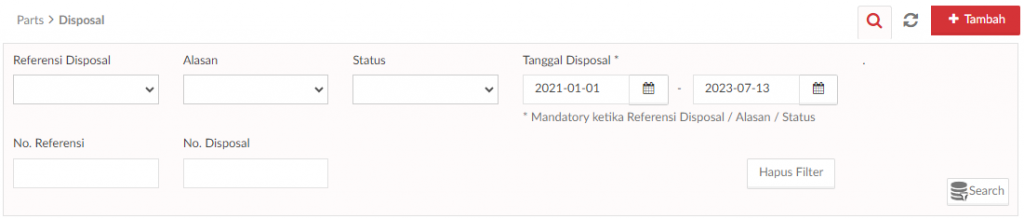
Keterangan Gambar :
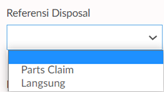
Merupakan pilihan data Disposal, Dengan detail sbb.
• Parts Claim.
• Langsung.
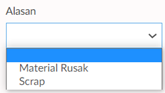
Merupakan pilihan data alas an disposal, Dengan detail sbb.
• Material Rusak.
• Scrap
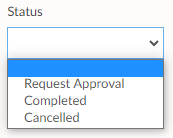
Merupakan pilihan data Status, Dengan detail sbb.
• Request Approval.
• Completed.
• Cancelled.
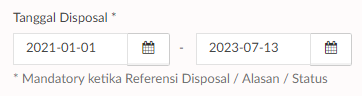
Merupakan kolom tanggal yang harus di pilih sesuai tanggal Purchase order.
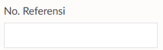
Merupakan No Referensi Disposal.
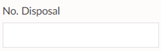
Merupakan No kode unik disposal.

Tombol Search digunakan untuk mencari data disposal yang telah ditambahkan sebelumnya.

Tombol Hapus Filter digunakan untuk menghapus filter yang telah dipakai sebelumnya.
Untuk menampilkan data yang tersedia pada indeks user terlebih dahulu menginputkan data pada kolom yang tersedia sesuai dengan kriteria data yang akan ditampilkan kemudian pilih tombol Search maka akan muncul tampilan seperti pada Gambar 386 – Indeks Disposal.

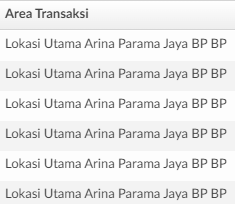
Informasi Area Transaksi pada List Disposal
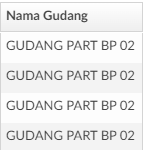
Informasi Nama Gudang pada List Disposal
Daftar Disposal Merupakan List menampilkan data Disposal, dengan detail sbb:
• Tipe Material :Jenis material parts atau bahan.
• Referensi disposal : Jenis referensi disposal
• Area Transaksi : Informasi Area Transaksi pada Disposal.
• Nama Gudang : Informasi Nama Gudang pada Disposal.
• No Referensi : No kode unik Referensi.
• No. Disposal : No Kode unik disposal.
• Tanggal Disposal : Tanggal di buat nya disposal.
• Alasan : Detail alasan disposal.
• Status : Detail status Disposal.
Untuk menghapus data yang ada pada indeks pilih data yang ingin dihapus terlebih dahulu kemudian pilih tombol kemudian pilih hapus maka data yang dipilih akan terhapus dari indeks. Untuk melakukan approval pada data yang tersedia di indeks disposal user dapat memilih data yang ingin di approve terlebih dahulu kemudian pilih tombol kemudian pilih Setuju.
Untuk melihat data yang terdapat pada indeks seperti pada gambar diatas user dapat memilih tombol maka akan masuk pada tampilan seperti pada Gambar 387 – Lihat Detail Data Disposal., jika user ingin melakukan perubahan pada data yang telah tersedia pada indeks user dapat memilih tombol maka akan masuk pada tampilan seperti pada Gambar 388 – Ubah Detail Disposal.
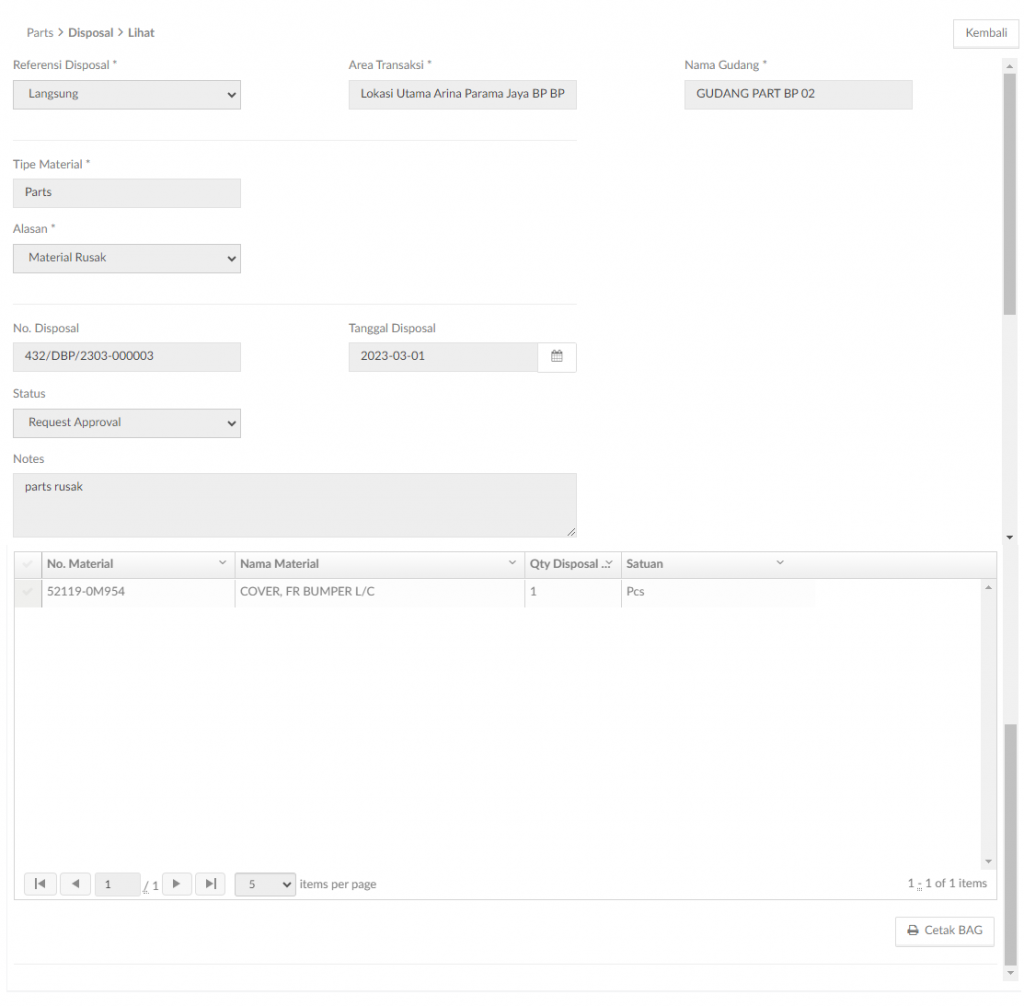
Keterangan Gambar :
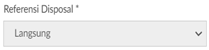
Menampilkan pilihan data Referensi Disposal, Dengan detail sbb.
• Langsung.
• Parts Claim
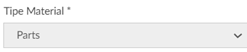
Menampilkan kolom yang berisikan jenis material, dengan detail sbb.
• Parts.
• Bahan.
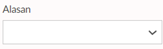
Menampilkan kolom alas an yang harus di pilih sesuai kebutuhan disposal.

Menampilkan detail data no Disposal.

Menampilkan detail data tanggal Disposal.
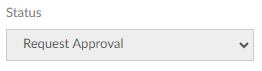
Menampilkan detail data status Disposal.
Keterangan Gambar :
Daftar Disposal • No. Material : No kode unik material parts atau bahan.
• Nama Material : Detail nama material.
• Qty Disposal : Kuantitas Disposal.
• Satuan : Berasal dari master satuan.
Petugas bisa melakukan cetak BAG di mode Lihat dengan cara klik tombol Cetak BAG.
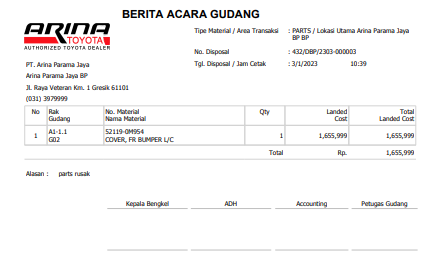
Keterangan Gambar :
Berita Acara Gudang :
• Tipe Material / Area Transaksi : Jenis material parts atau bahan / Area Transaksi.
• No Disposal : no kode unik disposal.
• Tanggal disposal / jam cetak : tanggal di buat nya disposal dan jam cetak berita acara gudang.
• Rak / Gudang : kode arak dan kode gudang.
• No. Material / Nama Material: No kode unik material parts atau bahan dan Detail nama material.
• Qty: Kuantitas Disposal.
• Landed Cost : Harga beli dari vendor.
• Total Landed cost : total keselurhan harga beli dari gudang.
Dalam action Ubah, Partsman hanya bisa mencetak BAG dan melakukan pembatalan Disposal.
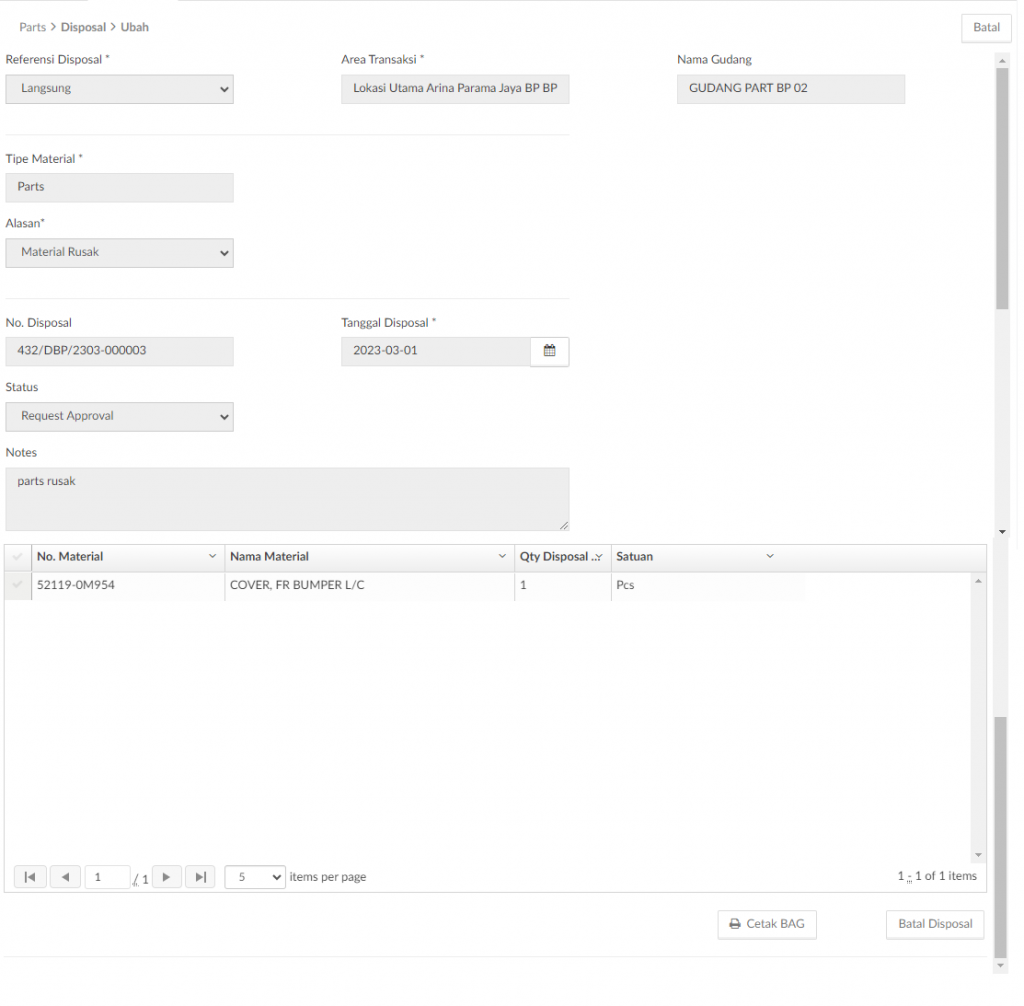
Keterangan Gambar :
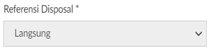
Menampilkan pilihan data Referensi Disposal, Dengan detail sbb.
• Langsung.
• Parts Claim
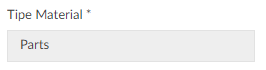
Menampilkan kolom yang berisikan jenis material, dengan detail sbb.
• Parts.
• Bahan.
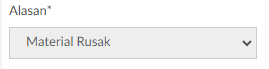
Menampilkan kolom alas an yang harus di pilih sesuai kebutuhan disposal.

Menampilkan detail data no Disposal.

Menampilkan detail data tanggal Disposal.

Menampilkan detail data status Disposal.
Keterangan Gambar :
Daftar Disposal • No. Material : No kode unik material parts atau bahan.
• Nama Material : Detail nama material.
• Qty Disposal : Kuantitas Disposal.
• Satuan : Berasal dari master satuan.
Jika klik tombol Batal Disposal, maka akan muncul pop up dimana partsman harus memilih alasan pembatalan. Setelah mengisi alasan pembatalan kemudian klik OK.
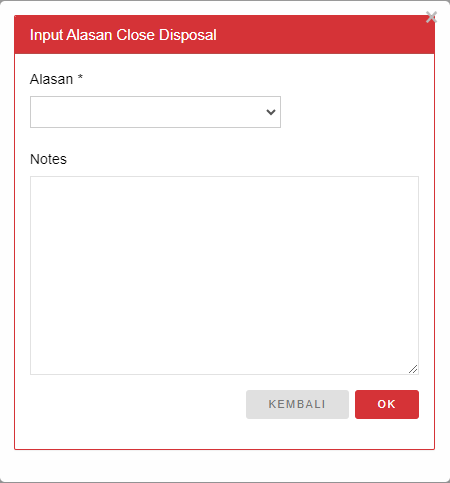
Keterangan Gambar :
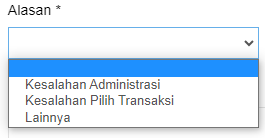
Merupakan pilihan data batal disposal, Dengan detail sbb.
• Kesalahan Administrasi
• Kesalahan Pilih Transaksi
• Lainnya
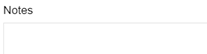
Merupakan kolom pesan yang non mandatory atau tidak masalah jika kosong.

Tombol OK digunakan untuk menyetujui proses batal disposal.

Tombol Kembali digunakan untuk kembali ke halaman sebelumnya.
Lengkapi kolom-kolom yang tersedia pada tampilan diatas atau lakukan perubahan data, pilih tombol Batal untuk membatalkan proses dan kembali pada tampilan menu sebelumnya, pilih Batal Disposal untuk membatalkan Disposal tersebut, pilih Simpan untuk menyimpan data yang telah diinputkan pada system, bila ingin mencetak BAG dan menampilkan pop up Permohonan Approval Cetak pilih tombol Cetak BAG.
Jika user ingin menambahkan Disposal baru user dapat memilih tombol ¬¬¬+Tambah maka akan muncul tampilan seperti pada Gambar 389 – Tambah Disposal..
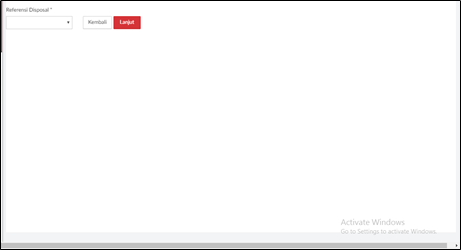
Berikut penjelasan lebih lanjut mengenai fungsi dari button yang ada pada Tampilan Tambah Disposal:

Tombol Kembali, digunakan untuk membatalkan proses pada tampilan gambar diatas dan kembali pada tampilan sebelumnya.

Tombol Lanjut, digunakan untuk melanjutkan ke proses selanjutnya dan masuk pada tampilan Gambar 390 – Tambah Disposal (2).
Lengkapi kolom-kolom yang tersedia pada tampilan diatas, pilih tombol Lanjut untuk melanjutkan proses dan masuk pada tampilan berikutnya, atau pilih tombol Kembali untuk membatalkan proses dan kembali pada tampilan menu sebelumnya.
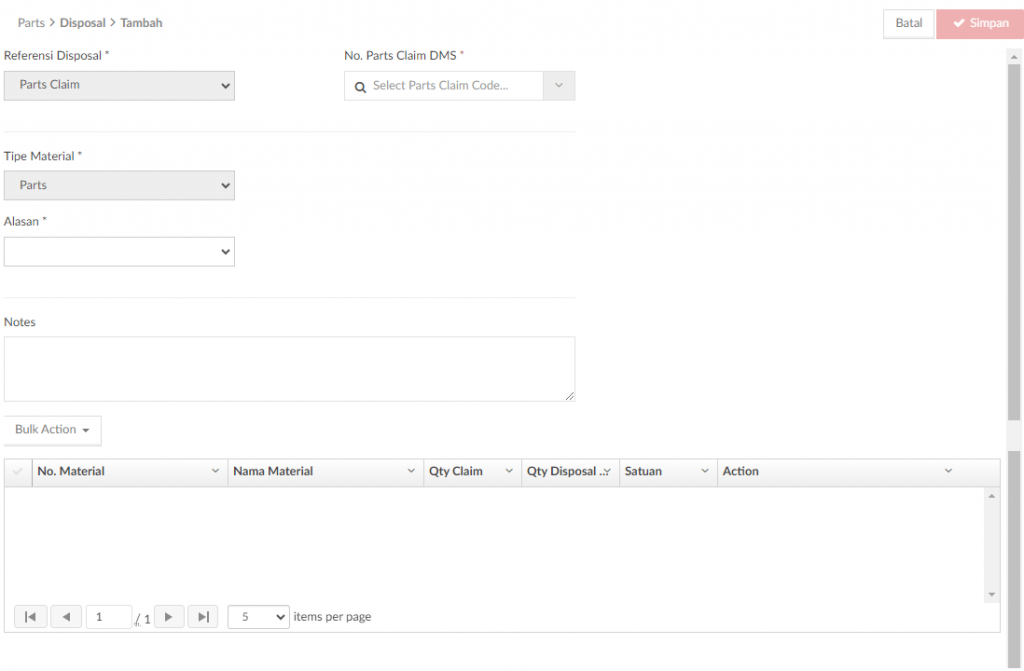
Keterangan Gambar :
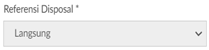
Menampilkan pilihan data Referensi Disposal, Dengan detail sbb.
• Langsung.
• Parts Claim
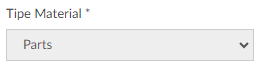
Menampilkan kolom yang berisikan jenis material, dengan detail sbb.
• Parts.
• Bahan.
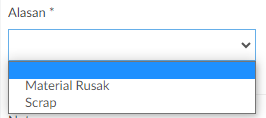
Merupakan kolom alas an yang harus di pilih sesuai kebutuhan disposal.
Lengkapi kolom-kolom yang tersedia pada tampilan diatas, pilih tombol Batal untuk membatalkan proses dan kembali pada tampilan menu sebelumnya, pilih Simpan untuk menyimpan data yang telah diinputkan pada system.
Stock Adjustment
Tampilan Stock Adjustment ini bisa diakses melalui Parts Stock Adjustment. Fitur ini digunakan oleh partsman atau petugas gudang bahan untuk melakukan adjustment pada nilai stock diluar periode Stock Opname. Jadi Stock Adjustment ini bisa dilakukan sewaktu-waktu tanpa harus menunggu proses Stock Opname.
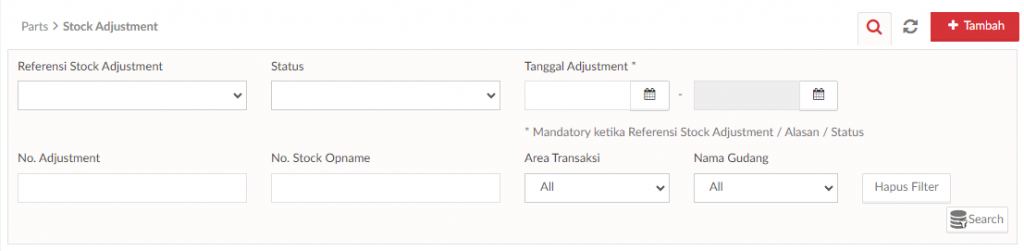
Berikut penjelasan lebih lanjut mengenai fungsi dari button yang ada pada Tampilan Stock Adjustment:

Tombol Search, digunakan untuk menampilkan data yang sudah di filter pada indeks stock adjustment.

Tombol Panel Search, digunakan untuk menampilkan ataupun menyembunyikan search panel.

Tombol Refresh, digunakan untuk menyegarkan halaman indeks stock adjustment.

Tombol Hapus Filter, digunakan untuk mengosongkan kolom isian kategori filter.
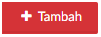
Tombol +Tambah, digunakan untuk masuk kedalam tampilan Tambah Dokumen seperti pada Gambar 394 – Tambah Dokumen.
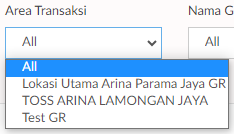
Opsi Area Transaksi di gunakan untuk filter Stock Adjustment berdasarkan Area Transaksi
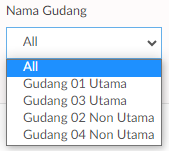
Opsi Nama Gudang di gunakan untuk filter Stock Adjustment berdasarkan Nama Gudang
Untuk menampilkan data yang tersedia pada indeks user terlebih dahulu menginputkan data pada kolom yang tersedia sesuai dengan kriteria data yang akan ditampilkan kemudian pilih tombol Search maka akan muncul tampilan seperti pada Gambar 392 – Indeks Stock Adjustment.

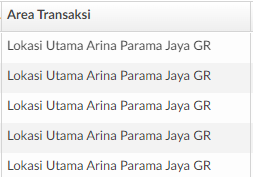
Informasi Area Transaksi pada Stock Adjustment
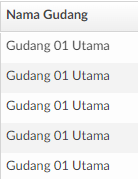
Informasi Nama Gudang pada Stock Adjustment
Keterangan Gambar :
Daftar Adjustment • Referensi Stock : berisikan data referensi stock BAG atau stock opname.
• No. Stock Opname :No kode unik stock opname.
• No. Adjustment : No kode unik stock adjustment.
• Tanggal Adjustment : Tanggal di buat nya adjustment.
• Area Transaksi : Informasi Area Transaksi
• Nama gudang : Detail lokasi gudang.
• Alasan : Detail alasan adjustment.
• Status : Detail status adjsutment.
Pada Adjustment Stock terdapat beberapa kolom informasi detail dari masing- masing adjustment meliputi Referensi Stock, No. Stock Opname, No. Adjuetment, Tanggal Adjustment, Lokasi Gudang, Alasan, Status, dan Action.
Untuk menghapus data yang ada pada indeks pilih data yang ingin dihapus terlebih dahulu kemudian pilih tombol kemudian pilih hapus maka data yang dipilih akan terhapus dari indeks. Untuk melakukan approval pada data yang tersedia di indeks stock adjustment user dapat memilih data yang ingin di approve terlebih dahulu kemudian pilih tombol kemudian pilih Setuju.
Jika Petugas Gudang Bahan hanya ingin melihat detail dari Stock Adjustment, maka bisa dilihat dengan mode Lihat, dimana semua field disable. Untuk melihat data yang terdapat pada indeks seperti pada gambar diatas user dapat memilih tombol maka akan masuk pada tampilan seperti pada Gambar 393 – Lihat Detail Stock Adjusment.
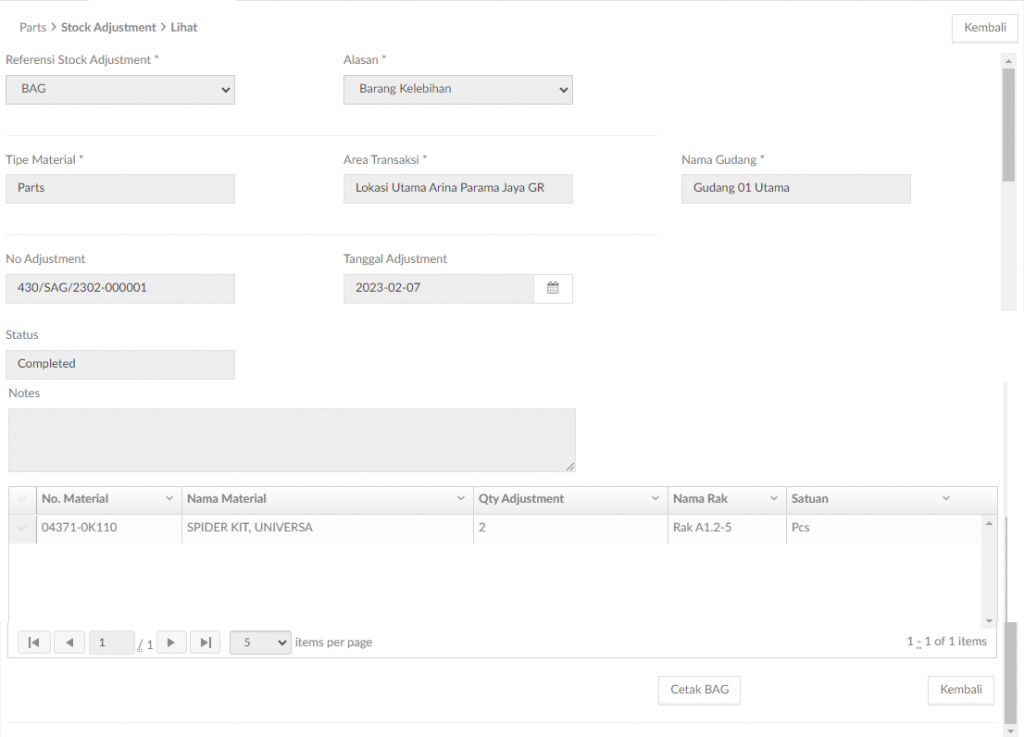
Pilih tombol Kembali untuk membatalkan proses dan kembali pada tampilan menu sebelumnya, atau pilih tombol Cetak BAG untuk menampilkan pop up Permohonan Approval Cetak.
Menampilkan detail data no Adjsutment.

Menampilkan detail data tanggal Adjustment.

Menampilkan detail data status Adjustment.
Daftar Lihat Adjustment :
• No. Material : No kode unik material parts atau bahan.
• Nama Material : Detail nama material.
• Qty Adjustment : Kuantitas Adjustment.
• Satuan : berasal dari master satuan.
Jika status masih Request Approval maka pada mode Lihat masih bisa cetak BAG. Untuk mencetak BAG dengan cara klik tombol Cetak BAG.
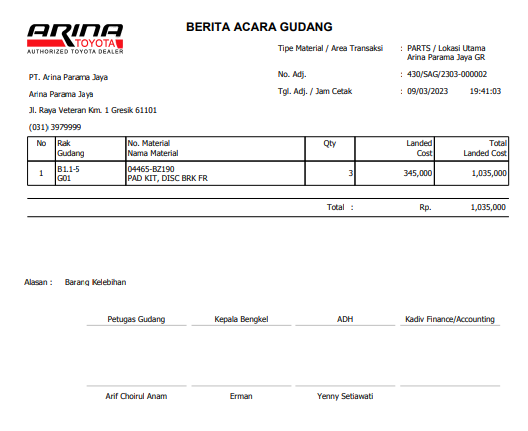
Jika user ingin menambahkan Stock Adjusment baru user dapat memilih tombol ¬¬-+Tambah maka akan muncul tampilan seperti pada Gambar 394 – Tambah Dokumen.
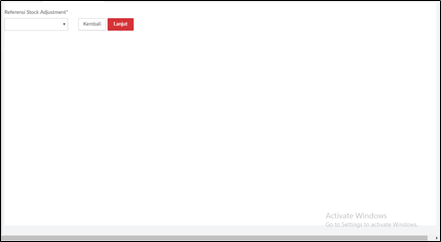
Berikut penjelasan lebih lanjut mengenai fungsi dari button yang ada pada Tampilan Tambah Dokumen:

Tombol Kembali, digunakan untuk membatalkan proses pada tampilan gambar diatas dan kembali pada tampilan sebelumnya.

Tombol Lanjut, digunakan untuk melanjutkan ke proses selanjutnya dan masuk pada tampilan Gambar 395 – Tambah Dokumen (2)
Lengkapi kolom-kolom yang tersedia pada tampilan diatas, pilih tombol Lanjut untuk melanjutkan proses dan masuk pada tampilan berikutnya, atau pilih tombol Kembali untuk membatalkan proses dan kembali pada tampilan menu sebelumnya.
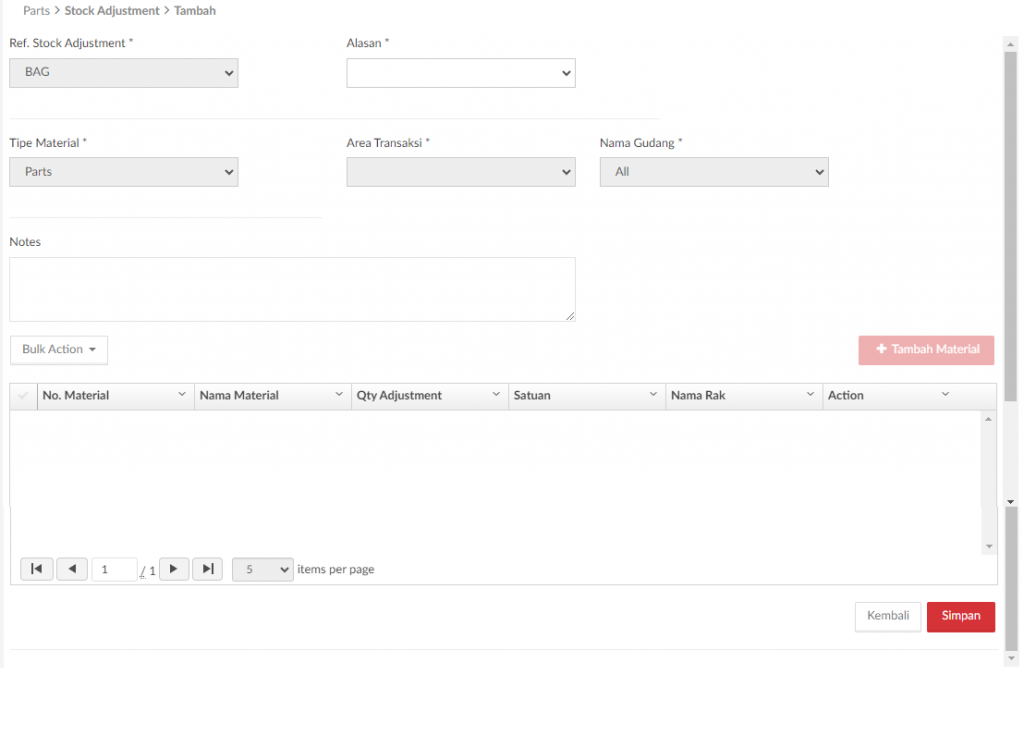
Lengkapi kolom-kolom yang tersedia pada tampilan diatas pilih link Hapus untuk menghapus data yang tersedia, pilih tombol Kembali untuk membatalkan proses dan kembali pada tampilan menu sebelumnya, pilih Simpan untuk menyimpan data yang telah diinputkan pada system.

Merupakan pilihan data Alasan, Dengan detail sbb.
• Barang Hilang.
• Barang kelebihan.

Merupakan kolom yang secara otomatis menampikan bahan.
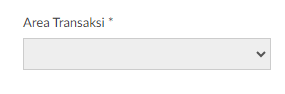
Informasi Area Transaksi Berdasarkan Mapping User Terhadap Area Transaksi
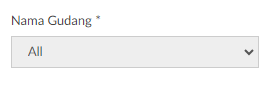
Informasi Nama Gudang Berdasarkan Mapping Gudang Terhadap Area Transaksi

Keterangan Gambar :
Daftar Tambah Adjustment :
• No. Material : No kode unik material parts atau bahan.
• Nama Material : Detail nama material.
• Qty Adjustment : Kuantitas Adjustment.
• Satuan : berasal dari master satuan.
Berikut penjelasan yang lebih lanjut mengenai fungsi dari tombol yang ada pada Tambah Adjustment Stock:

Tombol Kembali digunakan untuk kembali ke halaman sebelumnya.

Tombol Simpan digunakan untuk menyimpan data yang telah diisi.
Pada action Ubah, hanya bisa melakukan action mencetak dan batal stock adjustment. Batal hanya bisa dilakukan selama status belum di-approved.
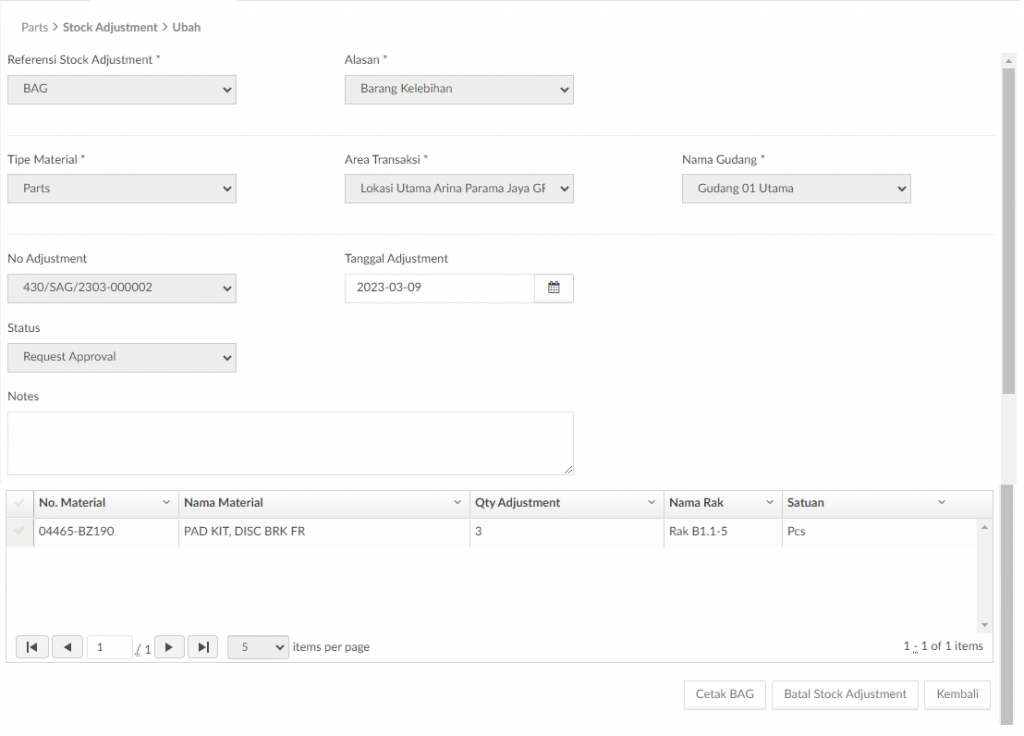
Keterangan Gambar :
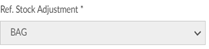
Merupakan pilihan data Stock Adjustment, dengan menampilkan otomatis pilihan BAG.
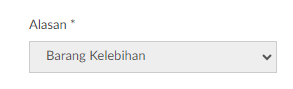
Merupakan pilihan data Alasan, Dengan detail sbb.
• Barang Hilang.
• Barang kelebihan.

Merupakan kolom yang secara otomatis menampikan bahan.

Merupakan kolom yang secara otomatis menampikan gudang bahan.

Menampilkan detail data no Adjsutment.

Menampilkan detail data tanggal Adjustment.

Menampilkan detail data status Adjustment.
Daftar Lihat Adjustment :
• No. Material : No kode unik material parts atau bahan.
• Nama Material : Detail nama material.
• Qty Adjustment : Kuantitas Adjustment.
• Satuan : berasal dari master satuan.
Pada mode Ubah petugas masih bisa melakukan batal stock adjustment ketika status masih Request Approval. Pembatalan stock adjustment bisa dilakukan dengan klik tombol Batal Stock Adjustment. Ketika melakukan pembatalan maka akan muncul pop up untuk menginputkan alasan pembatalan. Ketika alasan sudah diisi kemudian klik OK.
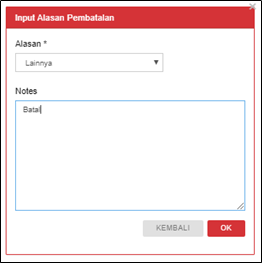
Keterangan Gambar :
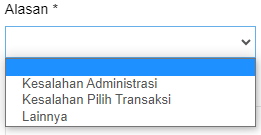
Merupakan pilihan data batal Adjustment, Dengan detail sbb.
• Kesalahan Administrasi
• Kesalahan pilih transaksi
• Lainnya
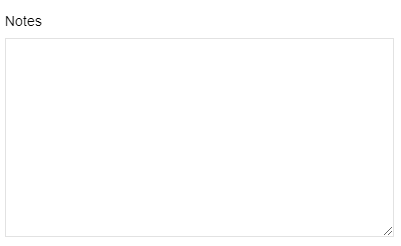
Merupakan kolom pesan yang non mandatory atau tidak masalah jika kosong.

Tombol OK digunakan untuk menyetujui proses batal disposal.

Tombol Kembali digunakan untuk kembali ke halaman sebelumnya
Transfer Order
Tampilan Transfer Order ini bisa diakses melalui Parts -> Transfer Order. Fitur ini digunakan oleh Partsman untuk request kebutuhan parts kepada bengkel lain yang mempunyai PT yang sama dengan bengkel internal.
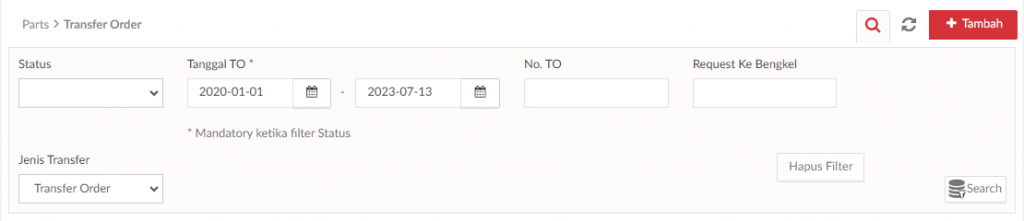
Berikut penjelasan lebih lanjut mengenai fungsi dari button yang ada pada Tampilan Transfer Order:

Tombol Search, digunakan untuk menampilkan data yang sudah di filter pada indeks Disposal.

Tombol Panel Search, digunakan untuk menampilkan ataupun menyembunyikan search panel.

Tombol Refresh, digunakan untuk menyegarkan halaman indeks diposal.

Tombol Hapus Filter, digunakan untuk mengosongkan kolom isian kategori filter.

Tombol +Tambah, digunakan untuk masuk kedalam tampilan Tambah transfer order seperti pada Gambar 396 – Transfer Order.
Untuk menampilkan data yang tersedia pada indeks user terlebih dahulu menginputkan data pada kolom yang tersedia sesuai dengan kriteria data yang akan ditampilkan kemudian pilih tombol Search maka akan muncul tampilan seperti pada Gambar 396 – Transfer Order.
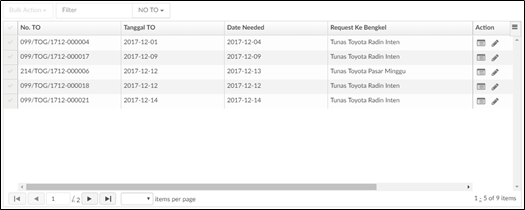
Untuk menghapus data yang ada pada indeks pilih data yang ingin dihapus terlebih dahulu kemudian pilih tombol kemudian pilih Hapus maka data yang dipilih akan terhapus dari indeks.
Untuk melihat data yang terdapat pada indeks seperti pada gambar diatas user dapat memilih tombol maka akan masuk pada tampilan seperti pada Gambar 398 – Lihat Detail Data Transfer Order. Jika user ingin melakukan perubahan pada data yang telah tersedia pada indeks user dapat memilih tombol maka akan masuk pada tampilan seperti pada Gambar 399 – Ubah Detail Transfer Order.
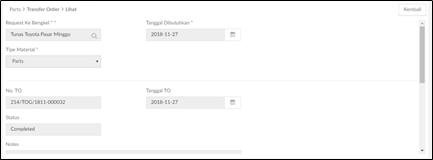
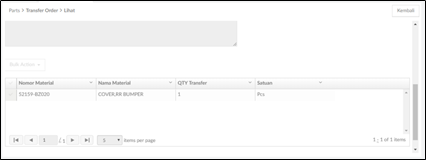
Pilih tombol Kembali untuk membatalkan proses dan kembali pada tampilan menu sebelumnya.

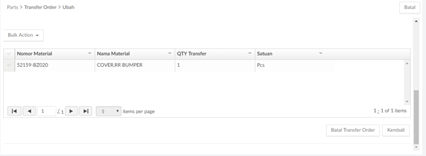
Lengkapi kolom-kolom yang tersedia pada tampilan diatas atau lakukan perubahan data, pilih tombol Batal/Kembali untuk membatalkan proses dan kembali pada tampilan menu sebelumnya, pilih Batal Transfer Order untuk membatalkan Transfer Order tersebut, pilih Simpan untuk menyimpan data yang telah diinputkan pada system.
Jika user ingin menambahkan Disposal baru user dapat memilih tombol ¬¬¬+Tambah. Maka akan muncul tampilan seperti pada Gambar 400 – Tambah Transfer Order.
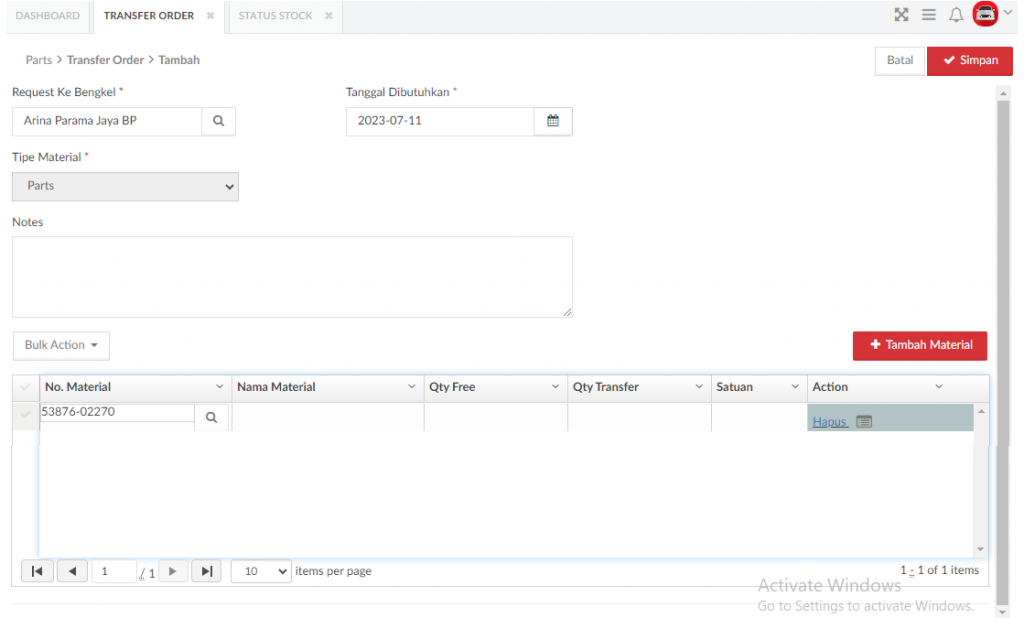
Penambahan Fungsi :
- Referensi data Free Stock semua Gudang di Outlet Pemilik pada kolom Qty Free.
- Pembatasan maksimal jumlah Qty Free pada Area Induk/Utama di Gudang Induk/Utama di kolom Qty Transfer
- Informasi Qty Free Area Induk/Utama di Gudang Induk/Utama terdapat pada :
Tombol “Search” di kolom “No. Material” atau
Tombol “Detail” dikolom “Action”

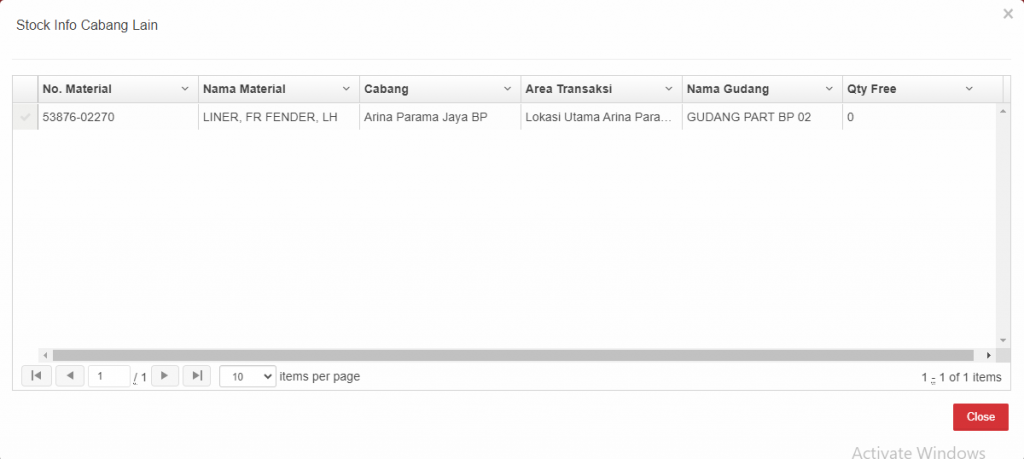
Tampilan detail Stock Info Cabang Lain dalam 1 Dealer atas seluruh Parts & Qty Free di semua Gudang.
Lengkapi kolom-kolom yang tersedia pada tampilan diatas, pilih tombol Tambah Material untuk menambahkan material pada indeks, pilih tombol Batal/Kembali untuk membatalkan proses dan kembali pada tampilan menu sebelumnya, pilih Simpan untuk menyimpan data yang telah diinputkan pada system.
Dead Stock Maintain
Menu Dead Stock Maintain digunakan oleh Partsman (GR) untuk mendaftarkan parts dead stock ataupun yang dianggap akan menjadi dead stock pada bengkel yang bersangkutan. Partsman juga mencantumkan nilai Diskon yang ditawarkan atas parts yang bersangkutan. Ketika sudah mendaftarkan dan di-approved oleh kepala bengkel, maka informasi parts tersebut akan ter-published informasinya dan bisa dilihat oleh bengkel- bengkel lain, baik yang mempunyai PT yang sama ataupun berbeda. Menu ini dapat diakses melalui Parts ->Dead Stock Maintain.
Register data parts Dead Stock Maintain bisa dilakukan melalui 2 cara, yaitu :
• Suggestion by System secara scheduling: dilakukan periodic secara otomatis setiap tanggal 1 diawal bulan.
• Manual add satu persatu parts: bisa dilakukan kapan pun.
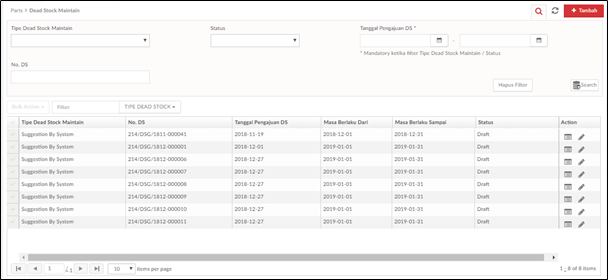
Pada Gambar 23 – Dead Stock Maintain terdapat beberapa kolom informasi detail dari masing- masing data meliputi data Tipe Dead Stock Maintain, No. Dead Stock, Tanggal Pengajuan DS, Masa Berlaku, Status, dan Action.
Berikut penjelasan yang lebih lanjut mengenai fungsi dari tombol yang ada pada Gambar 23 – Dead Stock Maintain:

Tombol Tambah digunakan untuk menambahkan data dead stock maintain. Apabila ditekan maka akan masuk ke halaman tambah data dead stock maintain.

Tombol Search digunakan untuk mencari data dead stock maintain yang telah ditambahkan sebelumnya.

Tombol Hapus Filter digunakan untuk menghapus filter yang telah dipakai sebelumnya.
Partsman bisa melakukan pencarian data dead stock maintain yang telah ditambahkan sebelumnya dengan mengisi field pencarian kemudian menggunakan tombol Search. Pencarian data dead stock maintain bisa berdasarkan Tipe Dead Stock Maintain, Status, Tanggal Pengajuan DS, dan No. DS.

Berikut penjelasan yang lebih lanjut mengenai fungsi dari tombol yang ada pada Search Dead Stock Maintain:

Tombol Lihat digunakan untuk menampilkan detail data dead stock maintain yang telah disimpan.

Tombol Ubah digunakan untuk mengubah detail data dead stock maintain yang telah disimpan.
a. Tambah Dead Stock Maintain
Setelah menekan tombol Tambah, maka tampilan akan berpindah ke halaman tambah dead stock maintain. Tampilan Tambah Dead Stock Maintain dapat dilihat pada Tambah Dead Stock Maintain. Pada tampilan ini terdapat beberapa field yang harus diisi oleh Partsman meliputi Tipe Dead Stock Maintain, Masa Berlaku Dari, Masa Berlaku Sampai, Notes, dan Cari Detail Material. Setelah field- field yang dibutuhkan sudah diisi kemudian klik Simpan.

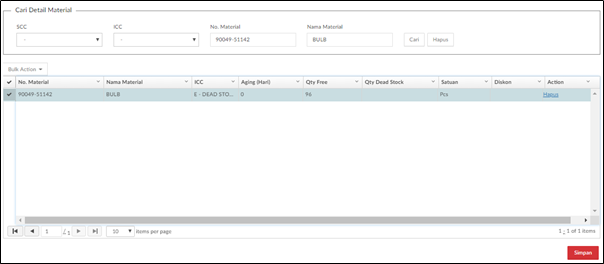
Berikut penjelasan yang lebih lanjut mengenai fungsi dari tombol yang ada pada Tambah Dead Stock Maintain:

Tombol Batal digunakan untuk membatalkan data yang akan disimpan.

Tombol Simpan digunakan untuk menyimpan data yang telah diisi.
b. Lihat Dead Stock Maintain
Jika Partsman hanya ingin melihat detail dari Dead Stock Maintain, maka bisa dilihat dengan action Lihat dimana semua field disable. Partsman hanya bisa melakukan action Mencetak.
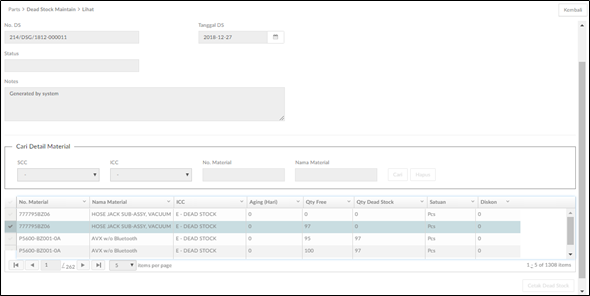
c. Ubah Dead Stock Maintain
Partsman bisa melakukan action Ubah untuk menginput Qty yang ingin di publish, input nilai diskon yang ditawarkan, ataupun menghapus material yang dianggap tidak ingin di-publish datanya. Untuk material yang merupakan generate dari system (Flag Suggestion By System tercentang), maka kolom Nomor dan Nama Materialnya tidak bisa diedit.
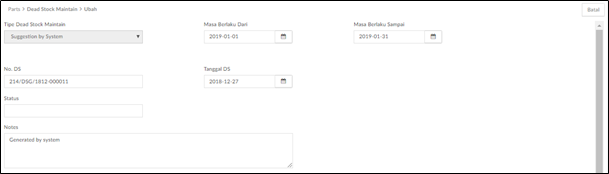
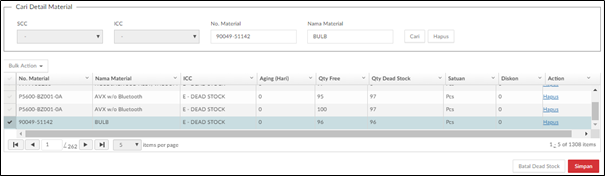
Ketika action Ubah, maka hanya bisa mencetak dan melakukan pembatalan. Jika klik tombol Batal Dead Stock, maka akan muncul pop up dimana partsman harus memilih alasan pembatalan Dead Stock. Setelah Partsman mengisi alas an pembatalan kemudian klik OK.
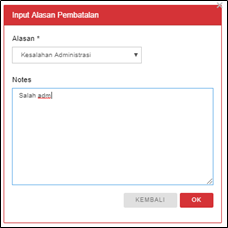
Download PO (DEPO)
Menu Download PO (DEPO) digunakan oleh Partsman (GR) untuk download data-data PO kedalam format text file yang ditujukan kepada vendor DEPO. Data-data PO ini akan digunakan untuk dikirim atau di-upload ke aplikasi DEPO yang bukan under TAM. PO yang didownload hanya PO yang ditujukan ke vendor DEPO. Download PO (DEPO) bisa dilakukan berdasarkan tanggal per hari. Menu ini dapat diakses melalui Parts Download PO (DEPO).

Setelah mengisi tanggal kemudian klik tombol , maka data akan terdownload sesuai tanggal yang dipilih. Data yang terdownload meliputi informasi No. PO, Tanggal PO, Branch, No. Material, dan Qty.